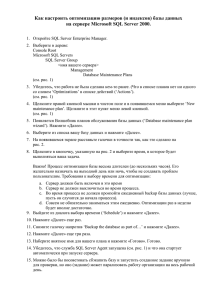Руководство по развертыванию Operations
advertisement
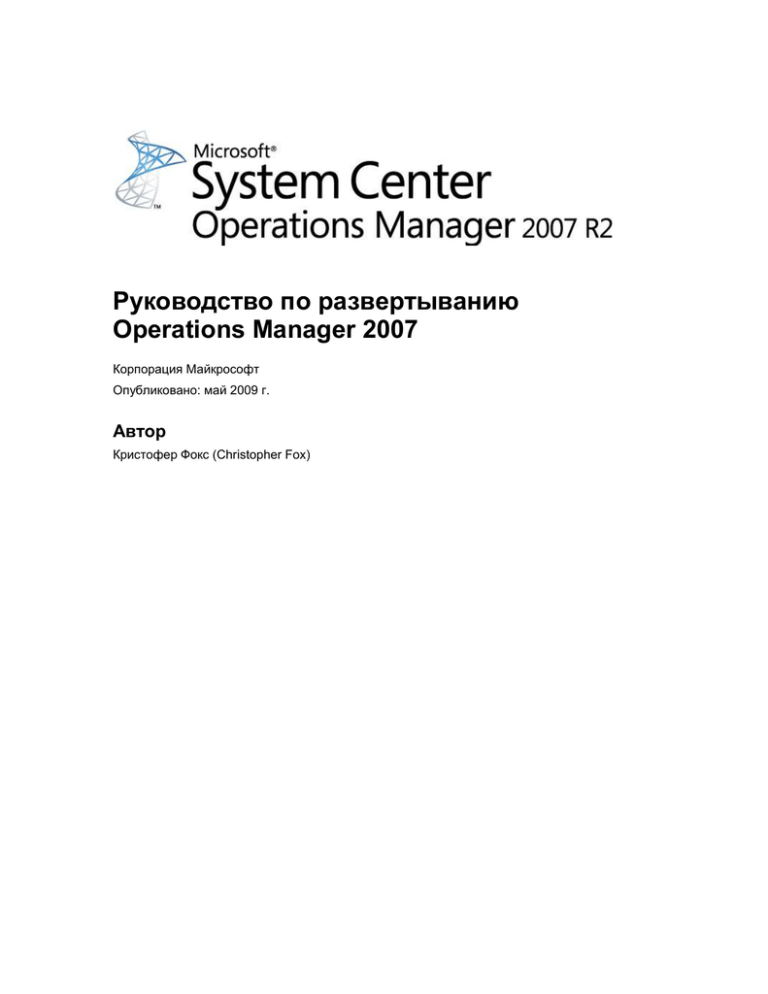
Руководство по развертыванию
Operations Manager 2007
Корпорация Майкрософт
Опубликовано: май 2009 г.
Автор
Кристофер Фокс (Christopher Fox)
В настоящем документе представлена точка зрения корпорации Майкрософт по
обсуждаемым вопросам на момент публикации. Поскольку корпорация Майкрософт
должна реагировать на меняющиеся условия рынка, эта информация не может считаться
обязательством со стороны корпорации Майкрософт и корпорация Майкрософт не может
гарантировать точность информации, представленной здесь, после даты публикации.
Этот документ предоставляется только для информационных целей. КОРПОРАЦИЯ
МАЙКРОСОФТ НЕ ДАЕТ НИКАКИХ ГАРАНТИЙ (ЯВНЫХ, ПОДРАЗУМЕВАЕМЫХ ИЛИ
ПРЕДУСМОТРЕННЫХ ЗАКОНОДАТЕЛЬСТВОМ) В ОТНОШЕНИИ ИНФОРМАЦИИ,
ПРЕДСТАВЛЕННОЙ В ДАННОМ ДОКУМЕНТЕ.
Соблюдение всех применимых законов об авторских правах является обязанностью
пользователя. Воспроизведение, сохранение или введение в любую систему поиска какойлибо части данного документа, а также его передача в любой форме, с любой целью и с
помощью любых средств (электронных, механических, фотокопирования, записи или иных
других) без письменного разрешения корпорации Майкрософт является нарушением
авторских прав.
Корпорация Майкрософт может обладать патентами, заявками на патенты, товарными
знаками, авторскими правами или другими средствами зашиты прав на интеллектуальную
собственность, относящимися к предметам и темам, описанным в данном документе.
Получение данного документа не предоставляет лицензию на вышеуказанные патенты,
товарные знаки, авторские права или другие права на интеллектуальную собственность, за
исключением случаев, когда это явно оговорено в письменном лицензионном соглашении,
выданном корпорацией Майкрософт.
Если не указано иное, представленные в примерах компании, организации, изделия, имена
доменов, адреса электронной почты, эмблемы, люди, места и события являются
вымышленными. Возможное сходство с реально существующими организациями,
предприятиями, изделиями, именами доменов, адресами электронной почты, эмблемами,
лицами и событиями следует рассматривать как случайное.
© Корпорация Майкрософт (Microsoft Corp.), 2009. Все права защищены.
Microsoft, Active Directory, ActiveSync, Internet Explorer, JScript, SharePoint, SQL Server, Visio,
Visual Basic, Visual Studio, Win32, Windows, Windows PowerShell, Windows Server и
Windows Vista являются товарными знаками группы компаний Майкрософт.
Все прочие товарные знаки являются собственностью соответствующих владельцев.
История редакций
Дата выпуска
Изменения
Май 2009 г.
Руководство по развертыванию Operations
Manager 2007 можно использовать при
развертывании всех версий Operations
Дата выпуска
Изменения
Manager 2007. Руководство включает
следующие обновления и дополнения для
версии Operations Manager 2007 R2.
Добавлены процедуры по установке на
компьютеры, где работает Windows
Server 2008 и SQL Server 2008.
Operations Manager 2007 R2
поддерживает работу с Windows Server
2008 и SQL Server 2008 без установки
исправлений.
Обновлен вариант конфигурации
"несколько серверов и одна группа
управления" для Windows Server 2008 и
SQL Server 2008. Изменения коснулись
развертывания Operations Manager 2007
в кластере Windows Server 2008 и баз
данных OperationsManager,
OperationsManagerAC,
OperationsManagerDW в кластере SQL
Server 2008.
В руководство по развертыванию
добавлены сведения о конфигурации
групп управления из руководства по
эксплуатации. К таким сведениям
относятся задачи настройки после
развертывания, которые администратор
Operations Manager должен выполнить
перед использованием группы
управления.
Содержание
Руководство по развертыванию Operations Manager 2007 ........................................................ 7
О руководстве по развертыванию Operations Manager 2007 ................................................. 7
Сценарии развертывания Operations Manager 2007 ............................................................... 7
О сценариях развертывания Operations Manager 2007 ....................................................... 8
Сценарий "Один сервер, одна группа управления" ........................................................... 13
Сценарий с несколькими серверами и одной группой управления ................................. 16
Сценарий с подключенными группами управления ........................................................... 19
Необходимые компоненты среды для Operations Manager 2007 ........................................ 22
О предварительных требованиях Operations Manager 2007 к среде ............................... 22
Инфраструктура .................................................................................................................... 23
Вопросы безопасности ......................................................................................................... 24
Наблюдение с агентами и без агентов ............................................................................... 33
Сценарии развертывания Operations Manager 2007 ............................................................. 35
SQL Server для Operations Manager 2007 ........................................................................... 36
Развертывание в сценарии с одним сервером и одной группой управления ................. 39
Развертывание модуля отчетов в сценарии с одним сервером и одной группой
управления...................................................................................................................... 48
О службах ACS в Operations Manager 2007 .................................................................... 51
Безопасность служб ACS в Operations Manager 2007 ................................................ 53
Планирование ресурсов для служб ACS ..................................................................... 55
Развертывание служб ACS ............................................................................................... 58
Установка сборщика и базы данных ACS ....................................................................... 59
Поддержка серверов пересылки ACS в Operations Manager 2007 ............................... 62
Развертывание наблюдения за клиентами в сценарии с одним сервером и одной
группой управления ....................................................................................................... 63
Развертывание консоли создания и настройки пакетов управления Operations
Manager 2007 .................................................................................................................. 65
Развертывание в сценарии с несколькими серверами и одной группой управления .... 65
Развертывание в Windows Server 2003 и SQL Server 2005 ........................................... 67
Развертывание отдельных серверов управления в сценарии "Несколько серверов,
одна группа управления" ............................................................................................ 91
Развертывание системы создания отчетов на нескольких серверах, сценарий с
одной группой управления ......................................................................................... 96
Развертывание служб ACS в сценарии с несколькими серверами и одной группой
управления ................................................................................................................ 102
Развертывание компонента отчетов ACS в Operations Manager 2007 .................... 105
Развертывание сервера шлюза в сценарии с несколькими серверами и одной
группой управления .................................................................................................. 106
Развертывание в Windows Server 2008 и SQL Server 2008 ......................................... 111
Развертывание отдельных серверов управления на основе Windows Server 2008
.................................................................................................................................... 131
Развертывание модуля создания отчетов в Windows Server 2008 и SQL Server 2008
.................................................................................................................................... 136
Развертывание служб ACS в Windows Server 2008 и SQL Server 2008 .................. 141
Развертывание компонента отчетов ACS в системе Windows Server 2008 и SQL
Server 2008 ................................................................................................................ 144
Развертывание сервера шлюза в Windows Server 2008 .......................................... 145
Развертывание в сценарии с подключенными группами управления ........................... 150
Задачи первой настройки в Operations Manager 2007 ........................................................ 154
Параметры по умолчанию Operations Manager 2007....................................................... 154
Проверка автоматически импортируемых пакетов управления ................................. 154
Оценка начальных параметров ...................................................................................... 155
Изменение начальных параметров пакета управления .............................................. 156
Настройка Operations Manager .......................................................................................... 157
Основные сведения о консоли управления .................................................................. 157
Работа с консолью управления .................................................................................. 159
Просмотр данных в консоли управления ................................................................... 161
Внедрение ролей пользователей. ................................................................................. 163
Выбор профиля ............................................................................................................ 163
Определение областей с помощью Operations Manager .......................................... 164
Назначение задач и представлений ........................................................................... 164
Определение потребности в консолях .......................................................................... 164
Настройка уведомлений ................................................................................................. 165
Включение каналов уведомления .............................................................................. 166
Создание и настройка учетной записи действия уведомления ........................... 166
Включение канала уведомления по электронной почте ....................................... 167
Включение канала уведомления с помощью мгновенных сообщений ................ 169
Включение канала уведомления с помощью текстовых сообщений (SMS) ........ 170
Включение каналов команды уведомления ........................................................... 171
Создание подписчиков уведомлений ......................................................................... 172
Создание подписок на уведомления .......................................................................... 174
Подготовка Active Directory и групп управления к работе с агентами. ........................... 176
Далее.................................................................................................................................... 177
Руководство по развертыванию
Operations Manager 2007
Реализация Microsoft System Center Operations Manager 2007 R2 выполняется в несколько
этапов: этап проектирования и тестирования, этап развертывания и этап эксплуатации.
Если уже реализован Microsoft Operations Manager 2005, то возможно наличие этапа
совместного использования и миграции.
Помимо действий, связанных с этапами, необходимо также выполнять особые задачи,
например, планирование безопасности, разработка пакетов управления, а также
планирование резервных копий и восстановления. Руководство по развертыванию и
настройке Operations Manager 2007 предоставляет сведения, используемые на этапе
развертывания реализации Operations Manager 2007.
О руководстве по развертыванию Operations
Manager 2007
Это руководство помогает выполнить развертывание System Center Operations
Manager 2007. Его можно использовать для Operations Manager 2007 с пакетом обновления
1 (SP1) и Operations Manager 2007 R2. Руководство включает следующее.
Описание трех возможных сценариев развертывания.
Предварительные условия, которые необходимо выполнить в среде, для каждого
сценария.
Этапы развертывания для каждого сценария.
Задачи, которые следует выполнить после развертывания.
Несмотря на то что сценарии описываются по отдельности, конкретное внедрение
Operations Manager 2007 может включать два или даже все три типа развертывания.
Перед применением этого руководства необходимо выполнить процесс проектирования.
Дополнительные сведения см. в руководстве по проектированию Operations Manager 2007
Сценарии развертывания Operations Manager
2007
В этом разделе
О сценариях развертывания Operations Manager 2007
Содержит сведения о трех основных сценариях развертывания.
7
Сценарий "Один сервер, одна группа управления"
Описывает сценарий с с одним сервером и одной группой управления, при
котором на сервер устанавливаются все компоненты.
Сценарий с несколькими серверами и одной группой управления
Описывает сценарий с несколькими серверами и одной группой управления, при
котором роли сервера распределяются, что обеспечивает избыточность данных и
высокую доступность.
Сценарий с подключенными группами управления
Описывает сценарий с несколькими подключенными группами управления.
О сценариях развертывания Operations Manager 2007
Все индивидуальные развертывания группы управления Operations Manager 2007 могут
быть единой установкой, в ходе которой все компоненты загружаются на один сервер, или
распределенной установкой, в ходе которой роли сервера Operations Manager
распределяются по серверам. Эти серверы могут соединяться в единую инфраструктуру
Operations Manager 2007, состоящую из нескольких групп управления. Группы управления
могут быть при необходимости подчинены друг другу иерархическим образом. В данном
руководстве подобные конфигурации развертывания разделены на три сценария:
Один сервер, одна группа управления: единая установка
Несколько серверов, одна группа управления: роли распределяются по серверам
Подключенные группы управления: несколько групп управления, взаимодействующие
для обеспечения мониторинга, предоставления предупреждений и диагностических
средств
Этот раздел руководства по развертыванию Operations Manager 2007 описывает указанные
сценарии, наиболее частые способы их применения и ограничения, возможные для
отдельных сценариев.
В этом разделе
Сценарий "Один сервер, одна группа управления"
Содержит обзор предоставляемых служб Operations Manager 2007, действий по
настройке и пример этой конфигурации единого развертывания.
Сценарий с несколькими серверами и одной группой управления
Содержит обзор предоставляемых служб Operations Manager 2007, используемых
8
ролей сервера и пример этой конфигурации развертывания.
Сценарий с подключенными группами управления
Содержит обзор предоставляемых служб Operations Manager 2007, используемых
ролей сервера и пример этой конфигурации развертывания.
Это руководство содержит указания по развертыванию Operations Manager 2007. В нем не
содержатся сведения о процессе разработки. Перед началом развертывания Operations
Manager 2007 следует составить план, в котором отражены следующие пункты:
Требования бизнеса и ИТ к функциям Operations Manager 2007.
В Operations Manager 2007 используется архитектура сервера, которая поддерживает
эти функции и возможности (топология).
Инфраструктурные службы, например, безопасность, сеть и и хранение, отраженные в
архитектуре сервера.
Процессы мониторинга, предупреждения и диагностики компании, реализующиеся в
наборе служб Operations Manager 2007, которые планируются для реализации.
Более полную информацию о разработке плана Operations Manager см. в руководстве по
разработке Operations Manager 2007 по адресу http://go.microsoft.com/fwlink/?LinkId=104550.
Совместимость ролей сервера
Группа управления Operations Manager 2007 может выполнять большое количество
различных функций. Эти функции могут распределяться по отдельным серверам, и таким
образом каждому серверу назначается определенная роль. Не все роли и службы сервера
обычно развертываются на один сервер. В следующей таблице указана совместимость и
перечислены зависимости ролей, а также возможность установки роли в отказоустойчивый
кластер.
Роль сервера
Требования и совместимость
Может размещаться в
отказоустойчивом кластере
База данных
OperationsManager
SQL Server 2005 с пакетом
обновления 1, SQL Server
2005 с пакетом обновления 2,
SQL Server 2005 с пакетом
обновления 2a, SQL Server
2005 с пакетом обновления 3
или SQL Server 2008. Эта
роль может развертываться
совместно со всеми ролями
сервера в сценарии с одним
сервером и одной группой
Да, кластер n+1
9
Роль сервера
Требования и совместимость
Может размещаться в
отказоустойчивом кластере
управления (исключая роль
сервера управления). В
противном случае она чаще
всего развертывается как
автономная или
развертывается совместно с
другими базами данных.
База данных служб ACS
SQL Server 2005 с пакетом
обновления 1, SQL Server
2005 с пакетом обновления 2,
SQL Server 2005 с пакетом
обновления 2a, SQL Server
2005 с пакетом обновления 3
и выше или SQL Server 2008.
Эта роль может
развертываться совместно со
всеми ролями сервера в
сценарии с одним сервером и
одной группой управления
(исключая роли сервера
управления и шлюза). В
противном случае она чаще
всего развертывается как
автономная роль для
оптимальной
производительности.
Да, кластер n+1
База данных хранилища
данных
SQL Server 2005 с пакетом
обновления 1, SQL Server
2005 с пакетом обновления 2,
SQL Server 2005 с пакетом
обновления 2a, SQL Server
2005 с пакетом обновления 3
или SQL Server 2008. Эта
роль может развертываться
совместно со всеми ролями
сервера в сценарии с одним
сервером и одной группой
управления (исключая роли
сервера управления и
шлюза). В противном случае
Да, кластер n+1
10
Роль сервера
Требования и совместимость
Может размещаться в
отказоустойчивом кластере
она чаще всего
развертывается как
автономная роль для
оптимальной
производительности.
База данных служб отчетов
SQL
Отдельный экземпляр служб
отчета SQL Server; вне
контроллера домена. Эта
роль может развертываться
совместно со всеми ролями
сервера в сценарии с одним
сервером и одной группой
управления (исключая роли
сервера управления и
шлюза). В противном случае
она чаще всего
развертывается вместе с
базой данных хранилища или
как автономная роль для
оптимальной
производительности.
Нет
Корневой сервер
управления
Не совместим с ролью
сервера управления или
сервера шлюзов. Эта роль
развертывается совместно со
всеми ролями сервера в
сценарии с одним сервером и
одной группой управления
(исключая роли сервера
управления и шлюза). В
противном случае она чаще
всего развертывается в
активно-пассивно-пассивный
кластер n+1, не содержащий
других ролей.
Да, кластер n+1, без других
ролей в кластере
Сервер управления
Не совместим с корневым
сервером управления. Эта
роль не развертывается в
сценарии с одним сервером и
Нет
11
Роль сервера
Требования и совместимость
Может размещаться в
отказоустойчивом кластере
одним сервером управления.
Чаще всего она
развертывается в автономной
конфигурации.
Консоль администратора
Windows Server 2003,
Windows XP, Windows Vista,
Windows Server 2008.
Н/Д
Сборщик ACS
Эта роль может
развертываться совместно со
всеми ролями сервера в
сценарии с одним сервером и
одной группой управления
(исключая роли сервера
управления и шлюза). В
противном случае ее
необходимо развертывать
вместе с ролью сервера
управления. Роль может
совмещаться с сервером
шлюза и базой данных
аудита.
Нет
Сервер шлюза
Может развертываться только Нет
совместно со сборщиком ACS,
не сочетается с сервером
управления; должна входить в
домен.
Сервер веб-консоли
Windows Server 2003,
Windows Server 2008.
Агент
Автоматически
Н/Д
развертывается на корневой
сервер управления и сервер
управления в группе
управления. Развертывается
во все остальные роли группы
управления.
Н/Д
12
Примечание
Дополнительные сведения о базе данных служб отчетов SQL, установленной в
кластере, см. по адресу http://go.microsoft.com/fwlink/?LinkId=96623.
См. также
http://go.microsoft.com/fwlink/?LinkId=69146
Сценарий "Один сервер, одна группа управления"
В сценарии с одним сервером и одной группой управления все роли группы управления
объединяются и могут работать на одном экземпляре операционной системы Windows
Server 2003 или Windows Server 2008, работающей на сервере-участнике домена Active
Directory. Этот экземпляр может размещаться на выделенном оборудовании или на
виртуальном компьютере. Консоль управления можно развертывать на других
компьютерах помимо единого сервера, а доступ к веб-консоли выполняется из браузера.
Агенты обычно развертываются на ограниченном числе устройств, в зависимости от
емкости сервера, где развертывается Operations Manager.
13
14
Функции Operations Manager 2007
В силу ограничений на совместную работу, определенных в О сценариях развертывания
Operations Manager 2007, доступны не все функции и роли сервера Operations
Manager 2007. Конфигурация с одним сервером и одной группой управления поддерживает
следующие функции:
наблюдение и передача предупреждений;
составление отчетов (доступно с консоли управления и недоступно с веб-консоли);
сбор аудита;
безагентное отслеживание исключений;
данные (доступ с помощью веб-консоли и консоли управления).
Роли сервера Operations Manager 2007
В конфигурации с одним сервером и одной группой управления объединяются следующие
роли сервера:
сборщик ACS;
база данных ACS;
сервер пересылки ACS;
база данных Operations Manager;
консоль управления;
база хранилища данных отчетов;
база данных отчетов;
сервер отчетов;
корневой сервер управления;
сервер веб-консоли;
командная оболочка.
Ограничения
Конфигурация с одним сервером и одной группой управления проще всех других в
развертывании, однако имеет ограниченные возможности, из которых вытекает
ограниченность ее сферы применения.
Сервер шлюза
В эту конфигурацию не входит роль сервера шлюза. Поэтому все отслеживаемые
устройства должны находиться в одном домене Active Directory с сервером управления,
или же необходимо использовать на управляемом компьютере и сервере управления
сертификаты для обеспечения взаимной проверки подлинности.
15
Высокий уровень доступности и резервирование
Для конфигурации с одним сервером и одной группой управления используется
единственный комплект оборудования. Это препятствует использованию технологий
кластеризации. Кроме того, такая конфигурация поддерживает только один экземпляр
каждой роли сервера и поэтому не может поддерживать переключение агентов между
серверами управления при отработке отказов.
Типичное использование
Такая конфигурация чаще всего используется для оценки, тестирования и разработки
пакетов управления, обычно в нерабочей или подготовительной среде. Конфигурации с
одним сервером и одной группой управления обычно обладают низкой надежностью и
производительностью, что позволяет использовать их только для поддержки самых малых
объемов рабочей нагрузки.
Используемые порты
В такой конфигурации необходимо убедиться, что открыты сетевые порты для связи между
агентами и сервером управления, между консолью управления и сервером управления, а
также между веб-консолью и сервером управления. Все остальные виды обмена данными
между различными компонентами выполняются на сервере управления. Используются
следующие номера портов.
В консоли управления для корневого сервера управления: TCP 5724
В консоли управления для сервера отчетов: TCP 80
На веб-консоли для сервера веб-консоли: TCP 51908, 443
На агенте для корневого сервера управления: TCP 5723
На сервере пересылки ACS для сборщика ACS: TCP 51909
Безагентное управление: выполняется путем удаленного вызова процедур
На сервере управления для компьютера UNIX\Linux: TCP 1270
На сервере управления для компьютера UNIX\Linux (в целях обнаружения и
устранения неполадок): TCP 22
Полный список используемых портов, направление связи и возможность настройки портов
см. в разделе "Поддерживаемые конфигурации Operations Manager 2007" на странице
http://go.microsoft.com/fwlink/?LinkId=89360.
Сценарий с несколькими серверами и одной группой
управления
Подобный тип установки группы управления используется в 99 процентах случаев
развертывания Operations Manager. Он обеспечивает масштабируемость при
распределении ролей и служб между несколькими серверами, а также позволяет
использовать функцию отказоустойчивости кластеров Windows и отказоустойчивые
конфигурации для работы Operations Manager. Данная установка может включать в состав
16
все серверные роли Operations Manager и поддерживает отслеживание устройств в
пределах зон доверия за счет использования сервера шлюза.
На следующей схеме представлен один возможный вариант топологии с несколькими
серверами и одной группой управления.
17
Компоненты Operations Manager 2007
В данной конфигурации поддерживаются все компоненты Operations Manager:
Мониторинг и предупреждение, охватывающие от 500 до 6000 агентов
Мониторинг в пределах зон доверия
Отчеты
Сбор аудита
Безагентное отслеживание исключений
Переключение агентов между серверами управления при сбое
Переключение шлюзов серверами управления при сбое
Кластеризация высокого уровня доступности для ролей базы данных и корневого
сервера управления
Роли сервера Operations Manager 2007
В данной конфигурации поддерживаются все роли сервера Operations Manager:
Сборщик ACS
База данных ACS
Сервер пересылки ACS (на устройствах, управляемых агентами)
Сервер шлюза
Сервер управления
Рабочая база данных
Консоль управления
База данных отчетов сервера SQL Server 2005 или SQL Server 2008
База данных хранилища отчетов
Корневой сервер управления
Сервер веб-консоли
Ограничения
Конфигурации с одной группой управления не поддерживают разбиение на разделы.
Разбиение на разделы — это отделение служб группы управления от остальных групп
управления. В приложении Operations Manager 2007 может потребоваться создание
нескольких групп управления по следующим причинам.
Установленные языки
Группы управления Operations Manager 2007 поддерживают только один установленный
язык. Если в общей ИТ-среде, которую требуется отслеживать, используется несколько
установленных языков, для каждого языка потребуется создание отдельной группы
управления.
18
Объединенные представления
Даже при наличии нескольких крупных серверов внедрение единственной группы
управления не будет оптимальным решением в каждом случае. Это вызывает
необходимость внедрения нескольких групп управления, которые позволят распределить
данные о мониторинге и предупреждениях между собой. Для формирования единого
сводного представления о существующей среде данные нескольких групп управления
можно объединить и просматривать в другой группе управления. Дополнительные
сведения см. в руководстве по проектированию Operations Manager 2007 по адресу
http://go.microsoft.com/fwlink/?LinkId=104550 .
Функция
Может потребоваться выделить отдельные группы в соответствии с выполняемой ими
функцией, например подготовка к проверке пакетов управления и новых серверов, а также
работа по отслеживанию ежедневных процессов компании.
Административные и прочие потребности компании
В компании могут возникать прочие потребности по администрированию, ведению бизнеса
или обеспечению безопасности, для удовлетворения которых необходимо полное
разделение данных наблюдения и административных подразделений, предоставляющих
дополнительные группы управления.
Типичное использование
Конфигурации с несколькими серверами и одной группой управления чаще всего
используются для отслеживания очень крупных сред подготовки и крупных рабочих сред,
которые:
охватывают зоны доверия между доменами и рабочими группами;
содержат несколько сетевых сред, разделенных брандмауэрами на сегменты;
должны обеспечивать высокий уровень доступности;
должны использовать масштабируемое решение по мониторингу.
Используемые порты
Данная конфигурация поддерживает полное распределение серверных ролей между
серверами в группе управления, а также отслеживание устройств в сети, что предполагает
использование дополнительного количества портов, доступных для взаимодействия.
Дополнительные сведения см. в поддерживаемых конфигурациях Operations Manager 2007
по адресуhttp://go.microsoft.com/fwlink/?LinkId=86539).
Сценарий с подключенными группами управления
В этот вариант развертывания входит несколько групп управления, каждая из которых
может работать в конфигурации с одним или несколькими серверами. Такой вариант
19
обладает исключительной гибкостью и используется главным образом для задач
отслеживания, передачи предупреждений и составления отчетов в сложных средах.
20
Функции Operations Manager 2007
Помимо функций, выполняемых вариантом конфигурации с несколькими серверами и
одной группой управления, данный вариант дает возможность просматривать данные и
работать с ними из нескольких групп управления на общей консоли управления. Группа
управления, в которой доступно объединенное представление, называется локальной, а
группы, передающие данные в объединенное представление, называются подключенными.
Они связаны друг с другом иерархическими отношениями. Подключенные группы
находятся на нижнем уровне, а локальная — на верхнем. Подключенные группы связаны
друг с другом одноранговыми отношениями. Каждая подключенная группа невидима из
других подключенных групп и не может с ними взаимодействовать. Подключенные группы
видны только из локальной группы.
Подключение групп управления позволяет выполнять следующие дополнительные
функции.
Объединенное отслеживание и передача предупреждений для более 6000 агентов
Объединенное отслеживание за пределами доверия
Роли сервера Operations Manager 2007
Эта конфигурация поддерживает все роли сервера Operations Manager и использует
платформу Operations Manager Connector Framework для реализации двунаправленной
связи между подключенными и локальными группами.
Ограничения
Operations Manager 2007 не поддерживает обмен данными между одноранговыми
группами управления.
Поддерживается только иерархическая конфигурация с локальной и подключенными
группами. Не поддерживается многоуровневая схема, в которой группа управления
может быть одновременно и локальной, и подключенной.
Типичное использование
Такой вариант развертывания применяется, если бизнес-требования или ИТ-требования
подразумевают секционирование группы управления, а также объединенное
представление всех операций отслеживания и объединенное управление полученными
данными.
Используемые порты
В дополнение к каналам связи, используемым в конфигурации с несколькими серверами и
одной группой управления, в данном варианте развертывания необходима поддержка
связи между корневым сервером управления из локальной группы и корневым сервером
управления из подключенной группы через порт TCP 5724. Полный список портов,
используемых в Operations Manager 2007 с указанием возможности их настройки см. в
21
разделе "Поддерживаемые конфигурации Operations Manager 2007"
(http://go.microsoft.com/fwlink/?LinkId=86539).
Необходимые компоненты среды для
Operations Manager 2007
В этом разделе описана инфраструктура, которая должна быть заранее подготовлена, и
другие факторы, которые следует рассмотреть при подготовке инфраструктуры и до того,
как будет запущено средство проверки готовности к установке Operations Manager 2007.
В этом разделе
О предварительных требованиях Operations Manager 2007 к среде
Описание предварительных требований, которые необходимо выполнить до
установки компонентов Operations Manager 2007.
Инфраструктура
Описание предварительных требований, которые необходимо рассмотреть до
начала установки Operations Manager 2007.
Вопросы безопасности
Описание принципиальных факторов безопасности, которые следует учитывать.
Наблюдение с агентами и без агентов
Описание предварительных требований к среде в случае развертывания агентов
для наблюдения за устройствами или развертывания наблюдения без агентов.
О предварительных требованиях Operations Manager 2007 к
среде
Существует два набора предварительных условий, которые следует выполнить перед
установкой компонентов Operations Manager 2007. Один из низ состоит из условий, которые
проверяются средством проверки готовности к установке во время установки. Средство
проверки готовности к установке работает с сервером, на котором запущена программа
установки, и проверяет наличие конфигурации и компонентов, необходимых для работы
выбранной роли.
Другой набор включает элементы, которые не входят в задачи средства проверки
готовности к установке, такие как функциональный уровень домена или леса Active
22
Directory или наличие центра сертификации (ЦС) для выдачи сертификатов, необходимых
для развертывания агентов и серверов шлюзов в доменах, разделенных границами
доверия. В этом разделе рассматривается второй набор предварительных условий,
который гораздо шире первого. Это связано с тем, что он относится ко всей среде, в
которой будет работать Operations Manager, в отличие от условий, проверяемых средством
проверки готовности к установке во время установки.
Чтобы обеспечить беспрепятственное развертывание и штатную работу ПО Operations
Manager, необходимо подготовить среду. Поскольку изменения среды влияют на систему
больше, чем изменения Operations Manager, глобальные изменения следует вносить с
осторожностью. Предварительные условия представлены в единообразном
формате, элементы, связанные со сценариями, выносятся.
Дополнительные сведения о проектировании и принятии решений о среде см. в
руководстве по проектированию Operations Manager 2007 Design Guide по адресу
http://go.microsoft.com/fwlink/?LinkId=104550.
См. также
Вопросы безопасности
Поддерживаемые конфигурации Operations Manager 2007
Инфраструктура
В этом разделе рассматриваются предварительные требования и проблемы, связанные с
доменными службами Active Directory (AD DS) и службой DNS, о которых следует знать до
начала установки Operations Manager 2007.
Доменные службы Active Directory
Operations Manager 2007 использует некоторые службы AD DS, в том числе для
определения принципов безопасности, назначения прав, проверки подлинности и
авторизации. При выполнении обнаружения компьютеров и служб Operations Manager
отправляет запросы в AD DS и использует AD DS для хранения и распространения
сведений и конфигурации агентов. Для правильной работы Operations Manager
необходимо, чтобы доменные службы Active Directory и поддерживающая их служба DNS
были работоспособными и функционировали на определенном уровне конфигурации в
соответствии с минимальными требованиями.
Режим работы домена
В Windows Server домен Active Directory может работать в одном из нескольких режимов.
Эти режимы зависят от версии операционной системы Windows Server, разрешенной для
контроллера домена, который присутствует в данном домене. Operations Manager 2007
требует, чтобы режимом работы домена был основной режим Windows 2000,
промежуточный режим Windows Server 2003 или Windows Server 2003. Поддерживается
также режим работы домена Windows Server 2008. Чтобы обеспечить правильную работу
23
Operations Manager, необходимо проверить режим работы домена и повысить его хотя бы
до основного режима Windows 2000. См. инструкции в руководстве по повышению режима
работы домена (http://go.microsoft.com/fwlink/?LinkId=86313).
Примечание
Прежде чем повысить режим работы домена, тщательно обдумайте последствия.
Имейте в виду, что это изменение невозможно будет отменить и все имеющиеся
контроллеры домена более низкого уровня станут неработоспособными.
Режим работы леса
Режим работы леса действует аналогично режиму работы домена, то есть устанавливает
минимальный уровень операционной контроллера домена для всего леса. После установки
минимального режима работы контроллеры домена с операционными системами более
низкого уровня нельзя включить в лес. Диспетчеру Operations Manager не требуется какойлибо определенный режим работы леса; однако, если оставить режим работы леса
Windows 2000, установленный по умолчанию, в лесу могут оказаться домены, не
соответствующие требованиям к минимальному режиму работы домена.
DNS
Служба DNS должна быть установлена и должна находиться в работоспособном
состоянии, чтобы обеспечить поддержку AD DS. Помимо того, что Operations Manager
использует службы AD DS, никакие другие особые требования к службе DNS не
предъявляются.
Вопросы безопасности
Большая часть работы по подготовке среды для Operations Manager 2007 сводится к
задачам обеспечения безопасности. В этом разделе приводится краткий обзор таких задач.
Подробное описание см. в руководстве по безопасности Operations Manager 2007,
расположенном по адресу http://go.microsoft.com/fwlink/?LinkId=129499
Подготовка задач обеспечения безопасности включает следующее:
Понимание, планирование и подготовка средств мониторинга, охватывающих системы
с различными отношениями доверия.
Понимание, планирование и подготовка средств мониторинга для компьютеров под
управлением UNIX и Linux.
Планирование и подготовка учетных записей служб и пользователей, а также групп
безопасности, которые потребуются приложению.
Понимание и подготовка сетевых портов, необходимых в проекте.
24
Границы доверия
С точки зрения Operations Manager домены Active Directory формируют базовые границы
доверия Kerberos. Эта граница автоматически расширяется на другие домены в том же
пространстве имен (дереве Active Directory) и домены в других деревьях Active Directory,
связанные в лес Active Directory посредством транзитивных отношений доверия. Кроме
того, границу доверия можно расширить на домены в других лесах Active Directory с
помощью отношений доверия между лесами.
Kerberos
Протокол проверки подлинности Kerberos, поддерживаемый контроллерами домена под
управлением Windows 2000 и более поздних версий, может работать только пределах
границы доверия. Протокол Kerberos используется приложением Operations Manager 2007
для взаимной проверки подлинности агента и сервера. Взаимная проверка подлинности
агента и сервера Operations Manager 2007 является обязательной при любом обмене
данными между ними.
Группа управления Operations Manager не поддерживает обнаружение и мониторинг за
пределами границы Kerberos, внутри которой находится. Однако в связи с тем, что в
качестве протокола проверки подлинности по умолчанию для компьютеров под
управлением Windows, не входящих в домен Active Directory используется NTLM,
необходимо применить другой механизм взаимной проверки подлинности. Для этого
применяется обмен сертификатами между агентами и серверами.
Сертификаты
Если возникнет необходимость обмена данными Operations Manager 2007 через границы,
например если отслеживаемый сервер находится в недоверенном домене Active Directory,
отличном от домена с группы управления, которая обеспечивает отслеживание, для
взаимной проверки подлинности можно применить сертификаты. С помощью ручной
настройки можно получить сертификаты и связать их с компьютерами и службами
Operations Manager, которые работают на этих компьютерах. Когда служба, которая
нуждается в обмене данными со службой на другом компьютере, запускается и пытается
инициировать проверку подлинности, выполняется взаимная проверка подлинности путем
обмена сертификатам.
Важно!
Сертификаты, используемые для данной цели, должны доверять одному корневому
центру сертификации (ЦС).
Дополнительные сведения о получении и использовании сертификатов для взаимной
проверки подлинности см. в разделе Развертывание сервера шлюза в сценарии с
несколькими серверами и одной группой управления.
25
Центр сертификации
Для получения необходимых сертификатов требуется доступ к центру сертификации (ЦС).
Это могут быть службы сертификации Microsoft или службы сертификации стороннего
поставщика VeriSign.
Службы сертификации Microsoft
Существует 4 типа центров сертификации Microsoft:
Корень предприятия
Подчиненное предприятие
Изолированный корень
Изолированный подчиненный
Оба типа ЦС предприятия требуют доменных служб Active Directory. Изолированные
ЦС могут работать и без доменных служб. ЦС любого типа могут выдавать
сертификаты, необходимые для взаимной проверки подлинности через границы
доверия.
Обычно инфраструктура ЦС состоит из корневого ЦС, который подписывает свои
сертификаты и сертифицирует себя и одного или нескольких подчиненных ЦС, которые
сертифицируются корневым ЦС. Подчиненные серверы ЦС обслуживают запросы
сертификатов, корневой ЦС отключается и хранится для обеспечения безопасности.
Дополнительные сведения о проектировании сертификатов см. в разделе "Проектирование
служб сертификатов корпоративного уровня (http://go.microsoft.com/fwlink/?LinkId=86400) и в
разделе "Сертификаты" справки Operations Manager 2007.
Отслеживание компьютеров под управлением UNIX и Linux
Operations Manager 2007 R2 может отслеживать компьютеры под управлением UNIX и
Linux. Поскольку компьютеры под управлением UNIX и Linux не участвуют в домене Active
Directory, в котором работает группа управления, используется вариант взаимной проверки
подлинности на основе сертификатов, описанный выше.
Обеспечение взаимной проверки подлинности для компьютеров UNIX и Linux
Для поиска компьютеров под управлением UNIX и Linux и их добавления в группу
управления в качестве управляемых объектов используется мастер обнаружения. Во
время процесса обнаружения приложение Operations Manager заставит обнаруженные
компьютеры UNIX и Linux сформировать самозаверяющий сертификат, который будет
использоваться для совместной проверки подлинности с сервером управления. Процесс
формирования, подписи и обмена сертификата работает как при обнаружении через SSH:
1. На сервере управления процесс обнаружения заставляет обнаруженный компьютер
UNIX или Linux сформировать самозаверяющий сертификат.
2. Сервер управления, выполняющий обнаружение, выдает запрос на получение
сертификата компьютеру UNIX или Linux.
3. Компьютер UNIX или Linux возвращает сертификат серверу управления
26
4. Сервер управления, выполняющий обнаружения, создает собственную пару ключей и
самозаверяющий сертификат. Сервер управления формирует пару ключей и
самозаверяющий сертификат только при обнаружении первого компьютера UNIX или
Linux. Затем сервер управления импортирует свой сертификат в доверенное
хранилище сертификатов. Затем сервер управления, выполняющий обнаружение,
подписывает сертификат UNIX или Linux своим закрытым ключом. Во время
последующих операций подписи сертификатов компьютеров UNIX или Linux сервером
управления используется закрытый ключ сервера управления, созданный при первой
подписи.
5. Затем сервер управления, выполняющий обнаружение, выдает запрос на размещение,
который возвращает сертификат, подписанный сервером управления, компьютеру
UNIX или Linux, который его сформировал. Затем уровень обмена данными WSMAN
между компьютерами UNIX и Linux перезапускается, чтобы активировать сертификат,
сформированный компьютером UNIX или Linux.
6. Теперь, когда сервер управления запрашивает проверку подлинности компьютера
UNIX или Linux, он предоставит доверенный сертификат серверу управления, который
прочитает подпись этого сертификата, определит подпись как доверенную (поскольку
подпись имеет собственный закрытый ключ, который хранится в отдельном
доверенном хранилище сертификатов) и примет его как доказательство подлинности
компьютера UNIX ИЛИ LINUX.
7. Сервер управления, который выполняет обнаружение, будет использовать учетные
данные UNIX или Linux, заданные в соответствующем профиле запуска от имени, для
проверки подлинности компьютера UNIX или Linux. См. дополнительные сведения в
разделе "Планирование профилей запуска от имени для UNIX или Linux".
Важно!
Предыдущий порядок операций соответствует версии обнаружения UNIX или Linux.
Информацию о рекомендуемой версии с высоким уровнем безопасности см. в
руководстве по безопасности Operations Manager 2007 по адресу
http://go.microsoft.com/fwlink/?LinkId=129499.
Планирование профилей запуска от имени для UNIX или Linux
После запуска управления компьютером UNIX или Linux путем обнаружения сервера
управление начнется обнаружение пакетов управления и выполнение рабочих процессов.
Для успешного выполнения рабочих процессов необходимы учетные данные. Эти учетные
данные, объекты, классы и группы, к которым они применяются, а также компьютеры,
среди которых они распространяются, хранятся в профилях запуска от имени. Два
профиля запуска от имени импортируются при импорте пакетов управления UNIX в группу
управления, это:
Профиль учетной записи действия Unix – этот профиль запуска от имени и
соответствующие учетные данные UNIX или Linux используются для операций с низким
уровнем безопасности на указанных компьютерах UNIX или Linux.
27
Привилегированная учетная запись Unix — этот профиль запуска от имени и
соответствующие учетные данные UNIX или Linux используются для операций с
повышенным уровнем безопасности, которые требуют учетной записи с более
высокими привилегиями на компьютере UNIX или Linux. Это может быть учетная
запись root (необязательно).
В этих профилях необходимо задать учетные данные компьютера UNIX или Linux для
рабочих процессов пакета управления, использующих учетные данные для работы.
Дополнительные сведения об учетных записях и профилях запуска от имени см. в разделе
"Профили и учетные записи запуска от имени Operations Manager 2007" в справке
продукта.
Учетные записи и группы
Во время срока службы среды Operations Manager может потребоваться множество
учетных записей и групп безопасности. Во время установки Operations Manager программа
предложит настроить только 4. Возможность добавления дополнительных учетных записей
следует рассмотреть при планировании назначений безопасности на основе ролей,
уведомлений и альтернативных учетных данных для выполнения процессов.
Рекомендации по планированию назначений безопасности на основе ролей см. в
руководстве по проектированию Operations Manager 2007 (
http://go.microsoft.com/fwlink/?LinkId=104550).
Учетные записи и группы безопасности на основе ролей
Operations Manager управляет доступом к отслеживаемым группам, задачам,
представлениям и административным функциям путем назначение ролей учетным
записям. Роль в Operations Manager — это сочетание типа профиля (оператор, оператор с
расширенными правами, администратор) и область (данные, к которым имеет доступ та
или иная роль). Как правило, группам безопасности Active Directory назначается роль, а
затем отдельные учетные записи назначаются в эти группы. Перед развертыванием
спланируйте, каким группам безопасности Active Directory можно назначить эти и
специальные роли, чтобы затем добавить отдельные учетные записи в группы
безопасности.
Operations Manager предлагает следующие готовы определения ролей.
Наименование роли
Тип профиля
Описание профиля
Область роли
Администраторы
Operations Manager:
Создается при
установке, не может
быть удалена,
должна содержать
одну или несколько
Администратор
Обладает полными
привилегиями
Operations Manager;
ограничение профиля
администратора
областью не
поддерживается
Полный доступ ко
всем данным и
службам, а также
средствам
администрирования и
разработки Operations
Manager
28
Наименование роли
Тип профиля
Описание профиля
Область роли
Операторы
Оператор с
Operations Manager с расширенными
расширенными
правами
правами: Создается
при установке, имеет
глобальную область,
не может быть
удалена
Имеет ограниченный
доступ на изменение
конфигурации
Operations Manager,
может создавать
переопределения
правил, отлеживает
целевой объект или
группу целевых
объектов в заданной
области
Доступ ко всем
имеющимся группам,
представлениям и
задачам, а также к
тем, что будут
импортированы в
будущем
Дизайнеры
Operations Manager:
Создается при
установке, имеет
глобальную область,
не может быть
удалена
Дизайнер
Может создавать
редактировать и
удалять задачи,
правила, мониторы и
представления в
заданной области
Доступ ко всем
имеющимся группам,
представлениям и
задачам, а также к
тем, что будут
импортированы в
будущем
Операторы
Operations Manager:
Создается при
установке, имеет
глобальную область,
не может быть
удалена
Оператор
Может работать с
предупреждениями,
выполнять задачи и
получать доступ к
представлениям в
заданной области
Доступ ко всем
имеющимся группам,
представлениям и
задачам, а также к
тем, что будут
импортированы в
будущем
Оператор только для Оператор только
чтения Operations
для чтения
Manager: Создается
при установке, имеет
глобальную область,
не может быть
удалена
Может просматривать
уведомления и
работать с
представлениями в
заданной области
Доступ ко всем
имеющимся группам и
представлениям, а
также к тем, что будут
импортированы в
будущем
Операторы отчетов
Operations Manager:
Создается при
установке, имеет
глобальную область
Может просматривать
отчеты в соответствии
с заданной областью
Глобальная область
глобальных групп
Оператор отчетов
29
Наименование роли
Тип профиля
Описание профиля
Область роли
Администраторы
безопасности
отчетов Operations
Manager:
Объединяет систему
безопасности SQL
Reporting Services и
пользовательские
роли Operations
Manager, дает
администраторам
Operations Manager
возможность
управлять доступом
к отчетам, не
поддерживает
добавление области
Администратор
безопасности
отчетов
Объединяет систему
безопасности SQL
Reporting Services и
роли Operations
Manager
Нет области
Группам безопасности или отдельным учетным записям Active Directory можно назначить
любые из этих готовых ролей. В этом случае пользователи смогут применять привилегии
роли в проектах, включенных в область.
Примечание
Готовые роли имеют глобальную область. Это значит, что они могут получить
доступ ко всем группам, представлениям и задачам (кроме Report Security
Administrator).
Кроме того, Operations Manager поддерживает создание настраиваемых ролей на основе
профилей оператора, оператора только для чтения и оператора с расширенными правами.
При создании роли можно еще сузить область групп, ролей, задач и представлений, к
которым она получит доступ. Например, можно создать роль "Оператор Exchange" и
ограничить ее область группами, представлениями и задачами, связанными с Exchange.
Учетные записи пользователя с этой ролью смогут выполнять только действия уровня
оператора с объектами, связанными с Exchange.
Важно!
Обязательно создайте группу безопасности домена с ролью "Администраторы
Operations Manager", она необходима при первом запуске установки для группы
управления.
Учетные записи и группы для уведомлений
Сотрудники компании, которые будут часто работать с Operations Manager, например
администратор Exchange с ролью "Оператор Exchange" нуждаются в способе получения
30
новых предупреждений. Для этого можно отслеживать появление предупреждений в
консоли управления или настроить Operations Manager на отправку предупреждений через
поддерживаемые каналы связи. Operations Manager поддерживает уведомление по
электронной почте, через системы обмена мгновенными сообщениями, SMS и сообщения
пейджера. Уведомления с данными, в которых нуждаются пользователи с указанной
ролью, будут отправлены получателям, заданным в Operations Manager. В качестве
получателя Operations Manager может выступать любой объект с действительным адресом
для приема уведомления, например с SMTP-адресом для уведомлений по электронной
почте.
Поэтому будет логичным решением объединить назначение роли с добавлением в группу
уведомлений с помощью группы безопасности с поддержкой электронной почты.
Например, можно создать группу безопасности "Администраторы Exchange" и добавить в
нее пользователей, имеющих разрешения и знания для устранения неполадок в Exchange.
Назначьте этой группе безопасности специально созданную роль "Администратор
Exchange", чтобы дать ей доступ к данным и электронной почте. Затем создайте
получателя, используя SMTP-адрес группы безопасности с поддержкой электронной почты.
Учетные записи служб
Перед развертыванием необходимо подготовить следующие учетные записи служб. Если в
системе используются учетные записи домена и для объекта групповой политики задана
политика истечения срока действия пароля по умолчанию, необходимо менять пароли
учетных записей служб по расписанию, использовать малообслуживаемые системные
учетные записи или настроить учетные записи с паролями, срок действия которых никогда
не истекает.
Имя учетной
Запрашивается
записи
при операции
Назначение
Малообслуживаемые
Безопасные
Учетная запись
действия
сервера
управления
Установка
сервера
управления
Сбор данных
от
поставщиков,
реагирование
Локальная система
Учетная запись
домена с низким
уровнем
привилегий
Учетная запись
SDK и службы
настройки
Установка
сервера
управления
Запись в
рабочую базу
данных,
запуск служб
Локальная система
Учетная запись
домена с низким
уровнем
привилегий
Учетная запись
локального
администратора
на целевых
устройствах
Обнаружение и
принудительная
установка
агентов
Установка
агентов
Учетная запись
администратора
домена или
локального
администратора
Учетная запись
администратора
домена или
локального
администратора
Учетная запись
Обнаружение и
Сбор
Локальная система
Учетная запись
31
Имя учетной
Запрашивается
Назначение
Малообслуживаемые
записи
при операции
действия агента
принудительная
установка
агентов
Учетная запись
действия
хранилища
данных
Установка
Запись в базу Учетная запись
сервера отчетов данных
домена с низким
хранилища
уровнем привилегий
данных
системы
создания
отчетов
Учетная запись
домена с низким
уровнем
привилегий
Учетная запись
чтения данных
Установка
Направление
сервера отчетов запросов в
базу данных
SQL
Reporting
Services
Учетная запись
домена с низким
уровнем
привилегий
информации
и
реагирование
на
управляемых
компьютерах
Безопасные
домена с низким
уровнем
привилегий
Учетная запись
домена с низким
уровнем привилегий
Учетные записи запуска от имени
Агенты на отслеживаемых компьютерах могут выполнять задачи, модули и мониторы по
запросу, а также в качестве реакции на заданные условия. По умолчанию все задачи
выполняются с использованием учетной записи действия агента. В некоторых случаях
учетная запись действия агента может иметь недостаточно прав или привилегий для
выполнения того или иного действия на компьютере. Operations Manager поддерживает
выполнение задач агентами в контексте альтернативного набора учетных данных, который
называется учетной записью запуска от имени. Учетная запись запуска от имени — это
объект, который, как и реципиент, создается в Operations Manager и привязывается к
учетной записи Active Directory. Затем применяется профиль запуска от имени, который
связывает учетную запись запуска от имени с определенным компьютером. Для
выполнения правила, задачи или монитора, связанных с профилем запуска от имени во
время разработки пакета управления, на целевом компьютере используется указанная
учетная запись запуска от имени.
Operations Manager предлагает несколько готовых учетных записей и профилей запуска от
имени, и пользователь может создать дополнительные профили и учетные записи при
необходимости. Кроме того, можно изменить учетные данные Active Directory, с которыми
связана учетная запись запуска от имени. Это потребует планирования, создания и
обслуживания дополнительных учетных данных Active Directory. С точки зрения срока
32
действия пароль, доменных служб Active Directory, расположения и безопасности, с этими
учетными записями нужно обращаться как с учетными записями служб.
Работайте с дизайнерами пакетов управления, которые разрабатывают запросы на
учетные записи запуска от имени.
Дополнительные сведения см. в руководстве по безопасности Operations Manager 2007..
Наблюдение с агентами и без агентов
В этом разделе описываются предварительные требования к среде для устройств, на
которых будут установлены агенты, а также для устройств, которые будут отслеживаться
без агентов.
Клиенты с установленными агентами
Администрирование агентов состоит из трех частей: обнаружение целевых устройств,
развертывание или установка агентов на эти устройства и управление агентами. Агенты,
расположенные вне доверенной среды, имеют большие требования, чем агенты,
расположенные в доверенной среде.
Агенты в доверенной среде
Обнаружение
Для обнаружения должны быть открыты порты TCP 135 (RPC), диапазон RPC и TCP 445
(SMB), а также должна быть установлена служба SMB. Для компьютеров UNIX\Linux
обнаружение и управление по умолчанию осуществляется через TCP-порт 1270, а
устранение неполадок и диагностика выполняются через SSH, TCP 22. Для установки
уровня служб WSMAN в обнаруженном развертывании UNIX/Linux также можно разрешить
обнаружение и развертывание через SSH, по умолчанию через порт TCP 22.
Установка
После обнаружения целевого устройства на него можно развернуть агент. Для установки
агента необходимо выполнить следующие действия.
Открыть порты RPC начиная с сопоставителя конечных точек TCP 135 до порта SMB
TCP/UDP 445.
Включить службы общего доступа к файлам и принтерам для сетей Microsoft и клиента
для сетей Microsoft (чтобы убедиться в активности порта SMB).
Параметры групповой политики брандмауэра Windows Разрешить исключение для
удаленного администрирования и Разрешить исключение для входящего общего
доступа к файлам и принтерам (если они включены) должны иметь значение
Разрешить незапрошенные входящие сообщения: с IP-адресом и подсетями для
основного и дополнительного сервера управления агента. Дополнительные сведения
см. на странице Настройка в брандмауэре Windows поддержки управления
компьютерами под управлением Windows из консоли управления Operations Manager
2007.
33
Учетная запись с правами администратора на целевом компьютере.
Установщик Windows 3.1. Для установки обратитесь к статье 893803 в базе знаний
Майкрософт (http://go.microsoft.com/fwlink/?LinkId=86322).
Службы Microsoft Core XML (MSXML) 6 на установочном носителе Operations Manager в
подкаталоге \msxml.
Примечание
При установке агента принудительной доставки на целевое устройство будут
установлены службы MSXML 6 (при их отсутствии).
Текущее управление
Текущее управление агентом требует открытых портов TCP 135 (RPC), диапазона RPC и
порта TCP 445 (SMB), а также наличия включенной службы SMB.
Агенты вне доверенной среды
Для агентов, расположенных вне доверенной среды серверов управления, требования к
среде совпадают с требованиями для доверенных сред за некоторыми исключениями.
Так как на устройстве будет установлен агент, то требования к программному
обеспечению, службе и портам остаются неизменными. В то же время, так как отсутствует
базовая инфраструктура для проверки подлинности Kerberos, на обоих концах
подключения следует использовать сертификаты.
Для упрощения конфигурации в нескольких средах можно установить сервер шлюза
Operations Manager в той же доверенной среде, что и отслеживаемые устройства. Сервер
шлюза выполняет роль прокси-сервера, маршрутизируя взаимодействие между сервером и
агентом через шлюз. Обмен информацией выполняется через один порт TCP 5723 и
требует наличия сертификатов на сервере управления и на сервере шлюза. Кроме того,
сервер шлюза выполняет обнаружение и установку, а также перенаправляет текущий
административный трафик от сервера управления к агентам. Использование серверов
шлюза снижает объем трафика и полезно в условиях ограниченной пропускной
способности
Серверы шлюзов также может обнаруживать компьютеры UNIX/Linux и управлять ими. Это
выполняется с помощью портов TCP 1270 и, при необходимости, через настраиваемый
порт SSH TCP 22.
Дополнительные сведения о конфигурации сервера шлюза см. в подразделе
Развертывание сервера шлюза в сценарии с несколькими серверами и одной группой
управления.
Агенты, установленные вручную
Обнаружение для установленных вручную агентов не выполняется, поэтому объем
требований меньше.
34
Наблюдение без агентов
Наблюдение за устройствами без агентов выполняется сервером управления или другим
устройством с агентом, называемым прокси-агентом. Устройство, управляемое без агента,
не может отделяться от сервера управления или прокси-агента с помощью брандмауэра,
так как мониторинг выполняется с помощью RPC. Учетная запись действия агента,
выполняющего мониторинг, должна иметь права локального администратора на
отслеживаемом устройстве.
Сценарии развертывания Operations Manager
2007
Этот раздел содержит подробные процедуры установки для каждого сценария
развертывания.
В этом разделе
SQL Server для Operations Manager 2007
Замечания по SQL Server, с которыми следует ознакомиться до развертывания
Operations Manager 2007 R2.
Развертывание в сценарии с одним сервером и одной группой
управления
Пошаговые инструкции по установке для данного сценария.
Развертывание в сценарии с несколькими серверами и одной группой
управления
Пошаговые инструкции по установке для данного сценария.
Развертывание в сценарии с подключенными группами управления
Пошаговые инструкции по установке для данного сценария.
Целью данного раздела является обучение навыкам развертывания Operations Manager по
трем предложенным сценариям. Эти сценарии развертывания соответствуют общим
примерам инфраструктуры Operations Manager 2007 и могут быть изменены в зависимости
от потребностей бизнеса или ИТ-среды. Каждый сценарий развертывания является
усложненным вариантом предыдущего сценария и достаточно универсален, то есть после
очень небольшой адаптации позволяет устанавливать Operations Manager в самые
разнообразные среды с различными потребностями бизнеса.
35
Перед развертыванием
Подготовьте план проекта. Дополнительные сведения о разработке плана проекта см.
в руководстве по проектированию Operations Manager 2007 по адресу
http://go.microsoft.com/fwlink/?LinkId=104550.
Устанавливать данный продукт для постоянного использования в рабочей среде
следует только после развертывания и тестирования установки в лабораторных
условиях.
Ознакомьтесь со всеми сведениями общего характера или пройдите курс обучения по
Operations Manager 2007. Дополнительные сведения см. в руководстве по
проектированию Operations Manager 2007 на странице
http://go.microsoft.com/fwlink/?LinkId=104550.
SQL Server для Operations Manager 2007
Данный раздел содержит сведения об использовании сервера Microsoft SQL Server для
поддержки приложения Operations Manager 2007 R2. Он не является полным руководством
по планированию, установке и настройке сервера SQL Server; для получения этих
сведений см. электронную документацию по Microsoft SQL Server 2005 по адресу
http://go.microsoft.com/fwlink/?LinkId=146981 или по Microsoft SQL Server 2008 по адресу
http://go.microsoft.com/fwlink/?LinkId=146980. Минимальные требования к конфигурации
оборудования см. в поддерживаемых конфигурациях Operations Manager 2007 по
адресуhttp://go.microsoft.com/fwlink/?LinkId=86539).
Выбор версии сервера SQL Server
Сервер Microsoft SQL Server поставляется в пяти версиях: Express, Workgroup, Standard,
Enterprise и Developer. Для поддержки приложения Operations Manager 2007 следует
рассматривать версии Standard и Enterprise.
Версия Express Edition. Данная версия предоставляет максимальный размер базы
данных, равный 4 ГБ, и предназначена для разработки настольных систем с
небольшими наборами данных. Версия Express Edition представляет собой
подходящую замену базам данных Microsoft Access.
Примечание
Использование базы данных для приложения Operations Manager 2007 R2,
обновленного из версии SQL Server 2005 Express Edition, не
поддерживается и не проходит проверок средством проверки готовности к
установке.
Версия Workgroup Edition. Данная версия доступна только для 32-разрядных
операционных систем и поддерживает не более 3 ГБ памяти. Она предназначена для
использования в подразделениях и филиалах.
Версия Developer Edition. Данная версия не лицензирована для производственного
использования.
36
Версия Standard Edition. Данная версия поддерживает 32-разрядное и 64-разрядное
оборудование, до четырех многоядерных процессоров, размер памяти, ограниченный
операционной системой, неограниченный размер баз данных, а также
отказоустойчивость кластеров, доставку журналов и зеркальное отображение баз
данных. Она предназначена для больших наборов данных и рабочих нагрузок.
Версия Enterprise Edition. Данная версия поддерживает 32-разрядное и 64-разрядное
оборудование, неограниченное количество многоядерных процессоров, размер памяти,
ограниченный операционной системой, неограниченный размер баз данных,
отказоустойчивость кластеров для двух и более узлов, доставку журналов и зеркальное
отображение баз данных. Она предназначена для сред обработки веб-транзакций
(OLTP), систем хранения и анализа данных с критически большими объемами
информации и самыми высокими требованиями. При разработке плана для служб ACS
рекомендуется использовать версию SQL Server Enterprise Edition.
Конфигурация дисковой подсистемы сервера SQL Server
Рабочая база данных Operations Manager 2007, которой по умолчанию присваивается имя
OperationsManager, — это единственное ограничение в отношении производительности.
Рост производительности дисковой подсистемы SQL Server обеспечивает
соответствующий рост производительности Operations Manager. Для рабочих систем
следует рассматривать схему RAID 0+1.
RAID 0. Подобная конфигурация обеспечивает чередование данных по выделенным
дискам, что позволяет достигнуть высокой производительности без устойчивости к
отказам.
RAID 1. Эта конфигурация дисков обеспечивает создание резервной копии выбранного
диска. Данная операция также называется зеркальным отображением диска. Она
обеспечивает отказоустойчивость, однако производительность при записи снижена.
RAID 5. В подобной конфигурации дисков используется чередование данных и
сведения о четности для обеспечения отказоустойчивости. Несколько головок дисков
предоставляют повышенную производительность для операций чтения и записи.
RAID 0+1. Данная конфигурация дисков предоставляет чередование данных и
зеркальное отображение в целях отказоустойчивости. Для обеспечения
производительности четность в подобной конфигурации не учитывается. Это наиболее
затратная из распространенных конфигураций дисков. Она обеспечивает повышенную
производительность при записи данных по сравнению с RAID 5.
Рекомендации
Не размещайте файлы баз данных на одном диске с операционной системой.
Сохраняйте журналы транзакций и файлы баз данных на отдельных дисках.
Сохраняйте базу данных TempDB на отдельном диске.
37
Версии и пакеты обновления сервера SQL Server
Убедитесь, что все компоненты служб баз данных SQL, служб отчетов и рабочей станции
содержат установленные пакеты обновления 1, 2 и 3 для сервера баз данных SQL
Server 2005. При установке служб отчетов SQL Server 2008 необходимо использовать
версию не ранее пакета обновления 1 (SP1) для этого продукта.
В случае работы с версией SQL Server 2005 с пакетом обновления 1 (SP1) необходимо
также установить исправления для каждого компонента, поддерживаемого сервером SQL
Server. Чтобы установить исправления, перейдите на страницу накопительного пакета
исправлений (сборка 2153) для SQL Server 2005 по
адресуhttp://go.microsoft.com/fwlink/?LinkId=78950).
Версия SQL Server 2005 с пакетом обновления 2 (SP2) уже содержит эти исправления.
Конфигурация SQL Server
Экземпляр сервера SQL Server, используемый для поддержки приложения Operations
Manager 2007, должен использовать режим проверки подлинности Windows.
Особое внимание следует уделить следующим базам данных в Operations Manager 2007.
OperationsManager. В этой базе данных хранятся рабочие данные и параметры
конфигурации для соответствующей группы управления.
OperationsManagerAC. Эта база данных создается при установке службы ACS. Она
оптимизирована для событий журнала событий безопасности Windows.
OperationsManagerDW. Эта база данных создается при установке службы отчетов
Operations Manager 2007 и выборе параметра хранилища данных. Она хранит
аналогичные рабочие данные, что и база данных OperationsManager, однако повторно
форматирует их для длительного хранения и оптимизирует для подготовки отчетов.
ReportServer. Эта база данных устанавливается при установке служб отчетов SQL
Server и используется для размещения определений отчетов.
ReportServerTempDB. Это временная база данных, используемая в процессе
подготовки отчетов.
Чтобы обеспечить оптимальный способ восстановления данных, настройте базу данных
OperationsManager для работы по модели полного восстановления. Это можно
выполнить в приложении SQL Server Management Studio, открыв страницу свойств базы
данных. Выберите объект Параметры на странице Свойства базы данных, а в списке
Модель восстановления выберите вариант Полное. Обратите внимание, что при
использовании модели полного восстановления журналы транзакций базы данных
OperationsManager заполнятся очень быстро и могут значительно увеличиться в размерах.
В общем случае потребуется архивировать их несколько раз в день для очистки и
сохранения свободного дискового пространства. Пользователю следует определить
индивидуальную периодичность архивации, исходя из темпов увеличения размера
журнала транзакций и объема свободного пространства на диске с журналом. Полное
восстановление требуется для доставки журналов и восстановления системы в
зависимости от типа сбоя. Режим полного восстановления обеспечивает архивацию
38
журнала вплоть до последней проведенной транзакции и возможности восстановления
состояния системы на момент сбоя.
По умолчанию база данных OperationsManager настроена для использования в режиме
простого восстановления. Это позволяет сократить размеры журналов транзакций и
сохранить свободное дисковое пространство. Однако при работе базы данных в подобном
режиме доставка журналов не используется; в случае сбоя восстановление базы данных
ограничено временем последней успешно выполненной полной архивации и все данные,
внесенные в журнал в промежутке времени между последним выполнением полной
архивации и возникновением сбоя будут утеряны.
Рекомендации по настройке сервера SQL Server для ведения базы данных
OperationsManager
Поскольку каждая среда имеет собственные особенности, корпорация Майкрософт
рекомендует тщательно оценивать все параметры конфигурации по отношению к среде.
Настройка темпов увеличения базы данных. Размер базы данных OperationsManager
является единственным ограничением для всех рабочих данных, и ее
производительность значительно влияет на общую производительность работы
приложения Operations Manager. Сохранение относительно небольшого размера базы
данных обеспечивает ускорение работы.
Сервис-брокер SQL Server
В дополнение к другим рабочим процессам функция обнаружения Operations Manager
зависит от работы сервис-брокера SQL Server 2005 и SQL Server 2008, который должен
быть включен для предоставления Operations Manager 2007 полной функциональности.
Развертывание в сценарии с одним сервером и одной
группой управления
В этом разделе приводятся процедуры развертывания для сценария с одним сервером и
одной группой управления. Процедуры действуют в Windows Server 2003 и Windows Server
2008. Предполагается, что установлена оболочка Windows PowerShell и SQL Server 2005
или SQL Server 2008 с пользовательским интерфейсом, базой данных и средствами
создания отчетов. Полный список необходимого ПО поддерживаемых конфигураций см. в
разделе "Поддерживаемые конфигурации Operations Manager 2007" на странице
http://go.microsoft.com/fwlink/?LinkId=89360. Полные инструкции по установке и настройке
SQL Server 2005 см. на странице http://go.microsoft.com/fwlink/?LinkId=146945 Инструкции
для версии SQL Server 2008 см. на странице http://go.microsoft.com/fwlink/?LinkId=146943
Перед началом работы
Подготовка учетных записей и групп в Active Directory
1. В окне "Пользователи и компьютеры Active Directory" создайте пять учетных
записей: учетную запись действия сервера управления, учетную запись службы
39
SDK и службы настройки, учетную запись чтения данных, учетную запись действия
записи в хранилище данных и учетную запись администратора Operations Manager
(например, OpsMgrAdmin). Все они могут быть учетными записями пользователей
домена. На уровне домена не требуется особые права.
Примечание
Если в домене действует политика группы для истечения срока пароля,
но пароли для этих учетных записей служб не нужно изменять по тому
же графику, установите для отдельных учетных записей флажок
Неограниченный срок действия пароля.
2. В окне "Доменные службы Active Directory" создайте группу глобальной
безопасности для администраторов Operations Manager. Если планируется
использование любых других ролей Operations Manager 2007 R2, создайте для них
группы глобальной безопасности с поддержкой электронной почты.
3. Добавьте учетную запись администратора Operations Manager в группу глобальной
безопасности для администраторов Operations Manager.
Подготовка учетных записей и групп на сервере Operations Manager
1. На сервере, на который планируется установить Operations Manager, выполните
вход с учетной записью, обладающей правами локального администратора.
2. В средстве Управление компьютером в разделе Локальные пользователи и
группы откройте группу Администраторы и добавьте группу глобальной
безопасности для администраторов Operations Manager, созданную на шаге 2
раздела "Подготовка учетных записей и групп в Active Directory". Также добавьте
учетные записи, созданные для использования в качестве учетной записи действия
сервера управления, учетной записи SDK и настройки, учетной записи чтения
данных и учетной записи действия записи в хранилище данных.
3. Выполните выход, а затем выполните вход с учетной записью администратора
Operations Manager (например, OpsMgrAdmin).
Проверка установки служб отчетов SQL Server
В этой процедуре предполагается, что уже установлен выпуск SQL Server 2005 Standard
Edition или Enterprise Edition или выпуск SQL Server 2008 Standard или Enterprise Edition.
Примечание
Если службы отчетов SQL Server используются для поддержки Operations
Manager 2007 R2, то никакие другие приложения служб отчетов не могут
устанавливаться в том же экземпляре SQL Server. Кроме того, службы отчетов SQL
Server необходимо настроить для работы в собственном режиме, а не в режиме
интеграции с SharePoint.
40
Проверка установки служб отчетов SQL Server для поддержки конфигурации с
одним сервером и одной группой управления
1. Убедитесь в наличии баз данных ReportServer и ReportServerTempDB, запустив
SQL Server Management Studio. Нажмите кнопку Пуск, укажите пункты Программы,
Microsoft SQL Server, SQL Server Management Studio и подключитесь к
экземпляру базы данных по умолчанию. Откройте узел Базы данных и найдите
две базы данных Reporting Services.
2. Проверьте правильность настройки служб отчетов SQL Server. Нажмите кнопку
Пуск, укажите пункты Программы, Microsoft SQL Server, Средства настройки и
выберите пункт Настройка служб Reporting Services, чтобы запустить средство
Настройка сервера отчетов. Подключитесь к экземпляру, на котором
установлены службы отчетов.
3. В левой части окна убедитесь, что для свойств Состояние сервера, Виртуальный
каталог сервера отчетов, Виртуальный каталог диспетчера отчетов,
Удостоверение службы Windows, Настройка базы данных и Инициализация
установлено любое состояние, кроме Не настроено. Если для какого-либо
элемента установлено состояние Не настроено, выберите его и выполните
инструкции по настройке, указанные в правой части окна.
4. Убедитесь, что запущена служба SQL Server Reporting Services. Нажмите кнопку
Пуск, выберите пункт Настройка, а затем — Панель управления. На панели
управления выберите элемент Администрирование и откройте элемент Службы.
5. Найдите в столбце Имя экземпляр службы SQL Server Reporting Services и
убедитесь, что она находится в состоянии Работает, а в столбце Тип запуска
указано значение Авто.
6. Проверьте работоспособность веб-сайта сервера отчетов, перейдя по адресу
http://<имя_компьютера>/ReportServer<имя_экземпляра>. Должна открыться
страница с заголовком <имя_сервера>/ReportServer<$INSTANCE> и текстом
Службы Microsoft SQL Server Reporting Services версии #.##.####.##, где #
означает номер версии установленного экземпляра SQL Server.
7. Убедитесь в правильности конфигурации веб-сайта диспетчера отчетов. Для этого
откройте Internet Explorer и перейдите по адресу
http://<servername>/reports<instance>.
8. На веб-сайте диспетчера отчетов нажмите кнопку Создать папку, чтобы создать
новую папку. Введите имя и описание, а затем нажмите кнопку ОК. Проверьте
видимость созданной папки на веб-сайте диспетчера отчетов.
Дополнительные сведения о проверке установленного экземпляра служб отчетов SQL
Server см. на странице http://go.microsoft.com/fwlink/?LinkId=137091
41
Установка Operations Manager 2007 R2 в конфигурации с одним
сервером
Средство проверки готовности проверяет только наличие минимально необходимых
компонентов и конфигурации. Например, если Operations Manager 2007 R2
устанавливается в системе Windows Server 2008, средство проверки готовности вернет
результат Пройдено, поскольку Operations Manager 2007 R2 поддерживает установку и
работу в Windows Server 2008.
Использование средства проверки готовности к установке для одного сервера
1. Войдите на сервер, куда будет устанавливаться Operations Manager, с учетной
записью, которая обладает правами администратора Operations Manager и правами
локального администратора.
2. Запустите файл SetupOM.exe на установочном носителе для запуска мастера
установки System Center Operations Manager 2007 R2.
3. На странице Запуск под заголовком Подготовка нажмите кнопку Проверить
необходимые условия, чтобы запустить средство проверки готовности к
установке.
4. В разделе Компоненты установите все флажки (Рабочая база данных, Сервер,
Консоль, Power Shell, Веб-консоль, Отчет и Хранилище данных) и щелкните
Проверить.
Примечание
Если выбраны все компоненты, средство проверки готовности к
установке проверяет наличие Windows Server 2003 с пакетом
обновления 1 (SP1), SQL Server 2005 с пакетом обновления 1 (SP1),
служб отчетов SQL Server с пакетом обновления 1 (SP1), компонентов
MDAC версии 2.80.1022.0 или более поздней, платформы .NET
Framework 2.0, компонентов платформы .NET Framework 3.0 и Windows
Power Shell. Кроме того, проверяется, запущена ли служба WWW и
настроен ли для нее режим автоматического запуска.
Примечание
Результаты отображаются в нижней части средства проверки
готовности к установке. Недостающие компоненты отмечаются
надписями Предупреждение или Ошибка. Предупреждения можно
игнорировать, хотя это может привести к снижению
производительности. Все пометки типа Ошибка необходимо исправить,
прежде чем продолжать установку. Можно закрыть средство проверки
готовности к установке, исправить ошибки и запустить его снова,
повторяя это до тех пор, пока все компоненты не получат оценку
"Успешно". Можно щелкнуть любую из строк, чтобы просмотреть
подробные сведения и список действий по исправлению
42
соответствующей ошибки.
Примечание
В группе управления можно установить несколько консолей управления.
Каждая консоль получает доступ к корневому серверу управления. Если
один из серверов, на котором установлен компонент "консоль
управления", выходит из строя, можно установить дополнительные
консоли на других серверах или рабочих станциях и с их помощью
подключаться к корневому серверу управления для выполнения
функций управления. В этом случае консоли управления можно
устанавливать и на клиентских компьютерах.
5. После завершения работы со средством проверки готовности к установке
нажмите кнопку Закрыть.
Внимание!
Operations Manager 2007 не поддерживает переименование серверов и
изменение пространства имен DNS, в котором находится сервер, после
установки любой роли сервера Operations Manager. Чтобы
переименовать сервер, сначала необходимо удалить все роли сервера
Operations Manager 2007.
Установка серверных компонентов
1. Войдите на сервер, куда будет устанавливаться Operations Manager, с учетной
записью, которая обладает правами администратора Operations Manager, правами
локального администратора и правами администратора SQL.
Примечание
Необходимо использовать учетную запись с правами локального
администратора, поскольку в процессе установки создаются услуги,
структуры папок, базы данных SQL, имена входа SQL и роли SQL.
2. На установочном носителе запустите файл SetupOM.exe, чтобы запустить мастер
установки System Center Operations Manager 2007.
3. На странице Запуск под заголовком Установка щелкните ссылку Установить
Operations Manager 2007 R2, чтобы запустить Мастер установки Operations
Manager 2007.
4. На странице приветствия мастера установки нажмите кнопку Далее.
5. На странице Лицензионное соглашение прочтите лицензионное соглашение,
выберите пункт Я принимаю условия лицензионного соглашения и нажмите
кнопку Далее.
6. На странице Регистрация продукта укажите значения в полях Имя пользователя
и Организация. Введите 25-значный ключ продукта с компакт-диска и нажмите
кнопку Далее.
43
7. На странице Выборочная установка выберите для всех компонентов вариант
установки Этот компонент и все зависимые компоненты будут установлены на
локальный жесткий диск.. Чтобы изменить каталог установки, нажмите кнопку
Обзор и введите нужный путь и имя папки, а затем нажмите кнопку Далее.
8. На странице Конфигурация группы управления в поле Имя группы управления
введите имя группы управления.
Примечание
Заданное имя группы управления нельзя изменить. Имя группы
управления не может содержать знаки , ( ) ^ ~ : ; . ! ? " , ' ` @ # % \ / * + =
$ | & [ ] <>{} или пробелы в начале или в конце. Рекомендуется
использовать уникальное имя группы управления в пределах
организации, если планируется одновременное подключение к
нескольким группам управления Operations Manager 2007 R2.
9. В окне Настройка администраторов Operations Manager нажмите кнопку Обзор и
выберите группу глобальной безопасности для администраторов Operations
Manager, а затем нажмите кнопку Далее.
10. На странице Экземпляр базы данных SQL Server выберите экземпляр базы
данных SQL Server из раскрывающегося списка, если необходимо. В
раскрывающемся списке находится имя экземпляра базы данных SQL Server,
созданного при установке SQL Server. Это имя должно совпадать с именем
сервера, на который выполняется установка. Нажмите кнопку Далее.
Примечание
В поле Порт SQL Server необходимо ввести номер порта, указанный
при установке SQL Server (по умолчанию — 1433). Если ввести
неправильный порт, произойдет ошибка, и будет выполнен откат
установки. Если случится такая ошибка, просто повторите установку,
указав правильный порт.
11. На странице Параметры базы данных и файла журнала можно принять значение
OperationsManager, указанное по умолчанию в качестве имени базы данных SQL
или изменить его. Рекомендуется принять значение по умолчанию. Введите нужное
значение в поле Размер базы данных или примите значение по умолчанию —
1000 МБ.
12. В полях Расположение файла данных и Местоположение файла журнала
показано, где будут установлены база данных OperationsManager и файлы
журнала. По умолчанию это каталог установки SQL Server на компьютере. Если
созданы дополнительные секции или диски для разделения файлов базы данных и
файлов журнала, нажмите кнопку Дополнительно, чтобы указать диск, путь и
имена папок. В противном случае нажмите кнопку Далее.
13. На странице Учетная запись действия сервера управления примите выбранный
по умолчанию параметр Учетная запись домена или локального компьютера,
введите данные учетной записи действия сервера управления и нажмите кнопку
44
Далее.
Примечание
Дополнительные сведения об учетных записях, используемых в
качестве учетной записи действия сервера управления и учетной
записи SDK и настройки, см. в руководстве по безопасности Operations
Manager по адресу (http://go.microsoft.com/fwlink/?LinkID=91153).
Использование учетной записи домена намного упрощает обнаружение
и принудительную установку агентов в дальнейшем по сравнению с
использованием учетной записи локальной системы. Дополнительные
сведения об установке агентов см. в разделе Наблюдение с агентами и
без агентов.
14. На странице Учетная запись SDK и службы настройки выберите вариант
Доменная или локальная учетная запись и введите данные для учетной записи
SDK и службы настройки, а затем нажмите кнопку Далее.
Примечание
Поскольку все компоненты устанавливаются на один сервер, можно
выбрать вариант Учетная запись локальной системы. Однако
использование доменной учетной записи позволяет в дальнейшем
добавлять в группу управления другие серверы управления.
Примечание
Если при нажатии кнопки Далее появится сообщение "Ошибка проверки
учетной записи", скорее всего учетные данные введены неверно или
учетная запись службы SDK и службы настройки не добавлена в группу
локальных администраторов.
15. На странице Настройка проверки подлинности веб-консоли примите выбранный
по умолчанию параметр Использовать проверку подлинности Windows
(рекомендуется), если веб-консоль в основном будет использоваться для работы
с клиентами из интрасети. Выберите параметр Использовать проверку
подлинности с помощью форм, если для веб-консоли планируется
использование через Интернет, и нажмите кнопку Далее.
Примечание
Чтобы веб-консоль была доступна для пользователей в Интернете,
недостаточно выбрать проверку подлинности с помощью форм.
Необходимы дополнительные действия и особая инфраструктура.
16. На странице Отчеты об ошибках Operations Manager можно дополнительно
установить флажок Отправлять отчеты об ошибках в корпорацию Майкрософт.
Нажмите кнопку Далее.
Примечание
Отправка отчетов об ошибках не влияет на развертывание и
45
функциональные возможности безагентного отслеживания исключений
в Operations Manager 2007 R2.
17. На странице Центр обновления Майкрософт можно дополнительно установить
флажок Использовать Центр обновления Майкрософт при проверке
обновлений (рекомендуется) и нажать кнопку Далее
18. На странице Программа улучшения качества программного обеспечения
примите решение об участии в программе и нажмите кнопку Далее.
19. На странице Все готово для установки программы нажмите кнопку Установить,
чтобы выполнить установку.
20. На странице Завершение работы мастера установки System Center Operations
Manager 2007 R2 примите значения по умолчанию для параметров Архивировать
ключ шифрования и Запустить консоль, а затем нажмите кнопку Готово.
Запустится Консоль управления и Мастер архивации ключа шифрования и
восстановления.
Примечание
Если установка завершается ошибкой, мастер выведет ссылку,
позволяющую открыть журнал установки, и значение, которое нужно
найти в журнале.
Примечание
Если удалить серверные компоненты, то журнал событий Operations
Manager и папка установки Operations Manager (по умолчанию —
%ProgramFiles%\Microsoft System Center Operations Manager 2007) не
будут удалены. Запланировано при разработке.
После завершения установки мастер запустит консоль управления. Если не удается
запустить консоль управления или запрашиваются учетные данные, то вероятно, не
выполнен вход с учетной записью, входящей в группу безопасности Администраторы для
Operations Manager.
Использование мастера архивации и восстановления ключа шифрования для
создания резервной копии ключа шифрования корневого сервера управления
1. На странице Введение нажмите кнопку Далее.
2. На странице Создать резервную копию или восстановить выберите вариант
Создать резервную копию ключа шифрования, а затем нажмите кнопку Далее.
3. На странице Укажите местоположение введите допустимый путь к файлу ключа
шифрования и нажмите кнопку Далее.
4. На странице Введите пароль введите пароль длиной не менее восьми знаков,
чтобы защитить файл ключа шифрования, и нажмите кнопку Далее, чтобы начать
процесс резервного копирования.
5. На странице Архивирование защищенного хранилища данных завершено
46
нажмите кнопку Готово.
Проверка работоспособности группы управления
Теперь установлены основные роли группы управления — корневой сервер управления,
база данных OperationsManager, консоль управления, PowerShell и веб-консоль. Компонент
создания отчетов и службы ACS устанавливаются отдельно. Дополнительные сведения о
компоненте создания отчетов и службах ACS см. в разделах Развертывание модуля
отчетов в сценарии с одним сервером и одной группой управления и Развертывание служб
ACS. Перед развертыванием агентом и импортом пакетов управления необходимо
проверить состояние работоспособности группы управления.
Проверка работоспособности группы управления
1. В консоли управления в представлении Мониторинг раскройте папку Operations
Manager, а затем папку Сервер управления.
2. В папке Сервер управления выберите представление Состояние сервера
управления. Убедитесь, что для корневого сервера управления указано
состояние Работоспособен. Это представление отслеживает состояние
работоспособности всех ролей, установленных на сервер управления, отображая
записи состояния сервера сбора данных (ACS) и сервера шлюза.
3. Откройте среду SQL Server Management Studio, раскройте папку Базы данных и
проверьте наличие и доступность базы данных OperationsManager.
4. Разверните элемент базы данных OperationsManager, раскройте папку
Безопасность и выберите папку Пользователи. Проверьте наличие учетной
записи действия сервера управления и учетных записей домена SDK и настройки.
5. Щелкните правой кнопкой мыши учетную запись действия сервера управления и
откройте ее свойства. В окне Членство в роли базы данных убедитесь, что
учетная запись действия сервера управления входит в роли SQL db_datareader,
db_datawriter и dbmodule_users.
6. Щелкните правой кнопкой мыши учетную запись SDK и службы настройки и
откройте ее свойства. В окне Членство в роли базы данных убедитесь, что
учетная запись SDK и службы настройки входит в роли SQL configsvc_users,
db_datareader, db_datawriter, db_ddladmin и sdk_users.
Проверка работоспособности веб-консоли
Нажмите кнопку Пуск, укажите пункты Все программы и System Center
Operations Manager 2007 R2, а затем выберите пункт Веб-консоль. Проверьте
успешность запуска веб-консоли.
Примечание
URL-адрес по умолчанию для веб-консоли —
http://<имя_сервера>:51908. Адрес можно задать в консоли
47
управления, представление "Администрирование", объект
"Параметры", свойства веб-адреса.
Развертывание модуля отчетов в сценарии с одним сервером и одной
группой управления
В этом сценарии база данных служб отчетов SQL и хранилище данных Operations Manager
устанавливаются в один экземпляр SQL Server вместе с базой данных Operations Manager.
В ходе установки программа запрашивает две учетные записи: учетную запись для записи
в хранилище данных и учетную запись чтения данных. Эти записи создаются как доменные
записи пользователей и добавляются в локальную группу администраторов на целевом
сервере.
Учетная запись для записи в хранилище данных: эта запись имеет разрешения на
запись в базу данных хранилища и разрешения на чтение из базы данных Operations
Manager.
Примечание
Перед выполнением этой процедуры убедитесь, что у учетной записи,
которую планируется использовать в качестве учетной записи для записи в
хранилище данных, есть права входа SQL и администратора на
компьютерах, на которых размещается база данных Operations Manager и
хранилище данных отчетов. В противном случае установка завершится с
ошибкой и будет выполнен откат всех изменений. Это может привести
службы отчетов SQL в неработоспособное состояние.
Учетная запись чтения данных: эта запись используется для определения учетных
данных, которые используются службами отчетов SQL для выполнения запросов в
хранилище данных отчетов Operations Manager. Кроме того, эта запись используется
для учетной записи пула приложений IIS служб отчетов SQL для подключения к
корневому серверу управления.
Учетная запись, используемая для запуска средства отчетов Operations Manager 2007 R2
должна входить в следующие группы и роли.
Локальный администратор — необходимо для установки средств отчетов
Operations Manager 2007 R2 и для настройки служб отчета SQL Server.
Роль администратора Operations Manager — необходимо для настройки ролей отчетов.
SQL SysAdmin для базы данных Operations Manager — необходимо для настройки роли
dwsynch_users.
SQL SysAdmin для базы данных хранилища данных — эта роль необходима для
настройки ролей OpsMgrWriter и OpsMgrReader.
48
Установка конфигурации средства отчетов Operations Manager 2007 R2 с одним
сервером
Для установки средства отчетов Operations Manager 2007 R2
1. Убедитесь в том, что службы отчетов SQL Server корректно установлены и
настроены. Дополнительные сведения об установке и настройке служб отчетов
SQL Server 2005 см. по адресу http://go.microsoft.com/fwlink/?LinkId=146945. Для
служб отчетов SQL Server 2008 см. сведения по адресу
http://go.microsoft.com/fwlink/?LinkId=146943.
2. Список 10 основных проблем установки модуля создания отчетов и их решений см.
по адресу http://go.microsoft.com/fwlink/?LinkID=143359.
3. Войдите на сервер, на котором устанавливается Operations Manager, с помощью
учетной записи администратора Operations Manager.
4. Запустите файл SetupOM.exe на установочном носителе для запуска мастера
установки System Center Operations Manager 2007 R2.
5. В разделе Установка щелкните элемент Установить модуль отчетов Operations
Manager 2007 R2.
6. На странице Приветствие нажмите кнопку Далее.
7. На странице Лицензионное соглашение прочтите лицензионное соглашение,
выберите пункт Я принимаю условия лицензионного соглашения и нажмите
кнопку Далее.
8. На странице Регистрация продукта при необходимости введите значения в поля
Имя пользователя и Организация и нажмите кнопку Далее.
9. На странице Выборочная установка убедитесь в том, что компоненты
Хранилище данных и Сервер отчетов имеют параметр Этот компонент и все
зависимые компонентыбудут установлены на локальный жесткий диск, а
затем нажмите кнопку Далее.
Примечание
При указании пользовательского имени для базы данных хранилища
данных не используйте символ "-". Если в имени содержится символ "-",
то установка базы данных завершится с ошибкой.
10. На странице Подключиться к корневому серверу управления введите имя
первого сервера группы управления. В данном случае это имя сервера, на который
выполняется установка Operations Manager. Нажмите кнопку Далее.
11. На странице Экземпляр базы данных SQL Server выберите экземпляр базы
данных SQL Server из раскрывающегося списка. Раскрывающийся список содержит
имя экземпляра базы данных SQL Server, созданного при установке
SQL Server 2005 или SQL Server 2008. Это имя должно совпадать с именем
сервера, на который производится установка Operations Manager 2007 R2. Оставьте
значение Порт SQL Server по умолчанию (1433) или измените его, если SQL
49
настроен на использование другого порта. Нажмите кнопку Далее.
12. На странице Параметры базы данных и файла журнала примите имя базы SQL
по умолчанию OperationsManagerDW или при необходимости измените его.
Рекомендуется принять значение по умолчанию. Введите соответствующее
значение в поле Размер базы данных или примите значение по умолчанию 1000
Мб.
Примечание
Если для данных и файлов журнала OperationsManagerDW выбраны
другие папки, их необходимо создать до начала процесса установки
OperationsManagerDW.
13. Поля Расположение файла данных и Расположение файла журнала указывают
папки, в которые устанавливается база данных и файлы журнала. По умолчанию
используется установочная папка SQL Server. Если для разделения файлов базы
данных и файлов журнала созданы дополнительные разделы или диски, нажмите
кнопку Дополнительно и введите соответствующие значения, пути и имена папок.
В противном случае нажмите кнопку Далее.
14. На странице Экземпляр служб отчетов SQL Server выберите имя экземпляра
служб отчетов SQL Server из раскрывающегося списка. Имя сервера должно быть
уже выбрано. Нажмите кнопку Далее.
Примечание
Установка служб отчетов Operations Manager 2007 R2 объединяет
безопасность экземпляра служб отчетов SQL с безопасностью
Operations Manager на основе ролей. Не устанавливайте другие
приложения служб отчетов в тот же экземпляр служб отчетов SQL
Server.
15. На странице Учетная запись для записи в хранилище данных введите учетные
записи для записи данных, а затем нажмите кнопку Далее.
16. На странице Учетная запись чтения данных введите данные этой учетной записи
и нажмите кнопку Далее.
17. На странице Отчеты с операционными данными укажите необходимость
отправки отчетов о данных в корпорацию Майкрософт, а затем нажмите кнопку
Далее.
18. На странице Все готово для установки программы нажмите кнопку Установить,
чтобы выполнить установку.
19. После завершения установки мастер установки отображает страницу Завершение
установки компонентов отчетов System Center Operations Manager 2007 R2.
Нажмите кнопку Готово.
50
Подтверждение работоспособности служб отчетов
Отчеты приложения Operations Manager доступны в представлении "Отчеты" консоли
управления. После начального развертывания для создания отчетов может потребоваться
до 30 минут.
Для подтверждения работоспособности служб отчетов Operations Manager
1. Войдите на компьютер с учетной записью, входящей в роль администраторов
Operations Manager для группы управления Operations Manager 2007 R2.
2. Выберите представление Отчеты.
3. Щелкните элемент Библиотека отчетов Microsoft ODR, а затем дважды щелкните
любой из отчетов в списке. По умолчанию должна отобразиться группа
управления, пакеты управления и отчеты Самые частые предупреждения.
Выбранный отчет будет создан и отобразится в новом окне.
Примечание
Отчет о пакетах управления будет особенно полезен в данный момент,
так как содержит полный список пакетов управления, установленных на
сервере.
4. Закройте окно отчета.
О службах ACS в Operations Manager 2007
В Operations Manager 2007 службы сбора данных аудита (службы ACS) предоставляют
средства для сбора записей, формируемых политикой аудита, и сохраняют их в
централизованной базе данных. По умолчанию, если на компьютере Windows используется
политика аудита, он автоматически сохраняет все элементы, созданные политикой аудита,
в локальном журнале безопасности. Это действительно для рабочих станций и для
серверов Windows. В организациях со строгими требованиями к безопасности политики
аудита могут быстро формировать большие объемы событий.
Используя службы ACS, организации могут объединить отдельные журналы безопасности
в базу данных с централизованным управлением, а также отбирать и анализировать
события с помощью средств анализа данных и создания отчетов, предоставляемых
сервером Microsoft SQL Server. При использовании служб ACS выполнять запросы и
создавать отчеты с собранными данными может только тот пользователь, которому
специально было предоставлено право доступа к базе данных ACS.
В Operations Manager 2007 при развертывании служб ACS используются следующие
компоненты.
Серверы пересылки ACS
Сборщик ACS
База данных ACS
51
Серверы пересылки ACS
Служба, выполняемая на серверах пересылки ACS, включается в агент Operations
Manager. При установке агента Operations Manager эта служба по умолчанию
устанавливается, но не включается. Эту службу можно включить сразу на нескольких
компьютерах агентов, используя задачу "Включить сбор данных аудита". После включения
этой службы данные всех событий безопасности отправляются не только в локальный
журнал безопасности, но и на сборщик ACS.
Сборщик ACS
Сборщик ACS принимает и обрабатывает данные событий от серверов пересылки ACS и
затем отправляет эти данные в базу данных ACS. Эта обработка предусматривает
разборку данных, что позволяет распределять их по нескольким таблицам в базе данных
ACS, чтобы снизить процент дублирования данных, а также применять фильтры, чтобы
ненужные события не добавлялись в базу данных ACS.
Количество серверов пересылки ACS, поддерживаемых одним сборщиком ACS и базой
данных ACS, может варьироваться в зависимости от числа событий, формируемых
используемой политикой аудита, от роли компьютеров, наблюдаемых серверами
пересылки ACS (например, контроллер домена или рядовой сервер), от уровня загрузки
компьютера и от оборудования, на котором работают сборщик ACS и база данных ACS.
Если данная среда содержит слишком много серверов пересылки ACS для одного
сборщика ACS, можно установить несколько сборщиков ACS. У каждого сборщика ACS
должна быть собственная база данных ACS.
Сборщик ACS должен устанавливаться на компьютеры с операционной системой Windows
Server 2003 и более поздней версии. На компьютере должно быть установлено не менее 1
гигабайт (ГБ) ОЗУ, рекомендуется 2 ГБ. Кроме того, он должен иметь процессор не менее
1,8 ГГц (рекомендуется 2,8 ГГц) и свободное место на жестком диске не менее 10 ГБ
(рекомендуется 50 ГБ). Компьютер, выбранный на роль сборщика ACS, должен быть
сервером управления Operations Manager 2007, а также членом домена Active Directory (из
соображений безопасности).
На каждый компьютер, на котором планируется установить сборщик ACS, следует
загрузить с веб-узла корпорации Майкрософт и установить последнюю версию
компонентов Windows DAC. Дополнительные сведения о компонентах Windows DAC см. в
описании компонентов Windows DAC по адресу http://go.microsoft.com/fwlink/?LinkId=74155.
База данных ACS
База данных ACS – это центральный репозиторий для данных событий, формируемых
политикой аудита в рамках развертывания служб ACS. База данных ACS может
размещаться на одном компьютере со сборщиком ACS, но ради повышения
производительности каждый из этих компонентов следует устанавливать на отдельном
сервере.
На сервере, где размещается база данных ACS, должна быть установлена СУБД Microsoft
SQL Server 2005 или SQL Server 2008. Можно выбрать существующий или новый
52
экземпляр SQL Server. Из-за высокой нагрузки, вызванной ежедневным обслуживанием
базы данных ACS, рекомендуется выпуск SQL Server Enterprise Edition.
Если используется SQL Server Standard Edition, базе данных придется делать паузы на
время ежедневных операций обслуживания. Это может вызвать заполнение очереди
сборщика ACS запросами от серверов пересылки ACS. А заполнение очереди сборщика
ACS вызывает отключение серверов пересылки ACS от сборщика ACS. После
обслуживания базы данных отключенные серверы пересылки ACS снова подключаются,
после чего незавершенная обработка очереди возобновляется. Во избежание потери
данных событий аудита выделите достаточное пространство жесткого диска для
локального журнала безопасности на всех серверах пересылки ACS.
SQL Server Enterprise Edition способен продолжать обработку запросов от серверов
пересылки ACS даже во время операций ежедневного обслуживания, хотя и с пониженной
производительностью. Дополнительные сведения об очереди сборщика ACS и об
отключении серверов пересылки ACS см. в разделах Планирование производительности
службы ACS и Наблюдение за производительностью служб ACS.
У компьютера базы данных ACS должно быть не менее 1 ГБ оперативной памяти
(рекомендуется 2 ГБ). Кроме того, он должен иметь процессор не менее 1,8 ГГц
(рекомендуется 2,8 ГГц) и свободное место на жестком диске не менее 20 ГБ
(рекомендуется 100 ГБ). Если у сервера SQL Server более 2 ГБ памяти, потребуется
определенная дополнительная настройка. Дополнительные сведения об операциях такой
настройки см. в инструкциях по настройке SQL Server для использования физической
памяти объемом более 2 ГБ по адресу http://go.microsoft.com/fwlink/?LinkId=74153.
См. также
Администрирование ACS — AdtAdmin.exe
Планирование производительности службы ACS
Безопасность служб ACS в Operations Manager 2007
Развертывание служб ACS
Установка сборщика и базы данных ACS
Поддержка серверов пересылки ACS в Operations Manager 2007
Удаление служб ACS
Наблюдение за производительностью служб ACS
Безопасность служб ACS в Operations Manager 2007
В Operations Manager 2007 службы ACS требуют взаимной проверки подлинности между
сборщиком ACS и каждым сервером пересылки ACS. По умолчанию в данном случае
применяется проверка подлинности Windows, в которой используется протокол Kerberos.
После завершения проверки подлинности все передачи между серверами пересылки ACS
и сборщиком ACS шифруются. Не требуется поддерживать дополнительное шифрование
между серверами пересылки ACS и сборщиком ACS, если только они не принадлежат
разным лесам Active Directory без установленных отношений доверия.
53
По умолчанию передаваемые между сборщиком ACS и базой данных ACS данные не
шифруются. Если требуется обеспечить более высокий уровень безопасности, то для
шифрования всех данных, передаваемых между этими компонентами, можно использовать
протокол SSL или TLS. Чтобы включить шифрование SSL между базой данных ACS и
сборщиком ACS, необходимо установить сертификат как на сервере базы данных, так и на
компьютере, на котором размещена служба "Сборщик ACS". После установки таких
сертификатов настройте клиент SQL сборщика ACS на принудительное шифрование.
Дополнительные сведения об установке сертификатов и включении поддержки протоколов
SSL или TLS см. в статье "SSL и TLS в Windows Server 2003" на странице
http://go.microsoft.com/fwlink/?LinkId=76134 (возможно, на английском языке) и в статье
"Получение и установка сертификатов сервера" на странице
http://go.microsoft.com/fwlink/?LinkId=76135 (возможно, на английском языке). Порядок
принудительного включения шифрования на клиенте SQL см. на странице
http://go.microsoft.com/fwlink/?LinkId=76136 (возможно, на английском языке).
Ограниченный доступ к событиям аудита
События аудита, записываемые в локальный журнал безопасности, доступны локальному
администратору. Однако события аудита, обрабатываемые службами ACS, по умолчанию
не позволяют пользователям (даже пользователям с правами администратора) получить
доступ к журналам аудита в базе данных ACS. Если необходимо отделить роль
администратора от роли пользователей, просматривающих и запрашивающих базу данных
ACS, то можно создать группу аудиторов базы данных и предоставить ей необходимые
разрешения для доступа к базе данных аудита. Пошаговые инструкции см. в разделе
Развертывание служб ACS.
Ограниченное взаимодействие с серверами пересылки ACS
Локальное изменение конфигурации сервера пересылки ACS не разрешается даже для
учетных записей пользователя с правами администратора. Все изменения конфигурации
сервера пересылки ACS должны поступать от сборщика ACS. Для обеспечения
дополнительной безопасности после проверки подлинности на сборщике ACS сервер
пересылки ACS закрывает входящий TCP-порт, используемый службами ACS, чтобы
разрешить только исходящее подключение. Сборщик ACS должен закрыть и заново
установить канал связи, чтобы внести какие-либо изменения в конфигурацию сервера
пересылки ACS.
Серверы пересылки ACS отделены от сборщика ACS брандмауэром.
Из-за ограниченного взаимодействия между сервером пересылки ACS и сборщиком ACS
на брандмауэре необходимо открыть только входящий TCP-порт 51909, чтобы сервер
пересылки ACS, отделенный от сети предприятия брандмауэром, мог достичь сборщика
ACS.
См. также
О службах ACS в Operations Manager 2007
Службы ACS
Развертывание служб ACS
54
Планирование ресурсов для служб ACS
Политики аудита могут создавать большой объем данных. В Operations Manager 2007 R2
для повышения производительности можно изменить параметры сборщика ACS, чтобы
настроиться на реальную нагрузку аудита. Очередь, используемая сборщиком ACS для
хранения событий, готовых для записи в базу данных ACS, существенно влияет на
способность службы ACS к обработке скачков числа созданных событий безопасности.
Настройка емкости данной очереди вместе с поддержкой правильного объема ОЗУ на
сборщике ACS может повысить производительность служб ACS.
Очередь сборщика ACS
Очередь сборщика ACS используется для хранения событий, полученных от серверов
пересылки ACS, но еще не отправленных в базу данных ACS. Число событий в очереди
растет при высоком уровне трафика аудита или когда база данных ACS не может
принимать новые события, например во время очистки базы данных. То, как службы ACS
реагируют на заполнение очереди, управляется тремя значениями реестра.
В следующей таблице перечислены все параметры реестра и их значения по умолчанию.
Все параметры реестра, перечисленные в данной таблице, находятся в разделе реестра
HKEY_LOCAL_MACHINE\SYSTEM\CurrentControlSet\Services\AdtServer\Parameters.
Имя параметра
Значение по умолчанию
Описание
MaximumQueueLength
0x40000
Максимальное число событий,
которое можно поместить в
очередь в памяти на период
ожидания базы данных. В
среднем каждый элемент
очереди занимает 512 байтов
памяти.
BackOffThreshold
75
Степень заполнения очереди
сборщика ACS, по достижении
которой сборщик ACS
отклоняет новые подключения
серверов пересылки ACS. Это
значение выражается в
процентах от значения
параметра
MaximumQueueLength.
DisconnectThreshold
90
Степень заполнения очереди
сборщика ACS, по достижении
которой сборщик ACS начинает
отключать серверы пересылки
ACS. Это значение выражается
в процентах от значения
55
Имя параметра
Значение по умолчанию
Описание
параметра
MaximumQueueLength.
Первыми отключаются серверы
пересылки ACS с
наименьшими значениями
приоритета.
Значения одного или нескольких описанных выше параметров реестра можно настраивать
в зависимости от конкретной среды. Для достижения лучших результатов следует
рассмотреть, как значение одного параметра влияет на значения остальных параметров.
Например, значение параметра BackOffThreshold всегда должно быть меньше значения
параметра DisconnectThreshold, что позволяет сборщику ACS постепенно снижать
производительность, когда база данных ACS перестает отвечать на запросы.
Память сборщика ACS
Память сборщика ACS используется для кэширования событий ACS, которые должны быть
записаны в базу данных ACS. Необходимый сборщику ACS объем памяти зависит от числа
подключенных серверов пересылки ACS и количества событий, создаваемых политикой
аудита. Чтобы вычислить объем памяти, необходимой для улучшения производительности
ACS, можно использовать следующую формулу, основанную на ожидаемой интенсивности
трафика:
Рекомендованный объем памяти = (M x .5)+(50 x N)+(S x .5)+(P x .1)
Используемые в формуле переменные определены в следующей таблице.
Переменная
Определение
Раздел реестра
Имя параметра
M
Максимальное
число событий,
помещенных в
очередь в памяти
сборщика ACS
HKEY_LOCAL_MACHINE\
MaxQueueLength
N
Число серверов
пересылки,
собранных в
сборщике ACS.
Нет параметров реестра
Н/Д
S
Размер кэша
строк на
сборщике ACS
выражается
максимальным
числом записей,
HKEY_LOCAL_MACHINE\
StringCacheSize
SYSTEM\CurrentControlSet\
Services\AdtServer\Parameters
SYSTEM\CurrentControlSet\
Services\AdtServer\
Параметры
56
Переменная
Определение
Раздел реестра
Имя параметра
HKEY_LOCAL_MACHINE\
PrincipalCacheSize
которое кэш
может содержать.
В среднем
каждый элемент
очереди занимает
512 байтов
памяти. Этот кэш
используется для
данных записей
событий.
Службы ACS
используют кэш
строк для ранее
вставленных
строк, таких как
параметры
событий, чтобы
избежать
ненужных
запросов к
таблицам dtString
базы данных
ACS.
P
Размер кэша
участников на
сборщике ACS
выражается
максимальным
числом записей,
которое кэш
может содержать.
Этот кэш
используется для
данных,
относящихся к
учетным записям
пользователя или
компьютера с
правами доступа
к компонентам
службы ACS.
SYSTEM\CurrentControlSet\
Services\AdtServer\Parameters
57
Рекомендации для базы данных ACS
Во время обычной работы служб ACS длина очереди должна редко достигать значения
BackOffThreshold. Если длина очереди часто достигает этого порогового значения, то либо
количество событий превышает возможности обработки базы данных, либо следует
обновить оборудование для базы данных.
Для уменьшения числа событий, записываемых в базу данных ACS, можно изменить
политику аудита, чтобы сократить количество создаваемых событий, или воспользоваться
фильтрами, применяемыми к сборщику ACS, чтобы отклонять ненужные события без
занесения в базу данных ACS. Кроме того, можно уменьшить число серверов пересылки
ACS, отправляющих события в базу данных ACS, развернув дополнительный сборщик и
базу данных ACS с тем, чтобы каждому сборщику ACS приходилось обслуживать меньшее
число серверов пересылки ACS.
Дополнительные сведения о фильтрах см. в подразделе SetQuery раздела
Администрирование служб ACS. Дополнительные сведения о числе серверов пересылки
ACS, которое может поддерживать сборщик ACS, см. в разделе О службах ACS в
Operations Manager 2007.
См. также
О службах ACS в Operations Manager 2007
Администрирование служб ACS
Службы ACS
Развертывание служб ACS
В следующей процедуре предоставляются общие действия, необходимые для успешного
развертывания в организации компонентов служб ACS Operations Manager 2007.
Примечание
Чтобы удалить Operations Manager 2007 с сервера управления с функциями
сборщика ACS, сначала необходимо удалить службы ACS.
Дополнительные сведения о минимальных и рекомендованных системных требованиях
для служб ACS см. в разделе О службах ACS в Operations Manager 2007.
Порядок развертывания служб ACS
1. Создайте план политики аудита для данной организации. Дополнительные
сведения по настройке политики аудита см. в документе "Аудит в Windows
Server 2003" на странице http://go.microsoft.com/fwlink/?LinkId=74154 (возможно, на
английском языке).
2. Составьте план развертывания серверов ACS. Он включает выбор сервера для
размещения базы данных ACS и сервера управления Operations Manager 2007,
который будет действовать как сборщик ACS. Убедитесь, что выбранные для этих
ролей компьютеры удовлетворяют минимальным требованиям к системе.
58
Дополнительные сведения о компонентах служб ACS и системных требованиях для
каждого из них см. в разделе О службах ACS в Operations Manager 2007.
3. Запланируйте агенты Operations Manager, которые будут выполнять функции
серверов пересылки ACS. Все компьютеры, с которых планируется собирать
события безопасности, должны быть серверами пересылки ACS.
4. Установите и настройте средства, которые требуются компонентам ACS.
5. (Не обязательно) Разделите роли администратора и аудитора, сделав следующее:
a. Создайте локальную группу для пользователей, которые могут обрабатывать
отчеты с использованием данных из базы данных ACS. Пошаговые инструкции
по созданию локальной группы см. в подразделе "Чтобы создать учетную
запись пользователя в Active Directory " раздела "Создание учетных записей
пользователя и группы" на странице http://go.microsoft.com/fwlink/?LinkId=74159.
b. Недавно созданной локальной группе предоставьте права доступа к базе
данных SQL, создав новую учетную запись пользователя SQL для данной
группы и назначив ей разрешение db_datareader. Пошаговые инструкции по
созданию учетной записи пользователя SQL см. на странице
http://go.microsoft.com/fwlink/?LinkId=74160.
c.
Добавьте к данной локальной группе учетные записи пользователей, которые
будут исполнять функции аудиторов.
6. Разверните базу данных ACS и требуемое количество сборщиков ACS. См. раздел
Установка сборщика и базы данных ACS.
7. Выполните задачу Включение сбора аудита, чтобы запустить службу пересылки
ACS на серверах пересылки ACS. Дополнительные сведения см. в разделе
Поддержка серверов пересылки ACS в Operations Manager 2007.
8. Реализуйте политику аудита в организации.
См. также
О службах ACS в Operations Manager 2007
Поддержка серверов пересылки ACS в Operations Manager 2007
Установка сборщика и базы данных ACS
Установка сборщика и базы данных ACS
Используйте следующие процедуры в Operations Manager 2007, чтобы установить сборщик
и базу данных ACS и запустить эту службу на компьютере сборщика ACS. Обе процедуры
выполняются на компьютере, обозначенном как сборщик ACS.
База данных ACS работает на сервере Microsoft SQL Server 2005 или SQL Server 2008.
Мастер установки сборщика ACS создает базу данных ACS в существующем экземпляре
Microsoft SQL Server. Для завершения процедуры установки необходимо членство в
локальной группе администраторов на компьютерах сборщика ACS и базы данных ACS, а
также права администратора базы данных ACS. В качестве лучшего решения с точки
59
зрения безопасности для выполнения этой процедуры рассмотрите использование запуска
от имени.
Сведения о требованиях к системе и лучшие решения с точки зрения производительности
см. в разделах О службах ACS в Operations Manager 2007 и Планирование
производительности службы ACS.
Установка сборщика ACS и базы данных ACS
1. Вставьте компакт-диск Operations Manager 2007 в дисковод сервера управления,
выбранного на роль сборщика ACS.
2. В корневом каталоге диска дважды щелкните файл SetupOM.exe, чтобы запустить
мастер Установка System Center Operations Manager 2007 R2.
3. В разделе Установка выберите Установить сервер сбора данных аудита, чтобы
запустить мастер установки сборщика ACS.
4. На странице Приветствие нажмите кнопку Далее.
5. На странице Лицензионное соглашение прочтите условия соглашения, выберите
вариант Я принимаю условия соглашения и нажмите кнопку Далее.
6. На странице Параметры установки базы данных выберите вариант Создать
новую базу данных и нажмите кнопку Далее.
7. На странице Источник данных в поле Имя источника данных введите имя,
которое будет использоваться как имя источника данных ODBC для базы данных
ACS. По умолчанию таким именем является OpsMgrAC. Нажмите кнопку Далее.
8. Если база данных и сборщик ACS находятся на разных серверах, на странице База
данных выберите Удаленный сервер базы данных, а затем введите имя
компьютера сервера базы данных, на котором размещена база данных для этой
установки служб ACS. В противном случае выберите Сервер базы данных,
запущенный локально.
9. В поле Имя экземпляра сервера базы данных введите имя базы данных, которое
будет создано для служб ACS. Если это поле оставить пустым, используется имя
по умолчанию. В поле Имя базы данных автоматически вводится имя базы
данных по умолчанию OperationsManagerAC. Можно выбрать текст и ввести
другое имя или оставить имя по умолчанию. Нажмите кнопку Далее.
Примечание
Чтобы отобразить список экземпляров SQL Server, на компьютере с
базой данных нажмите кнопку Пуск, выберите пункты Программы и
Microsoft SQL Server 2005, а затем выберите пункт SQL Server
Management Studio. В списке Имя сервера выберите пункт Обзор, а
затем разверните узел Компонент Database Engine. Все базы данных
перечислены в виде "имя сервера\имя базы данных".
10. На странице Проверка подлинности базы данных выберите нужный метод
проверки подлинности. Если сборщик ACS и база данных ACS входят в один
60
домен, можно выбрать метод Проверка подлинности Windows; в противном
случае выберите метод Проверка подлинности SQL Server и нажмите кнопку
Далее.
Примечание
Если выбрать Проверка подлинности SQL и нажать Далее, появится
страница Учетные данные базы данных. Введите имя учетной записи
пользователя, имеющей доступ к SQL Server, в поле Имя входа SQL,
пароль для этой учетной записи — в поле Пароль SQL, а затем
нажмите кнопку Далее.
11. На странице Параметры создания базы данных выберите Использовать
стандартные каталоги файлов данных и журнала SQL Server, чтобы
использовать папки SQL Server по умолчанию. В противном случае выберите
Указать каталоги и введите полный путь (включая буквенное обозначение диска) к
папке для базы данных ACS и файла журнала, например, C:\Program Files\Microsoft
SQL Server\MSSQL.1\MSSQL\Data. Нажмите кнопку Далее.
12. На странице Расписание сохранения событий выберите Часы суток по
местному времени для выполнения ежедневного обслуживания базы данных.
Выберите время, в которое ожидается небольшое число событий безопасности. В
течение периода обслуживания производительность базы данных снижается. В
поле Число дней сохранения событий введите количество дней, в течение
которых службы ACS будут хранить события в базе данных ACS, пока эти события
не будут удалены в ходе очистки базы данных. Значение по умолчанию: 14 дней.
Нажмите кнопку Далее.
13. На странице Формат хранения отметок времени ACS выберите пункт Местное
время или Время в формате UTC, ранее называвшееся временем по Гринвичу, а
затем нажмите кнопку Далее.
14. На странице Сводка представлен список действий, которые программа установки
выполнит в ходе установки служб ACS. Просмотрите список и нажмите Далее,
чтобы начать установку.
Примечание
Если открывается диалоговое окно Вход в SQL Server и для проверки
подлинности базы данных выбрана Проверка подлинности Windows,
выберите нужную базу данных и убедитесь, что установлен флажок
Использовать доверенное соединение. В противном случае снимите
флажок и введите имя и пароль входа SQL. Нажмите кнопку ОК.
15. После завершения установки нажмите Готово.
См. также
О службах ACS в Operations Manager 2007
61
Поддержка серверов пересылки ACS в Operations Manager 2007
В зависимости от потребностей аудита может возникнуть необходимость сбора событий
аудита с большого числа компьютеров, от нескольких сотен до тысяч. По умолчанию
данная служба необходима для установки агента в качестве сервера пересылки ACS, но
при установке агента MOM данная служба не активируется. После установки сборщика и
базы данных ACS можно из консоли Operations Manager удаленно включить эту службу на
нескольких агентах путем выполнения задачи Включение сбора данных аудита.
Эту процедура следует выполнить после установки сборщика и базы данных ACS. Она
применима только к компьютерам, на которых уже установлен агент MOM. Кроме того,
учетная запись пользователя, в контексте которой выполняется эта задача, должна
принадлежать к локальной группе "Администраторы" на каждом компьютере агента.
Порядок включения сбора аудита на агентах Operations Manager 2007
1. Войдите в систему на компьютере с учетной записью, которая является членом
роли "администраторы Operations Manager" для данной группы управления
Operations Manager 2007. У этой учетной записи также должны быть права
локального администратора на каждом компьютере, который нужно использовать
как сервер пересылки ACS.
2. На консоли управления выберите представление Наблюдение.
3. В области навигации раскройте узел Operations Manager, затем Агент и выберите
пункт Состояние работоспособности агента. В этом представлении есть две
панели, а действия данной процедуры выполняются в правой панели.
4. В области сведений щелкните все агенты, которые необходимо включить в
качестве серверов пересылки ACS. Можно выбрать несколько элементов, нажав
клавишу CTRL или SHIFT.
5. В области Действия в разделе Задачи службы работоспособности выберите
пункт Включить сбор аудита, чтобы открыть диалоговое окно Выполнить задачу
— Включить сбор аудита.
6. В разделе Параметры задачи нажмите кнопку Переопределить, чтобы открыть
диалоговое окно Переопределение параметров задачи.
7. В разделе Переопределить значения параметров задачи щелкните параметр
CollectorServer , в столбце Новое значение введите полное доменное имя
сборщика ACS, а затем нажмите Переопределить.
Примечание
Если выполняется включение ACS на шлюзе или сервере управления, а
параметр CollectorServer не указан, задача завершится с ошибкой
"Ошибка несовпадения типов". Чтобы этого не произошло, необходимо
указать новое значение.
8. В разделе Учетные данные задачи нажмите кнопку Другое. В поле Имя
пользователя введите имя учетной записи пользователя, принадлежащей к
62
локальной группе администраторов на компьютерах агентов. В поле Пароль
введите пароль для этой учетной записи пользователя. Раскройте список Домен,
чтобы просмотреть доступные домены, а затем выберите домен учетной записи
пользователя.
9. Нажмите Выполнить задачу. Открывается диалоговое окно Состояние задачи,
где отображается ход выполнения задачи.
10. После успешного завершения задачи нажмите Закрыть.
См. также
О службах ACS в Operations Manager 2007
Развертывание служб ACS
Установка сборщика и базы данных ACS
Развертывание наблюдения за клиентами в сценарии с одним
сервером и одной группой управления
Наблюдение за клиентами в Operations Manager 2007 выполняется с помощью двух
функций и группы пакетов управления для определенных клиентов. Этими функциями
являются программа улучшения качества программного обеспечения и безагентное
отслеживание исключений. Operations Manager 2007 также содержит пакеты управления,
предназначенные для мониторинга приложений Windows Vista, Windows XP, Windows
Server 2000 и информационных работников корпорации Майкрософт.
Все функции наблюдения за клиентами настраиваются из консоли управления. В этом
разделе приведено краткое описание этих функций и предварительных требований для их
развертывания. Дополнительные сведения о реализации и конфигурации этих служб см. в
Руководстве пользователя Operations Manager 2007 и в разделе "Наблюдение за
клиентами" в справке Operations Manager 2007.
Программа улучшения качества программного обеспечения
Когда на клиенте или сервере включена программа улучшения качества программного
обеспечения, она собирает информацию об использовании продуктов корпорации
Майкрософт на данном компьютере, обрабатывает и отправляет ее в корпорацию
Майкрософт, где она объединяется с данными других компьютеров для последующего
анализа. Программа в том числе собирает следующие данные:
Конфигурация (например, число процессоров), используемая версия Windows или
число сетевых подключений.
Производительность и надежность, например скорость ответа программ и передачи
данных.
Использование программ (например, наиболее часто используемых функций и центра
справки и поддержки).
Эти данные используются корпорацией Майкрософт для разрешения проблем и улучшения
качества наиболее часто используемых продуктов и функций. Эти данные не содержат
63
никакой личной информации. Несмотря на то, что в отправляемых данных содержится IPадрес, с которого происходит доступ в Интернет, корпорация Майкрософт не использует
его. Дополнительные сведения о программе улучшения качества программного
обеспечения см. в соответствующем разделе (http://go.microsoft.com/fwlink/?LinkId=86483).
Индивидуальная отправка этих данных всеми клиентами по отдельности может быть
заменена отправкой данных программы улучшения качества на сервер управления
Operations Manager, используемый в качестве центральной точки сбора. Сервер
управления, на котором размещается служба улучшения качества, может затем
передавать эти данные в корпорацию Майкрософт. Передача данных программы по
улучшению качества с клиентов на сервер управления может быть защищена с помощью
SSL, с помощью проверки подлинности Windows или может направляться через
настраиваемый порт (по умолчанию — TCP 51907). Настройка программы улучшения
качества выполняется на сервере управления с помощью мастера настройки наблюдения
за клиентами.
Безагентное отслеживание исключений
При возникновении ошибки приложения или при отсутствии ответа от операционной
системы создается журнал ошибок. Он может создаваться в форме файла дампа (.dmp)
или другого кодированного или обычного текстового файла. Журнал содержит
информацию, необходимую для определения основной причины ошибки. Интернет-служба
анализа сбоев Майкрософт (http://go.microsoft.com/fwlink/?LinkID=11699) использует эти
отчеты.
Включение безагентного отслеживания исключений на сервере управления позволяет
настраивать клиенты для отправки данных об ошибках на сервер управления и их
последующего хранения на общем диске.
Данные затем могут объединяться в Operations Manager и использоваться для создания
представлений и отчетов. Сервер управления также передает данные в корпорацию
Майкрософт, освобождая клиенты от необходимости индивидуальной отправки отчетов.
Безагентное отслеживание исключений настраивается с помощью мастера настройки
наблюдения за клиентами. Возможно изменение следующих параметров:
Путь к общему диску
Возможность сбора отчетов об ошибках для клиентов на основе Windows Vista
Порт сервера управления для обмена данными
Шифрование SSL
Проверка подлинности Windows
Имя организации, вставляемое в отчеты
Конфигурация клиента
При развертывании одной из этих функций в организации следует создать
административный шаблон групповой политики, применяемый к соответствующим
компьютерам. Этот шаблон создается в мастере настройки наблюдения за клиентами и
может применяться индивидуально или с помощью служб домена Active Directory. Имя
64
шаблона по умолчанию представляет собой полное доменное имя сервера с расширением
.adm.
Развертывание консоли создания и настройки пакетов управления
Operations Manager 2007
Консоль создания Operations Manager 2007 представляет собой отдельное приложение с
более широкими возможностями по созданию пакетов управления, чем на панели создания
и настройки в консоли управления. Используя консоль создания, можно создавать новые
пакеты управления, просматривать и изменять существующие пакеты управления,
проверять целостность пакетов управления, а также импортировать и экспортировать
пакеты управления между группами управления. Прежде чем начать установку консоли
создания, ознакомьтесь с предварительными требованиями в документе
"Поддерживаемые конфигурации Operations Manager 2007" по адресу
http://go.microsoft.com/fwlink/?LinkId=89360. Консоль создания Operations Manager 2007
можно загрузить с этой страницы: http://go.microsoft.com/fwlink/?LinkId=136356.
Загружаемый файл является самораскрывающимся исполняемым файлом
Установка консоли создания пакетов управления Operations Manager 2007
1. Откройте ссылку из предыдущего раздела и загрузите подходящую версию консоли
создания (x86 или x64). Можно запустить установку непосредственно с веб-сайта
или сохранить файл локально. В данном примере файл сохраняется локально.
2. После завершения загрузки нажмите кнопку Выполнить, чтобы начать установку.
3. Нажмите кнопку ОК на странице Приветствие. Запускается служебная программа
WinZip Self-Extractor.
4. Нажмите кнопку Unzip, а затем — ОК.
5. На странице лицензионного соглашения консоли создания System Center
Operations Manager выберите Я принимаю условия лицензионного
соглашения.
6. Нажмите кнопку Далее.
7. После завершения установки установите или снимите флажок Запустить консоль
и нажмите кнопку Готово.
Развертывание в сценарии с несколькими серверами и
одной группой управления
Обзор
Для обеспечения высокой доступности баз данных OperationsManager, хранилища данных
и служб ACS и корневого сервера управления в ходе данной установки выполняется вызов
двух кластеров службы Cluster (прежнее название — MSCS) (для Windows Server 2003) или
65
двух отказоустойчивых кластеров (для Windows Server 2008). Каждый кластер состоит из
двух узлов: первый узел осуществляет активную обработку рабочей нагрузки, а второй
находится в пассивном ожидании резервного переключения нагрузки. Рабочая нагрузка
базы данных SQL Server направлена на один кластер, а корневой сервер управления
находится на другом. Дополнительные сведения об установке и настройке кластера
Windows Server 2003 см. в интерактивной справке Windows Server 2003 или в кратком
руководстве по кластерам ( http://go.microsoft.com/fwlink/?LinkId=86488). Дополнительные
сведения об установке и настройке кластера Windows Server 2008 см. в электронной
справке Windows Server 2008 по адресу http://go.microsoft.com/fwlink/?LinkId=147285
Примечание
В данной конфигурации используются двухузловые кластеры, но все базы данных
Operations Manager 2007 можно разместить в кластерах с числом узлов n+1.
Operations Manager не ограничивает число узлов в кластерах для баз данных.
Количество узлов ограничено только возможностями кластеризации SQL Server.
Корневой сервер управления поддерживает только двухузловую конфигурацию
кластеров, работающих по активно-пассивной схеме. В кластере корневого сервера
управления невозможно размещение других ролей Operations Manager.
В этом сценарии приводятся процедуры развертывания Operations Manager 2007 в
различных средах:
Windows Server 2003, SQL Server 2005 MSCS для базы данных хранилища данных и
базы данных OperationsManager
Windows Server 2003 MSCS для роли корневого сервера управления
Windows Server 2008, отказоустойчивый кластер SQL Server 2008 для базы данных
хранилища данных и базы данных OperationsManager
Отказоустойчивый кластер Windows Server 2008 для роли корневого сервера
управления
Процедуры сгруппированы по операционной системе.
В данном сценарии развертывания используются следующие компоненты:
Один кластер MSCS для SQL Server 2005 или SQL Server 2008 для размещения
компонентов баз данных OperationsManager, хранилища данных и служб ACS.
Один кластер MSCS для компонента корневого сервера управления Operations
Manager.
Один или несколько автономных серверов для дополнительных компонентов сервера
управления.
Один автономный сервер с базой данных SQL Server 2005 или SQL Server 2008 и
службами отчетов для компонента создания отчетов Operations Manager.
Один или несколько автономных серверов для компонента Operations Manager ACS.
Примечание
Для каждой установки ACS необходим выделенный экземпляр SQL Server.
66
Один или несколько автономных серверов для компонента сервера шлюза Operations
Manager.
Сертификаты, выданные центром служб сертификации корпорации Майкрософт или
другим центром сертификации.
Подробные сведения о планировании см. в руководстве по проектированию Operations
Manager 2007 по адресу http://go.microsoft.com/fwlink/?LinkID=104550
Развертывание в Windows Server 2003 и SQL Server 2005
В этом разделе описывается подготовка и установка базы данных OperationsDatabase и
корневого сервера управления на кластерах Windows Server 2003 MSCS.
Перед началом работы
1. Создайте следующие учетные записи домена:
учетную запись действия сервера управления, учетную запись SDK и службы
настройки, учетную запись чтения данных, учетную запись действия записи в
хранилище данных и учетные записи администраторов Operations Manager.
Важно!
В этом сценарии учетная запись действия сервера управления должна
быть учетной записью домена. Использовать учетную запись локальной
системы нельзя. Кроме того, учетная запись действия сервера
управления должна иметь разрешения для сервера SQL Server 2005, на
котором размещена база данных OperationsManager. Дополнительные
сведения см. в руководстве по безопасности Operations Manager 2007.
Важно!
При кластеризации корневого сервера управления учетная запись SDK
и службы настройки должна быть учетной записью домена и
использоваться на всех узлах кластера и дополнительных серверах
управления. Если на узле кластера и дополнительных серверах
управления необходимо использовать разные учетные записи домена
для службы доступа к данным и настройки, ознакомьтесь со статьей по
адресу http://go.microsoft.com/fwlink/?LinkId=108566 для получения
дополнительных сведений перед продолжением.
Группа администраторов Operations Manager
Учетная запись службы кластеров
Учетная запись службы SQL
Группы доменов для служб SQL Clustered Services, сервера и агента SQL Server
и службы полнотекстового поиска
2. Добавьте доменную учетную запись администратора Operations Manager и учетную
запись службы кластеров в группу администраторов Operations Manager.
67
Примечание
Добавление этих учетных записей в группу администраторов Operations
Manager помогает установить службу корневого сервера в
кластеризованной конфигурации, причем использование
кластеризованной конфигурации базы данных SQL необязательно.
3. Добавьте группу администраторов Operations Manager в группу локальных
администраторов на каждом узле.
4. Добавьте учетную запись действия сервера управления, учетную запись SDK и
службы настройки, учетную запись службы SQL и кластеров в группу локальных
администраторов на каждом узле.
5. Спланируйте сетевые имена для следующих объектов:
Каждый узел в каждом кластере.
Сетевое имя — это имя, под которым обеспечивается внешний доступ к
кластеру (имя кластера).
Сетевое имя кластера SQL Server (сетевое имя SQL).
Сетевое имя корневого сервера управления.
6. Спланируйте IP-адреса для следующих объектов:
Внешний сетевой адаптер на каждом узле кластера.
Адаптер частной сети или сети периодического сигнала на каждом узле
кластера.
IP-адрес кластера.
IP-адрес SQL.
IP-адрес корневого сервера управления.
7. Спланируйте общий (кластеризуемый) диск для следующих объектов:
Диск кворума.
Выделенный диск для файлов данных SQL.
Выделенный диск для файлов журнала SQL.
Выделенный диск для файлов корневого сервера управления.
8. Учтите следующие моменты при кластеризации SQL Server:
Перед установкой SQL Server 2005 Enterprise Edition на кластере необходимо
создать ресурс координатора распределенных транзакций (MSDTC) в
администраторе кластера. Дополнительные сведения о подготовке к установке
SQL Server 2005 на отказоустойчивом кластере см. в разделе "Перед
установкой отказоустойчивой кластеризации" электронной документации SQL
Server 2005 и разделе "Инструкции: создание нового отказоустойчивого
кластера SQL Server 2005 (установка)" электронной документации SQL
Server 2005.
Средство проверки конфигурации SQL Server может вернуть предупреждение в
68
каталоге COM+. Если это произойдет, см. раздел "Инструкции: обход ошибки
при проверке COM+ во время установки SQL Server" в электронной
документации SQL Server 2005" в электронной документации SQL Server 2005.
Общий порядок установки
1. Установите службы базы данных SQL Server 2005 Enterprise Edition в двухузловом
кластере MSCS.
Совет
Дополнительные сведения о поддерживаемых типах конфигурации
кластера см. в списке поддерживаемых конфигураций Operations
Manager по адресу: http://go.microsoft.com/fwlink/?LinkID=144400
2. Установите компонент "База данных OperationsManager" на кластере SQL.
3. Установите компонент "Хранилище данных Operations Manager" на кластере SQL.
4. Установите компоненты "Сервер управления" и "Консоль управления" Operations
Manager 2007 на другом двухузловом кластере MSCS.
5. Установите один или несколько дополнительных серверов управления на
автономных серверах.
6. Установите службы создания отчетов SQL Server 2005 и SQL Server 2005 на
отдельном сервере. Они будут использоваться в процедуре "Установка системы
создания отчетов на нескольких серверах, сценарий с одной группой управления".
7. Установите сервер управления доступом на автономном сервере.
8. Установите сервер шлюза Operations Manager на автономном сервере.
Общие рекомендации по установке кластера SQL
В следующей процедуре представлены общие рекомендации по установке SQL Server на
кластере, она не является заменой электронной документации SQL Server 2005.
Предполагается, что у пользователя уже есть доступ к работоспособному двухузловому
кластеру MSCS, предназначенному для баз данных OperationsManager и хранилища
данных.
Установка SQL Server на кластере
1. Войдите в систему, чтобы активировать узел кластера, используя учетную запись с
правами локального администратора.
2. На установочном носителе SQL Server 2005 Enterprise Edition (или SQL Server 2005
Standard Edition), дважды щелкните Splash.hta.
3. Выберите Установить SQL Server.
4. Пройдите экраны Приветствие и Лицензионное соглашение, выбрав подходящие
ответы.
5. Устраните проблемы, обнаруженные при проверке конфигурации системы и
69
заполните страницу регистрации продукта.
6. На странице Компоненты для установки выберите параметры SQL Server и
Компоненты рабочей станции, электронная документация и средства
разработки. Выбрав параметр SQL Server, установите флажок Создать
отказоустойчивый кластер SQL Server.
7. На странице Имя виртуального сервера SQL Server введите уникальное имя
экземпляра для установки. Это имя будет использоваться для идентификации
отказоустойчивого кластера в сети. Имя должно отличаться от имени физического
кластера.
8. На странице Конфигурация виртуального сервера SQL Server введите IP-адрес
каждой сети, настроенной для клиентского доступа.
9. На странице Выбор кластерной группы выберите группу с диском, который будет
использоваться для SQL Server в списке Доступные кластерные группы. Здесь
размещаются ресурсы сервера SQL Server и виртуального кластера SQL Server.
10. На странице Конфигурация узла кластера выберите все узлы, которые нужно
включить в отказоустойчивый кластер.
11. На странице Сведения об удаленной учетной записи укажите учетную запись с
административными правами на всех узлах кластера.
Примечание
ПО SQL Server будет установлено на всех узлах кластера, и поэтому
должно запускаться один раз.
12. На странице Учетные записи служб (кластеры) укажите имя пользователя и
пароль для учетной записи службы SQL.
13. На странице Доменные группы для служб, поддерживающих работу в
кластере введите имя домена\имя группы для каждой устанавливаемой
кластеризованной службы. В данном случае SQL Server, SQL Server Agent и FullText Search.
14. Выберите Проверка подлинности Windows.
15. Примите значения по умолчанию на странице Параметры сортировки.
16. Выберите нужные параметры на странице Параметры отчетов об ошибках и
использовании.
17. На странице Все готово для установки нажмите кнопку Установить.
Дополнительные сведения о подготовке и установке SQL Server 2005 в отказоустойчивом
кластере см. в разделах "Перед установкой отказоустойчивой кластеризации" и
"Инструкции: создание нового отказоустойчивого кластера SQL Server 2005 (установка)"
электронной документации SQL Server 2005".
70
Установка компонентов OperationsManager и "Хранилище данных" на кластере SQL
Server 2005
В этой процедуре предполагается, что у вас есть доступ к работоспособному выделенному
кластеру SQL Server 2005. Кроме того, должны быть установлены службы баз данных,
компоненты рабочей станции, электронная документация и средства разработки.
Устанавливаемая версия SQL Server должна быть SQL Server 2005 с пакетом обновления
1 (SP1), SQL Server 2005 с пакетом обновления 2 (SP2) или SQL Server 2005 с пакетом
обновления 3 (SP3). Также должны быть установлены исправления kb918222 для
компонентов баз данных и инструментария. Исправления для каждой платформы (x86, x64,
I64) можно найти в статье 918222 базы знаний Microsoft
(http://go.microsoft.com/fwlink/?LinkId=78950).
Проверка предварительных условий для установки базы данных
OperationsManager и хранилища данных
1. Войдите в систему узла 1 кластера SQL Server 2005, используя учетные данные
администратора Operations Manager.
2. Убедитесь, что кластерная группа, в которой размещаются ресурсы кластера SQL
Server, принадлежит узлу 1, с помощью программы "Администратор кластера".
3. На установочном носителе Operations Manager 2007 дважды щелкните файл
SetupOM.exe, чтобы начать установку System Center Operations Manager 2007 со
страницы Запуск.
4. В разделе Подготовка нажмите кнопку Проверить необходимые условия, чтобы
запустить средство проверки готовности к установке.
5. В поле Компоненты выберите компоненты Рабочая база данных и Хранилище
данных, а затем нажмите кнопку Проверить.
Примечание
Когда пользователь выбирает компоненты рабочей базы данных и
хранилища данных, средство проверки готовности к установке
проверяет наличие 2048 МБ физической памяти, ОС Windows
Server 2003 с пакетом обновления 1 (SP1) и ПО SQL Server 2005 с
пакетом обновления 1 (SP1), с пакетом обновления 2 (SP2) или с
пакетом обновления 3 (SP3).
Примечание
Результаты отображаются в нижней части средства проверки
готовности к установке. Недостающие компоненты отмечаются
надписями Предупреждение или Ошибка. Предупреждения можно
пропускать, хотя это может привести к снижению производительности и
другим проблемам. Ошибки необходимо устранить перед
продолжением установки. Можно закрыть средство проверки готовности
к установке, исправить ошибки и запустить его снова, повторяя это
действие, пока все компоненты не получат оценку Успешно.
71
6. После завершения работы со средством проверки готовности к установке
нажмите кнопку Закрыть.
Установка базы данных OperationsManager и хранилища данных в кластере SQL
Server 2005
В этом разделе описывается установка баз данных OperationsManager и хранилища
данных на кластере SQL Server 2005 MSCS. Предполагается, что кластер MSCS
работоспособен, и ресурс DTC уже создан.
Установка базы данных OperationsManager
1. Войдите в систему на узле кластера 1 (узел-владелец SQL Server 2005), используя
учетную запись с правами администратора, которая входит в группу
администраторов Operations Manager.
2. Запустите файл SetupOM.exe на установочном носителе Operations Manager 2007.
3. На странице запуска Operations Manager 2007 в области Подготовка щелкните
ссылку Проверка наличия необходимых компонентов, чтобы открыть средство
проверки готовности к установке .
4. В поле Компоненты выберите компоненты Рабочая база данных и Хранилище
данных, а затем нажмите кнопку Проверить.
5. В нижней панели должно появиться состояние Успешно. Если появится состояние
Предупреждение или Ошибка, нажмите кнопку Подробнее рядом с состоянием,
чтобы получить информацию о его причине. Устраните выявленные проблемы и
повторите проверку готовности к установке. Повторите процесс, пока все
предварительные условия не будут выполнены.
Примечание
Если пользователь выбирает компоненты рабочей базы данных и
хранилища данных, средство проверки готовности к установке
проверяет наличие ОС Windows Server 2003 с пакетом обновления 1
(SP1) и ПО Microsoft SQL Server 2005 с пакетом обновления 1 (SP1). Это
минимальные требования; если в системе используются более поздние
версии, проверка будет пройдена.
6. Нажмите кнопку Закрыть.
7. На странице Запуск в области Установка щелкните ссылку Установка Operations
Manager 2007.
8. На странице Приветствие нажмите Далее.
9. На странице Лицензионное соглашение примите условия лицензионного
соглашения и нажмите кнопку Далее.
10. На странице Регистрация продукта введите 25-значный ключ, указанный на
компакт-диске. Введите значения в поля Имя пользователя и Организация
(необязательно) и нажмите кнопку Далее.
72
11. На странице Выборочная установка щелкните компонент База данных и
выберите пункт Этот компонент и все зависимые компоненты будут
установлены на локальный жесткий диск.
12. Выберите компоненты Сервер управления, Пользовательские интерфейсы,
Командная оболочка и Веб-консоль и установите значение Этот компонент не
будет доступен. Нажмите кнопку Далее.
13. На странице Конфигурация группы управления введите имя группы управления
в поле Имя группы управления.
14. В области Настройка администраторов Operations Manager нажмите кнопку
Обзор, чтобы открыть средство поиска Выбор группы и введите имя группы
администраторов Operations Manager, созданной во время работы над разделом
"Перед началом работы". Убедитесь, что в поле Из расположения указан домен, в
который входит группа, и нажмите Проверить имена. После подтверждения имени
группы (оно будет подчеркнуто) нажмите кнопку ОК.
15. Нажмите кнопку Далее.
16. На странице Экземпляр базы данных SQL Server выберите экземпляр SQL
Server, на который будет выполнена установка, в раскрывающемся списке
Экземпляр базы данных SQL Server.
17. Примите значение по умолчанию для параметра Порт SQL Server (1433) или
введите номер порта, если порт SQL по умолчанию был изменен при установке
SQL. Не обращайте внимания на флажок Второй узел кластера Windows Server.
18. Нажмите кнопку Далее.
19. На странице Параметры базы данных и файла журнала примите имя базы
данных SQL по умолчанию (OperationsManager) или измените его. Убедитесь в
том, что Файл данных и Файл журнала находятся на общем диске, созданном для
данного экземпляра SQL. Примите Размер базы данных по умолчанию (1000 МБ)
или введите нужный размер базы данных. Дополнительные сведения о расчете
начального размера базы данных см. в руководстве по проектированию Operations
Manager 2007 по адресу http://go.microsoft.com/fwlink/?LinkId=104550. Минимальный
начальный размер базы данных составляет 500 МБ.
20. Нажмите кнопку Далее.
21. На странице Отчеты об ошибках Operations Manager при необходимости
разрешите отправку отчетов об ошибках в корпорацию Майкрософт и нажмите
кнопку Далее.
22. На странице Центр обновления Майкрософт при необходимости включите
использование Центра обновления Майкрософт и нажмите кнопку Далее.
23. На странице Все готово для установки программы нажмите кнопку Далее для
запуска установки.
24. После успешного завершения установки нажмите кнопку Готово на странице
мастера установки Завершение установки System Center Operations Manager
73
2007 R2.
Подтверждение наличия базы данных OperationsManager
1. Перейдите к узлу-владельцу и откройте SQL Server Management Studio.
2. При запросе выполните вход в экземпляр ядра баз данных и откройте папку Базы
данных.
3. Проверьте наличие базы данных OperationsManager.
4. Закройте SQL Server Management Studio.
Установка базы данных хранилища данных
1. Если страница запуска Operations Manager 2007 не отображается, откройте файл
SetupOM.exe на установочном носителе.
2. На странице Запуск в области Установка щелкните ссылку Установка модуля
создания отчетов Operations Manager 2007.
3. На странице приветствия мастера установки модуля создания отчетов нажмите
кнопку Далее.
4. На странице Лицензионное соглашение нажмите кнопку Я принимаю условия
лицензионного соглашения, чтобы принять условия соглашения, и нажмите
кнопку Далее.
5. На странице Регистрация продукта при необходимости введите значения в поля
Имя пользователя и Организация и нажмите кнопку Далее.
6. На странице Выборочная установка щелкните компонент Хранилище данных и
выберите Этот компонент и все зависимые компоненты будут установлены на
локальный жесткий диск.
7. Щелкните компонент Отчеты и выберите параметр Этот компонент не будет
доступен.
8. Примите путь установки по умолчанию и нажмите кнопку Далее.
9. На странице Экземпляр базы данных SQL Server выберите экземпляр базы
данных в раскрывающемся списке.
10. Примите порт SQL Server по умолчанию (1433) или введите нужное значение, если
стандартный порт SQL в экземпляре SQL Server изменен.
11. Нажмите кнопку Далее.
12. На странице Параметры базы данных и файла журнала примите имя базы
данных SQL по умолчанию (OperationsManagerDW) или измените его. При вводе
другого имени не используйте символ "-", это может привести к сбою установки.
Убедитесь в том, что Файл данных и Файл журнала находятся на общем диске,
созданном для данного экземпляра SQL. Примите Размер базы данных по
умолчанию (1000 МБ) или введите нужный размер базы данных. . Дополнительные
сведения о расчете начального размера базы данных см. в руководстве по
74
проектированию Operations Manager 2007 по адресу
http://go.microsoft.com/fwlink/?LinkId=104550. Минимальный начальный размер базы
данных составляет 500 МБ.
13. Нажмите кнопку Далее.
14. На странице Центр обновления Майкрософт при необходимости включите
использование Центра обновления Майкрософт и нажмите кнопку Далее.
15. На странице Все готово для установки программы нажмите кнопку Далее для
запуска установки.
16. После успешного выполнения установки, нажмите кнопку Готово на странице
завершения работы с мастером установки компонентов создания отчетов
System Center Operations Manager 2007
Подтверждение наличия базы данных хранилища данных
1. На узле-владельце откройте SQL Server Management Studio.
2. При запросе выполните вход в экземпляр ядра баз данных и откройте папку Базы
данных.
3. Проверьте наличие базы данных Data Warehouse.
4. Закройте SQL Server Management Studio.
Использование доставки журналов для базы данных OperationsManager
Функция доставки журналов отправляет журналы транзакций из основной базы данных во
вспомогательную. Это обеспечивает почти полную синхронизацию между основной и
вспомогательной базами. Дополнительные сведения о доставке журналов см. в разделе
"Доставка журналов" документации SQL Server 2005.
Для использования доставки журналов необходимо перевести базу данных
OperationsManager в режим полного восстановления. Дополнительные сведения см. на
странице http://go.microsoft.com/fwlink/?LinkId=91991.
Сведения о настройке функции доставки журналов на дополнительный сервер см. по
адресу http://go.microsoft.com/fwlink/?LinkId=91992.
Развертывание корневого сервера управления на кластере Windows в Operations
Manager 2007
Корневой сервер управления является единственным сервером управления в группе, на
котором запущена служба доступа к данным System Center (прежнее название — служба
SDK) и служба конфигурации управления System Center (прежнее название — служба
настройки). Работа группы управления без этих служб невозможна. Поэтому эти службы
являются единственной точкой отказа. Опасность отказа единственного экземпляра служб
доступа к данным и конфигурации управления можно устранить так же, как и опасность
отказа единственной базы данных OperationsManager путем кластеризации данных
объектов.
75
Примечание
Не устанавливайте агенты на узлы кластера, которые поддерживают корневой
сервер управления. Для отслеживания работоспособности корневого сервера
управления в кластере в рамках другой группы управления следует использовать
безагентное управление.
Во время этой процедуры будет выполнена установка компонентов "Сервер управления" и
"Интерфейс пользователя" на кластере. При этом будет применяться база данных
OperationsManager, размещенная на кластере SQL Server 2005, который был создан во
время процедуры "Установка базы данных OperationsManager и хранилища данных в
кластере SQL Server 2005".
В следующих процедурах описывается установка корневых серверов управления
Operations Manager 2007 на кластере Windows. Установка корневых серверов управления
Operations Manager 2007 на кластере Windows включает следующие задачи:
Подготовка кластера Windows и создание кластерной группы для корневого сервера
управления.
Создание ресурсов "Физический диск", "IP-адрес" и "Сетевое имя" для кластерной
группы корневого сервера управления.
Установка корневого сервера управления и дополнительных серверов управления на
узлах кластера и резервное копирование ключа шифрования корневого сервера
управления.
Создание ресурсов кластера универсальной службы в кластерной группе корневого
сервера управления для службы управления (работоспособности) System Center
(HealthService), службы доступа к данным (SDK) (OMSDK) и службы настройки
управления System Center (config) (OMCFG) корневого сервера управления.
Резервное копирование базы данных OperationsManager.
Выполнение программы SecureStorageBackup с параметром Backup на корневом
сервере управления для резервного копирования ключа шифрования корневого
сервера.
Примечание
Если резервное копирование ключей шифрования корневого сервера
управления выполнено во время установки корневого сервера управления,
делать это снова не нужно.
Выполнение программы SecureStorageBackup с параметром Restore на всех
дополнительных серверах управления позволит установить ключ корневого сервера
управления на них.
Выполнение программы ManagementServerConfigTool с параметром InstallCluster для
кластеризации ресурсов кластерной группы корневого сервера управления.
Перевод всех групп кластера корневого сервера управления в рабочий режим.
Перенос кластерной группы корневого сервера управления на каждый узел для
завершения установки.
76
Тестирование для проверки успешной установки кластера.
При необходимости: выполнение программы ManagementServerConfigTool с
параметром AddRMSNode для добавления в кластер корневого сервера управления
узлов, которые были недоступны во время операции InstallCluster, описанной ранее в
этом разделе.
Выполнение файла SetSPN.exe, если его запуск закончился неудачей во время
операции InstallCluster, описанной ранее в этом разделе (необязательно).
Если попытки установки Operations Manager на кластере уже предпринимались (удачные
или нет), ознакомьтесь с процедурой "Удаление Operations Manager 2007 на кластере"
перед переустановкой.
Подготовка узлов кластера, кластерной группы корневого сервера управления и
ее ресурсов
1. Убедитесь, что доменная группа безопасности "Администраторы Operations
Manager" добавлена в группу локальных администраторов на каждом узле
кластера, и учетная запись службы кластеров является участником группы
безопасности "Администраторы Operations Manager".
Примечание
Добавление учетной записи службы кластеров в группу
администраторов Operations Manager необходимо для создания
кластеризованной конфигурации корневого сервера управления.
2. Убедитесь, что каждый узел кластера удовлетворяет минимальным
предварительным условиям для компонентов "Сервер управления" и "Интерфейс
пользователя".
Windows Server 2003 с пакетом обновления 1 или 2 (SP1 или SP2)
MDAC версии 2.80.1022.0
Платформа .NET Framework версии 2.0
Компоненты .NET Framework версии 3.0
WSMAN v 1.1
3. Добавьте учетные SDK и службы настройки в группу локальных администраторов
на каждом узле кластера корневого сервера управления.
4. Войдите в систему узла кластера, который будет основным узлом-владельцем
корневого сервера управления, с административными правами.
5. Запустите программу Администратор кластера из окна "Администрирование" или
нажмите кнопку Пуск, выберите "Выполнить" и выполните команду CluAdmin.
6. При первом запуске администратора кластера программа предложит подключиться
к кластеру. Выберите пункт Открыть подключение к кластеру в раскрывающемся
списке Действие и введите или найдите имя кластера в поле Имя сервера или
кластера.
77
7. В программе Администратор кластера щелкните правой кнопкой папку Группы,
чтобы открыть контекстное меню, выберите Создать, а затем Группа.
8. На странице Новая группа введите имя кластерной группы в поле Имя, введите
описание и нажмите кнопку Далее.
Примечание
В данной процедуре создаваемая кластерная группа будет называться
RMSClusterGroup, но имя может быть любым.
9. На странице Предпочитаемые владельцы выберите все компьютеры в списке
Доступные узлы и Добавьте их в список Предпочитаемые владельцы. Затем
нажмите кнопку Готово. Откроется диалоговое окно "Кластерная группа "<имя
кластерной группы>' создана успешно". Нажмите кнопку ОК.
10. В программе Администратор кластера щелкните RMSClusterGroup правой
кнопкой мыши, чтобы открыть контекстное меню, и выберите Создать -> Ресурс.
11. На странице Новый ресурс создайте ресурс "IP-адрес" со следующей
конфигурацией и нажмите кнопку Далее.
Имя IP-адрес корневого сервера управления
Описание Это IP-адрес корневого сервера управления.
Тип ресурса IP-адрес
Группа RMSClusterGroup
12. На странице Возможные владельцы убедитесь, что все узлы кластера
перечислены в списке Возможные владельцы и нажмите кнопку Далее.
13. На странице Зависимости нажмите кнопку Далее.
14. На странице Параметры TCP/IP-адреса введите TCP/IP-адрес группы
RMSClusterGroup в поле Адрес. Этот адрес должен находиться в одной подсети с
внешними сетевыми адаптерами, которые используются в узлах кластера. Это IPадрес корневого сервера управления, который будет зарегистрирован в службе
DNS.
15. В поле Маска подсети введите значение, которое используется внешними сетевым
адаптерами. Возможно, это поле будет заполнено автоматически.
16. Выберите внешнюю сеть в раскрывающемся списке Сеть. Возможно, это значение
будет выбрано автоматически.
17. Установите флажок Разрешить использование NetBIOS для этого адреса и
нажмите кнопку Готово.
18. В кластерной группе корневого сервера управления создайте новый ресурс
"Физический диск" (см. этап 11) со следующей конфигурацией и нажмите кнопку
Далее.
Имя RMSPhysicalDisk
Примечание
78
Ресурс RMSPhysicalDisk используется только в этой процедуре, но ему
можно назначить любое имя.
Описание Это общий кластерный диск (ресурс), который который будет
использоваться корневым сервером управления.
Тип ресурса Физический диск
Группа RMSClusterGroup
19. На странице Возможные владельцы убедитесь, что все узлы кластера
перечислены в списке Возможные владельцы и нажмите кнопку Далее.
20. На странице Зависимости нажмите кнопку Далее.
21. На странице Параметры диска выберите букву для выделенного диск корневого
сервера управления и нажмите кнопку Готово.
Примечание
Раздел диска, используемый для этой цели, должен быть создан,
добавлен как доступный ресурс кластера и доступен всем узлам.
22. В группе RMSClusterGroup создайте новый ресурс "Сетевое имя" (см. этап 10) со
следующей конфигурацией и нажмите кнопку Далее.
Имя RMSNetworkName
Примечание
Ресурс RMSNetworkName используется только в этой процедуре, но ему
можно назначить любое имя.
Описание Этот ресурс определяет сетевое имя, которое будет назначено
корневому серверу управления. Оно будет зарегистрировано в службе DNS.
Тип ресурса Сетевое имя
Группа RMSClusterGroup
23. На странице Возможные владельцы убедитесь, что все узлы кластера
перечислены в списке Возможные владельцы и нажмите кнопку Далее.
24. На странице Зависимости выберите ресурс "IP-адрес" в списке Доступные
ресурсы и нажмите кнопку Добавить, чтобы добавить его в список Зависимости
ресурсов. Нажмите кнопку Далее.
25. На странице Параметры сетевого имени введите действительное имя NetBIOS в
поле Имя. Установите флажки Регистрация DNS должна завершиться успешно и
Включить проверку подлинности по протоколу Kerberos. Нажмите кнопку
Готово.
Важно!
Значение, введенное в поле Имя — это имя корневого сервера
управления. Оно будет зарегистрировано в службе DNS как запись
класса A вместе со значением ресурса "IP-адрес".
26. В администраторе кластера щелкните объект RMSClusterGroup правой кнопкой
79
мыши, чтобы открыть контекстное меню, и выберите Перевести в оперативный
режим.
Проверка предварительных условий для установки корневого сервера
управления
1. Войдите в систему узла кластера, который будет основным узлом-владельцем
корневого сервера управления, с административными правами.
2. Убедитесь, что узел, в систему которого вы вошли, является владельцем кластера
корневого сервера управления. Например, в двухузловом кластере войдите в
систему узла 1, откройте Администратор кластера и выберите папку Группы на
панели сведений. Значение в столбце Владелец для кластера корневого сервера
управления должно соответствовать узлу, в систему которого вы вошли. Если это
не так, щелкните кластерную группу корневого сервера управления правой кнопкой
мыши и выберите Переместить группу.
3. На установочном носителе запустите файл SetupOM.exe. В результате запустится
программа установки System Center Operations Manager 2007 (страница
Запуск).
4. В разделе Подготовка нажмите кнопку Проверить необходимые условия, чтобы
запустить средство проверки готовности к установке.
5. В поле Компоненты выберите компоненты Сервер и Консоль, а затем нажмите
кнопку Проверить.
Примечание
Когда эти компоненты выбраны, средство проверки готовности к
установке проверяет наличие Windows Server 2003 с пакетом
обновления 1 (SP1), MDAC версии 2.80.1022.0 или более поздней, .NET
Framework версии 2.0, компонентов .NET Framework версии 3.0 и
WSMAN v1.1.
Примечание
Результаты отображаются в нижней части средства проверки
готовности к установке. Недостающие компоненты отмечаются
надписями Предупреждение или Ошибка. При игнорировании
предупреждений вероятно снижение производительности или
возникновение других ошибок. Ошибки необходимо устранить перед
продолжением установки. Можно закрыть средство проверки
готовности к установке, исправить ошибки и запустить его снова,
повторяя это до тех пор, пока все компоненты не получат оценку
Успешно.
6. После завершения работы со средством проверки готовности к установке
нажмите кнопку Закрыть.
Установка корневого сервера управления
80
Во время этой процедуры будет выполнена установка первого сервера управления в
группе управления (корневого сервера управления).
Подготовка кластера и установка компонентов "Корневой сервер управления" и
"Интерфейсы пользователя".
1. Войдите в систему узла кластера, который будет основным узлом-владельцем
корневого сервера управления, с административными правами.
2. На установочном носителе запустите файл SetupOM.exe. В результате запустится
мастер установки System Center Operations Manager 2007 (страница Запуск).
3. В разделе Установка выберите Установить Operations Manager 2007 . В
результате будет запущен мастер установки Operations Manager 2007.
4. На странице приветствия мастера установки нажмите кнопку Далее.
5. На странице Лицензионное соглашение выберите Я принимаю условия
лицензионного соглашения и нажмите кнопку Далее.
6. На странице Регистрация продукта укажите значения в полях Имя пользователя
и Организация. Введите 25-значный ключ, указанный на компакт-диске, и нажмите
кнопку Далее.
7. На странице Выборочная установка оставьте значение Этот компонент и все
зависимые компоненты будут установлены на локальный жесткий диск для
компонентов "Сервер управления" и "Интерфейсы пользователя". Для компонентов
База данных, Командная оболочка и Веб-консоль выберите Этот компонент не
будет доступен, примите путь установки по умолчанию и нажмите кнопку Далее.
8. На странице Средство проверки готовности к установке нажмите кнопку Далее.
9. На странице Экземпляр базы данных SQL Server введите имя сервера SQL
Server и экземпляр базы данных в поле Имя базы данных SQL. Используйте
формат "Сервер SQL Server\Экземпляр SQL". Поскольку база данных SQL Server
установлена в экземпляре по умолчанию, нужно ввести только имя кластера SQL
Server, созданного при установке SQL Server 2005 на кластере.
Примечание
Чтобы найти это значение, откройте Администратор кластера на
кластере SQL Server, выберите папку Ресурсы, выберите ресурс
Сетевое имя SQL на панели сведений и откройте его свойства.
Перейдите на вкладку Параметры. Значение находится в поле Имя.
10. Убедитесь, что в поле Имя базы данных SQL указано значение
OperationsManager.
11. Убедитесь, что в поле Порт SQL Server указано значение 1433.
Примечание
Если для обмена данными SQL Server выбран другой порт, введите
соответствующее значение здесь. В противном случае примите
81
значение по умолчанию 1433.
12. Нажмите кнопку Далее.
13. На странице Учетная запись действия сервера управления примите вариант по
умолчанию Учетная запись домена или локального компьютера, введите
данные учетной записи действия сервера управления и нажмите кнопку Далее.
Примечание
Использование учетной записи домена намного упрощает обнаружение
и принудительную установку агентов в дальнейшем по сравнению с
использованием учетной записи локальной системы. Дополнительные
сведения об установке агентов см. в разделе "Развертывание агентов"
руководства по эксплуатации Operations Manager 2007.
14. На странице Учетная запись SDK и службы настройки выберите Домен или
локальная учетная запись, введите данные учетной записи SDK и службы
настройки и нажмите кнопку Далее.
Примечание
В этой конфигурации учетная запись должна быть доменной, поскольку
модуль создания отчетов устанавливается на отдельном сервере. Эта
учетная запись должна иметь разрешения в системе создания отчетов.
Примечание
Если при нажатии кнопки Далее появится сообщение "Ошибка проверки
учетной записи", скорее всего учетные данные введены неверно или
учетная запись службы SDK и службы настройки не добавлена в группу
локальных администраторов.
15. На странице Программа улучшения качества программного обеспечения
примите решение об участии в программе и нажмите кнопку Далее.
16. На странице Центр обновления Майкрософт укажите необходимость
использования Центра обновления Майкрософт для проверки обновлений и
нажмите кнопку Далее.
17. На странице Все готово для установки программы нажмите кнопку Установить,
чтобы выполнить установку.
18. На странице Завершение мастера установки System Center Operations
Manager 2007 снимите флажок Запустить консоль установите флажок Сделать
резервную копию ключа шифрования и нажмите кнопку Готово. Запустится
мастер резервного копирования и восстановления ключей шифрования.
Важно!
Консоль управления уже установлена, но ее не следует запускать
прямо сейчас. Снимите флажок Запустить консоль управления,
чтобы запретить запуск консоли управления.
82
Примечание
При сбое установки программа выдает значение для поиска и ссылку на
журнал установки.
19. На странице Введение Мастера резервного копирования и восстановления
ключей шифрования нажмите кнопку Далее.
20. На странице Резервное копирование и восстановление выберите Резервное
копирование ключа шифрования и нажмите кнопку Далее.
21. На странице Укажите местоположение укажите действительный путь и имя файла
ключа шифрования и нажмите кнопку Далее.
Важно!
Важно, чтобы путь, указанный для резервного копирования ключа
шифрования, был доступен всем узлам кластера.
22. На странице Введите пароль введите пароль для защиты файла резервной копии
ключа шифрования и нажмите кнопку Далее, чтобы начать резервное копирование.
Программа запросит этот пароль при восстановлении ключа шифрования
корневого сервера управления далее в этой процедуре.
23. Должна открыться страница Архивирование защищенного хранилища данных
завершено. Нажмите кнопку Готово.
Примечание
Ключ шифрования следует копировать в папку, доступную всем серверам
управления. Кроме того, необходимо создать несколько копий и сохранить их в
отдельных защищенных папках.
Установка дополнительных серверов управления
Во время этой процедуры будет выполнена установка дополнительных серверов
управления на остальных узлах кластера. Эти серверы будут дополнительными серверами
управления до окончания процесса. После этого на них можно будет разместить корневой
сервер управления.
Установка дополнительных серверов управления на кластере корневого сервера
управления
1. Войдите в систему на каждом из оставшихся кластеров, используя учетную запись
администратора Operations Manager.
2. Следуйте процедурам установки корневого сервера управления, чтобы установить
компоненты "Сервер управления" и "Интерфейс пользователя" на каждом из узлов
группы управления.
Примечание
Если пользователь выбрал установку сервера управления без компонента
"Интерфейсы пользователя" и хочет запустить файл SecureStorageBackup.exe,
83
необходимо скопировать файлы
Microsoft.EnterpriseManagement.UI.ConsoleFramework.dll,
Microsoft.Mom.UI.Common.dll и SecureStorageBackup.exe с установочного
носителя в установочный каталог на сервере управления. Обычно это
C:\Program Files\System Center Operations Manager 2007.
Подготовка ресурсов кластера корневого сервера управления
Во время этой процедуры будут созданы ресурсы кластера в службе управления System
Center (HealthService), службе настройки управления System Center (OMCFG) и службе
доступа к данным System Center (OMSDK). Для этих ресурсов корневого сервера
управления поддерживается аварийное переключение между узлами кластера. При этом
имя сети, IP-адрес и физический диск сохраняется.
Подготовка ресурсов кластера корневого сервера управления
1. Войдите в систему на узле, который является владельцем кластерной группы
корневого сервера управления, используя учетную запись с административными
правами.
2. В Администраторе кластера щелкните объект RMSClusterGroup правой кнопкой
мыши, чтобы открыть контекстное меню, выберите Создать, а затем Ресурс.
Запустится Мастер создания ресурсов.
3. Создайте ресурс кластера универсальной службы для службы управления System
Center со следующими параметрами.
Имя Служба управления корневого сервера управления
Примечание
Можно выбрать любое имя ресурса, но для удобства рекомендуется
использовать предложенный вариант.
Тип ресурса Универсальная служба
Группа RMSClusterGroup
4. Нажмите кнопку Далее.
5. На странице Возможные владельцы убедитесь, что все узлы кластера
перечислены в поле Возможные владельцы. Если это не так, выберите нужный
узел в поле Доступные узлы и нажмите кнопку Добавить, чтобы добавить их в
поле Возможные владельцы. Нажмите кнопку Далее.
6. На странице Зависимости выберите ресурсы RMSPhysicalDisk и
RMSNetworkName в поле Доступные ресурсы, нажмите кнопку Добавить, чтобы
перенести их в поле Зависимости ресурсов, а затем нажмите кнопку Далее.
7. На странице Параметры универсальной службы введите HealthService в поле
Имя службы
Важно!
HealthService — это однозначное имя службы, менять его нельзя.
84
8. Оставьте поле Параметры запуска пустым.
9. Установите флажок Использовать сетевое имя для имени компьютера и
нажмите кнопку Далее.
10. На странице Репликация реестра оставьте поле Корневой раздел реестра.
Нажмите кнопку Далее, чтобы закрыть мастер.
11. Повторите процесс для службы настройки управления System Center и службы
доступа к данным System Center, используя следующие значения.
Служба настройки Имя Служба настройки корневого сервера управления, Тип
ресурса Универсальная служба, Группа RMSClusterGroup, Возможные
владельцы все узлы, Зависимости ресурсов RMSPhysicalDisk и
RMSNetworkName, Имя службы OMCFG, установите флажок Использовать
сетевое имя для имени компьютера, оставьте поле Корневой раздел
реестра пустым.
Служба доступа к данным: Имя: Служба доступа к данным, Тип ресурса
Универсальная служба, Группа RMSClusterGroup, Возможные владельцы
все узлы, Зависимости ресурсов RMSPhysicalDisk и RMSNetworkName, Имя
службы OMSDK, установите флажок Использовать сетевое имя для имени
компьютера, оставьте поле Корневой раздел реестра пустым.
Важно!
Пока не подключайте ресурсы служб управления, настройки и доступа к
данным.
Создание кластера корневого сервера управления
Во время этой процедуры будет выполнено распространение ключа корневого сервера
управления среди дополнительных серверов управления. Кроме того, будет создан
кластер корневого сервера управления. По окончании этой процедуры все узлы кластера
смогут поддерживать работу RMS.
Перед началом работы
1. Убедитесь, что сетевая папка с ключом шифрования доступна всем узлам
кластера. Это необходимо для распространения ключа корневого сервера
управления.
2. Убедитесь, что учетная запись службы кластеров добавлена в глобальную группу
безопасности "Администраторы Operations Manager".
Создание виртуального корневого сервера управления
Создание виртуального корневого сервера управления
1. Войдите в систему на компьютере, который является владельцем группы
RMSClusterGroup, используя учетную запись, входящую в группу
"Администраторы".
85
2. На установочном носителе Operations Manager 2007 найдите файлы
SecureStorageBackup.exe и ManagementServerConfigTool.exe в папке
\SupportTools.
3. Скопируйте эти файлы в установочную папку Operations Manager (обычно Program
Files\System Center Operations Manager 2007) на узле-владельце корневого сервера
управления, если их там нет.
Примечание
Если резервное копирование ключа шифрование уже выполнено во
время установки корневого сервера управления, переходите к этапу 7.
4. На узле-владельце корневого сервера управления откройте окно командной строки
и перейдите в установочный каталог Operations Manager, например cd \Program
Files\System Center Operations Manager 2007.
5. Для резервного копирования ключа корневого сервера управления, введите
следующую команду, где <сетевая папка> — это папка, доступная всем узлам в
кластере:
SecureStorageBackup.exe Backup \\<сетевая папка>\<имя файла>.bin.
Примечание
Запустится мастер резервного копирования и восстановления ключа
шифрования. Система запросит пароль. Он должен иметь длину не
менее 8 символов и включать как минимум один специальный символ.
Для создания файла ключа шифрования необходимо подтвердить
пароль.
6. Войдите в систему на каждом дополнительном сервере, используя учетную запись,
входящую в группу администраторов.
7. Введите команду cd <путь к установочному каталогу Operations Manager> и
нажмите клавишу ВВОД на каждом дополнительном сервере управления.
8. Чтобы восстановить ключ на каждом дополнительном сервере управления, введите
следующую команду. <сетевая папка> — это папка, доступная всем узлам
кластера:
SecureStorageBackup.exe Restore \\<сетевая папка>\<имя файла>.bin
Примечание
Запустится мастер резервного копирования и восстановления ключа
шифрования. Выберите "Восстановить" и введите путь к файлу ключа
шифрования. Необходимо ввести пароль, который был задан при
шифровании файла на узле корневого сервера управления.
9. Войдите в систему на каждом корневом сервере управления, используя учетную
запись, входящую в группу администраторов.
10. В администраторе кластера разверните кластер и выберите Группы. На панели
результатов убедитесь, что компьютер с корневым сервером управления
86
отображается в столбце Владелец. Если компьютер с корневым сервером
управления не отображается как владелец, щелкните группу Operations Manager в
области переходов правой кнопкой мыши и выберите Переместить группу, чтобы
перенести группу RMSClusterGroup на узел, который является корневым сервером
управления.
11. На компьютере SQL Server, на котором размещена база данных
OperationsManager, откройте программу SQL Server Management Studio, перейдите
в папку "Базы данных" и выберите базу данных OperationsManager. Щелкните
правой кнопкой мыши, чтобы открыть контекстное меню, и выберите команду
Задачи, Резервное копирование, чтобы начать резервное копирование. На
странице Резервное копирование базы данных - OperationsManager убедитесь,
что для параметра Тип резервной копии выбрано значение Полное, дайте имя
Резервный набор данных и задайте дату в отдаленном будущем в качестве
значения параметра Срок действия резервного набора данных истекает. В поле
Назначение выберите значение Диск для параметра Резервное копирование в,
чтобы добавить папку на диске для сохранения резервной копии (если папка еще
не задана) и нажмите кнопку OК.
Важно!
При запуске средства ManagementServerConfigTool для создания
кластера корневого сервера управления рекомендуется создать
резервную копию базы данных OperationsManager, так как
неправильные действия могут привести к необратимым последствиям.
12. На корневом сервере управления введите cd <путь к установочному каталогу
Operations Manager> и нажмите клавишу ВВОД.
13. Для создания экземпляра группы кластеров корневого сервера RMS в виде
кластера введите следующую команду, где G представляет собой дисковый ресурс,
выделенный для группы кластера, которая используется для создания данного
виртуального корневого сервера, а <VirtualServerNetbiosName> представляет собой
ресурс имен, выделенный для той же группы кластера:
ManagementServerConfigTool.exe InstallCluster /vs:<VirtualServerNetbiosName>
/Disk:G
Значение <VirtualServerNetbiosName> должно соответствовать значению текстового
поля Имя, расположенного на вкладке Параметры диалогового окна Свойства
ресурса "Сетевое имя".
Примечание
Команда "ManagementServerConfigTool.exe InstallCluster" позволяет
установить корневой сервер управления в виде кластеризованной
службы на всех доступных узлах кластера.
Примечание
При запуске программы ManagementServerConfigTool.exe на экране
87
могут отображаться указания по выполнению команды SetSPN. Эти
указания можно игнорировать.
14. В администраторе кластера щелкните объект RMSClusterGroup правой кнопкой
мыши, чтобы открыть контекстное меню, и выберите Перевести в оперативный
режим, чтобы перевести службы RMSClusterGroup в оперативный режим.
Примечание
Если программа ManagementServerConfigTool.exe выполнялась с
использованием учетной записи, отличной от учетной записи
администратора, перейдите к этапу 15. В противном случае перейдите к
этапу 16.
15. Если программа ManagementServerConfigTool выполнялась с использованием
учетной записи, отличной от учетной записи администратора или учетной записи,
которая применялась при запуске службе кластеров, запустите программу SetSPN
вручную. Не обращайте внимания на команды SetSPN, которые отображаются в
выводе программы ManagementServerConfigTool. Используйте следующую
команду. <домен>\<имя пользователя> — это учетная запись, которая применялась
при запуске службы кластеров, <VirtualManagementServerFQDN> — это имя,
использованное в параметре <VirtualManagementServerNetbios> с расширением
домена, а <VirtualManagementServerNetbios> — это значение, которое
отображается в поле Имя на вкладке Параметры диалогового окна Свойства
ресурса "Сетевое имя":
runas /user:<домен>\<имя пользователя> "SetSPN.exe -A
MSomHSvc/<VirtualManagementServerFQDN>
<VirtualManagementServerNetbios>"
Примечание
Программу SetSPN можно найти в наборе ресурсов для Windows 2000
(http://go.microsoft.com/fwlink/?LinkId=80094).
Примечание
В дальнейшем, если при установке отдельных серверов управления не
удастся создать безопасный канал Kerberos с корневым сервером
управления, выполните команду SetSPN, чтобы гарантировать
правильность настройки SPN. Очень важно, чтобы параметр
MSomHSVC был набран без ошибок, поскольку служба управления
System Center на отдельных серверах управления подключается только
к этому объекту.
16. Откройте администратор кластера и щелкните объект RMSClusterGroup правой
кнопкой мыши, чтобы открыть контекстное меню, а затем выберите Переместить
группу. Повторите это действие, чтобы переместить группу RMSClusterGroup в
каждый узел.
Важно!
88
Группа RMSClusterGroup должна быть перемещена и переведена в
оперативный режим на всех узлах кластера для задания верного
состояние служб на каждом кластере. Не пропускайте этот этап.
Установка кластеризованного корневого сервера управления завершена.
Подготовка недоступного сервера управления
Следующая процедура требуется, только если при переводе кластерной группы в
оперативный режим появляется сообщение о необходимости запуска программы
ManagementServerConfigTool.exe с действием AddRMSNode на узлах кластера, не
являющихся корневым сервером управления. Скорее всего, это связано с недоступностью
узла кластера при выполнении действия InstallCluster или добавлением нового узла.
Подготовка недоступных серверов управления
1. Войдите в систему на компьютере, на котором с сервером управления, используя
учетную запись, входящую в группу администраторов.
2. Откройте оснастку служб и, если для службы доступа к данным System Center
указан тип запуска Отключено, измените его на Вручную.
3. В командной строке перейдите в установочный каталог и введите следующую
команду:
ManagementServerConfigTool.exe AddRMSNode /vs:<VirtualServerNetbiosName>
/Disk:<VirtualServer Disk Resource>
VirtualServerNetbiosName представляет собой ресурс сетевых имен, выделенный
для этой же группы кластера. Значение VirtualServerNetbiosName должно
соответствовать значению в поле Имя на вкладке Параметры диалогового окна
Свойства для ресурса кластера "Сетевое имя".
VirtualServerDiskResource представляет собой дисковый ресурс, выделенный для
группы кластера и используемый для создания данного виртуального корневого
сервера управления. Путь к диску можно найти на вкладке Параметры диалогового
окна Свойства ресурса "Диск".
Тестирование установки кластера
Выполните следующую процедуру для тестирования установки кластера.
Тестирование кластера Operations Manager 2007
1. В консоли управления нажмите кнопку Администрирование.
Примечание
Когда консоль управления запускается на компьютере, который не
является сервером управления, появляется диалоговое окно
Подключение к серверу. В поле Имя сервера введите имя корневого
сервера управления (имя виртуального сервера в кластере), к которому
89
должна подключаться консоль управления.
2. На панели "Администрирование" наведите указатель мыши на
Администрирование, затем на Управление устройствами и выберите Сервер
управления.
3. На панели результатов должно появиться сетевое имя корневого сервера
управления с состоянием Работоспособен.
4. На панели "Администрирование" выберите Управляемые без агента.
5. На панели "Управляемые без агента" каждый узел кластера должен отображаться с
состоянием Работоспособен.
Удаление Operations Manager 2007
Для удаления Operations Manager 2007 выполните следующую процедуру.
Удаление Operations Manager 2007 с кластера
1. В администраторе кластера наведите указатель мыши на пункт Группы и выберите
группу Operations Manager.
2. На странице справа щелкните каждую из трех служб System Center и выберите
Перевести в автономный режим.
3. На странице справа щелкните каждую из трех служб System Center и выберите
Удалить.
4. Выполните следующие действия для каждого узла кластера, на котором
установлен сервер управления.
a. Нажмите кнопку Пуск, выберите Настройка, затем Панель управления.
b. На панели управления дважды щелкните значок Установка и удаление
программ, выберите System Center Operations Manager 2007 и нажмите
кнопку Удалить.
c.
Закройте панель управления.
d. Удалите папку \Program Files\System Center Operations Manager 2007 и все
подпапки и файлы.
e. Удалите следующие разделы реестра:
HKLM/SOFTWARE/Microsoft/Microsoft Operations Manager
HKLM/SYSTEM/CurrentControlSet/Services/HealthService
HKLM/SYSTEM/CurrentControlSet/Services/MOM Connector
5. На компьютере, который является активным узлом кластера, откройте проводник
Windows и удалите папки состояний трах служб на общем кластерном ресурсе
"Диск": System Center Configuration Service State, System Center Management
Service State и System Center Data Access Service State.
6. Используйте функцию Установка и удаление программ, чтобы удалить любые
установленные базы данных Operations Manager и консоли управления.
90
7. На рабочем столе Windows нажмите Пуск, выберите Программы, Microsoft SQL
Server 2005, а затем щелкните SQL Server Management Studio.
8. В диалоговом окне Подключение к серверу выполните следующие действия. В
списке Тип сервера выберите Ядро СУБД; в списке Имя сервера выберите
сервер и экземпляр базы данных Operations Manager (например,
computer\INSTANCE1), в списке Проверка подлинности выберите Проверка
подлинности Windows и нажмите кнопку Подключить.
9. На панели "Обозреватель объектов" разверните объект Базы данных, щелкните
Operations Manager правой кнопкой мыши и нажмите Удалить.
10. В диалоговом окне Удалить объект выберите Закрыть существующие
соединения и нажмите кнопку OК. Все готово для переустановки приложения,
начните с процедур установки компонентов базы данных Operations Manager 2007
на кластере SQL Server 2005.
Примечание
Если удалить серверные компоненты Operations Manager 2007, журнал
событий Operations Manager останется на компьютере. Это сделано
намеренно. Кроме того, останется установочная папка Operations
Manager (по умолчанию %ProgramFiles%\Microsoft System Center
Operations Manager 2007).
Развертывание отдельных серверов управления в сценарии "Несколько серверов,
одна группа управления"
Чтобы дать агентам возможность работать с отказоустойчивыми целевыми объектами и
увеличить распределение серверных компонентов Operations Manager 2007, необходимо
установить дополнительные серверы управления в группе управления. После этого можно
воспользоваться мастером назначения агентов и настройки их переключения, чтобы
указать серверы управления, доступные для аварийного переключения, и установить
компоненты "Cервер сборщика ACS" и "Веб-консоль".
В этом сценарии устанавливаются два отдельных дополнительных сервера управления.
Перед началом работы
Подготовка серверов к установке компонентов сервера управления
1. Убедитесь, что все серверы, которые будут использоваться в качестве серверов
управления, расположены в лесах, лежащих в общих границах доверия Kerberos с
лесом, где расположен корневой сервер управления.
2. Используйте функцию "Управление сервером", чтобы назначить роль "Сервер
приложений" серверу или установите службы IIS вручную. Установите платформу
.NET Framework 2.0, компоненты платформы .NET Framework 3.0 и MSXML 6.0.
Если планируется установка компонента "Веб-консоль" на ОС Windows Server 2008,
необходимо активировать режим обратной совместимости IIS 6.0. Кроме того
91
необходимо установить расширения ASP.NET Ajax версии 1.0, хотя это не
указывается в средстве проверки готовности. Установите Windows PowerShell, если
планируется установка компонента "Командная оболочка Operations Manager".
Установите WS-MAN, если этот сервер управления будет отслеживать компьютеры
UNIX/Linux.
3. Добавьте группу домена администраторов Operations Manager, доменный MSAA и
учетную запись SDK и службы настройки в группу локальных администраторов.
4. Выполните установку кластера корневого сервера управления и проверьте
работоспособность корневого сервера управления перед началом установки
изолированных вторичных серверов управления.
Проверка готовности к установке сервера управления с помощью средства
просмотра сведений о готовности
1. Войдите в систему на целевом сервере, используя учетные данные
администратора Operations Manager.
2. На установочном носителе Operations Manager 2007 дважды щелкните файл
SetupOM.exe, чтобы запустить программу установки System Center Operations
Manager 2007 R2 со страницы Начало.
3. В разделе Подготовка нажмите кнопку Проверить необходимые условия, чтобы
запустить средство проверки готовности к установке.
4. В поле Компоненты выберите компоненты Сервер, Консоль и PowerShell.
Примечание
Если выбраны компоненты Сервер, Консоль и PowerShell, Средство
проверки готовности проверяет наличие 2048 МБ физической памяти,
Windows Server 2003 с пакетом обновления 1 (SP1), компонентов MDAC
версии 2.80.1022 или более поздней, платформы .NET Framework 2.0,
компонентов платформы .NET Framework 3.0, WSMAN 1.1 и Windows
PowerShell.
Примечание
Результаты отображаются в нижней части средства проверки
готовности к установке. Недостающие компоненты отмечаются
надписями Предупреждение или Ошибка. Предупреждения можно
игнорировать, хотя это может привести к снижению производительности
или возникновению других проблем. Все пометки типа Ошибка
необходимо исправить, прежде чем продолжать установку. Можно
закрыть средство проверки готовности к установке, исправить
ошибки и запустить его снова, повторяя это до тех пор, пока все
компоненты не получат оценку "Успешно".
5. После завершения работы со средством проверки готовности к установке
нажмите кнопку Закрыть.
92
Установка изолированного сервера управления
Во время этой процедуры будет выполнена установка дополнительного сервера
управления в группе управления на изолированном сервере.
Установка изолированного сервера управления
1. Войдите в систему на сервере, на который планируется установить Operations
Manager 2007 R2, используя учетную запись с правами администратора.
2. На установочном носителе запустите файл SetupOM.exe. Будет запущен Мастер
установки System Center Operations Manager 2007 R2 на странице Начало.
3. В разделе Установка щелкните ссылку Установить Operations Manager 2007 R2,
чтобы запустить Мастер установки Operations Manager 2007 R2.
4. На странице приветствия мастера установки нажмите кнопку Далее.
5. На странице Лицензионное соглашение выберите Я принимаю условия
лицензионного соглашения и нажмите кнопку Далее.
6. На странице Регистрация продукта укажите значения в полях Имя пользователя
и Организация. Введите 25-значный ключ продукта с компакт-диска и нажмите
кнопку Далее.
7. На странице Выборочная установка выберите для компонентов Сервер
управления, Пользовательские интерфейсы и Командная оболочка вариант
установки Этот компонент и все зависимые компоненты будут установлены на
локальный жесткий диск.. Для компонентов База данных и Веб-консоль
выберите вариант Этот компонент не будет доступен. Чтобы изменить каталог
установки, нажмите кнопку Обзор, укажите соответствующий путь и имя папки, а
затем нажмите кнопку Далее.
8. На странице Экземпляр базы данных SQL Server введите имя кластеризованного
экземпляра SQL Server в поле Сервер базы данных System Center. Это значение
находится в поле Сетевое имя в ресурсе кластера SQL Server. Убедитесь, что в
поле Имя базы данных SQL указано OperationsManager, или измените его, если
имя базы данных изменялось при установке компонента базы данных Operations
Manager. В поле SQL Server Port оставьте значение по умолчанию — 1433, если в
SQL Server для связи не настроен другой порт. В противном случае введите
нужный номер порта.
9. Нажмите кнопку Далее
10. На странице Учетная запись действия сервера управления примите вариант по
умолчанию Учетная запись домена или локального компьютера, введите
данные учетной записи действия сервера управления и нажмите кнопку Далее.
Примечание
Использование учетной записи домена намного упрощает обнаружение
и принудительную установку агентов в дальнейшем по сравнению с
использованием учетной записи локальной системы. Дополнительные
93
сведения об установке агентов см. в разделе Наблюдение с агентами и
без агентов.
11. На странице Учетная запись SDK и службы настройки выберите вариант
Доменная или локальная учетная запись и введите данные для учетной записи
SDK и службы настройки, а затем нажмите кнопку Далее.
Примечание
Необходимо использовать учетную запись домена, поскольку
серверные компоненты Operations Manager распределяются по
нескольким серверам.
Примечание
Если при нажатии кнопки Далее появится сообщение "Ошибка проверки
учетной записи", скорее всего, учетные данные введены неверно или
учетная запись службы SDK и службы настройки не добавлена в группу
локальных администраторов.
12. На странице Программа улучшения качества программного обеспечения
примите решение об участии в программе и нажмите кнопку Далее.
13. На странице Центр обновления Майкрософт укажите необходимость
использования Центра обновления Майкрософт для проверки обновлений и
нажмите кнопку Далее.
14. На странице Все готово для установки программы нажмите кнопку Установить,
чтобы выполнить установку.
15. На странице Завершение мастера установки System Center Operations Manager
2007 оставьте установленным флажок Запустить консоль и нажмите кнопку
Готово.
Примечание
При сбое установки программа выдает значение для поиска и ссылку на
журнал установки.
16. На консоли управления в представлении Мониторинг раскройте папку
Operations Manager, затем раскройте папку Сервер управления и выберите
объект состояния сервера управления. Убедитесь, что добавленный сервер
управления присутствует в списке и находится в работоспособном состоянии.
Примечание
Создание безопасного подключения к кластеризованному корневому
серверу управления службой управления System Center займет до 5
минут. В течение этого времени сервер будет считаться
неотслеживаемым. После установления связи состояние
работоспособности меняется на "Работоспособен".
Примечание
94
Если удалить серверные компоненты Operations Manager 2007, журнал
событий Operations Manager останется на компьютере. Это сделано
намеренно. Кроме того, останется установочная папка Operations
Manager (по умолчанию %ProgramFiles%\Microsoft System Center
Operations Manager 2007).
Советы по устранению неполадок
Если вторичному серверу управления не удается установить канал защищенной связи с
корневым сервером управления, это происходит из-за сбоя проверки подлинности
Kerberos. В журнале событий Operations Manager появятся следующие три события. Если
это произойдет, запустите программу SetSPN еще раз на кластере, который владеет
кластерными ресурсами корневого сервера управления, уделив особое внимание
синтаксису. Переведите группу кластера корневого сервера управления в автономный
режим, откройте окно Управление компьютером на узле-владельце и разверните узел
Службы и приложения, а затем узел Службы. Перезапустите службу управления
System Center и переведите кластерную группу корневого сервера управления в
оперативный режим. Возможно, потребуется перезапуск службы управления System
Center на изолированном сервере управления. Через пять-десять минут канал
защищенной связи будет установлен, и начнется обмен данными.
Тип события: Ошибка
Источник события: Соединитель Operations Manager
Категория события:Нет
ИД события: 20057
Дата:02.03.07
Время:19:55:58
Пользователь:Н/Д
Компьютер: <имя сервера управления>
Описание:
Не удается инициализировать контекст безопасности для целевого объекта
MSOMHSvc/<clusteredRMSName.Contoso.com>. Выдается сообщение об ошибке
0x80090303 (указано неизвестное расположение или оно недоступно ). Эта ошибка может
относиться к пакету Kerberos или SChannel.
Тип события: Ошибка
Источник события: Соединитель Operations Manager
Категория события:Нет
ИД события:21001
Дата:02.03.07
Время:19:55:58
Пользователь:Н/Д
Компьютер: <имя сервера управления>
95
Описание:
Соединителю OpsMgr Connector не удалось подключиться к
MSOMHSvc/<clusteredRMSName.Contoso.com> из-за ошибки взаимной проверки
подлинности. Убедитесь, что имя SPN зарегистрирована на сервере должным образом и,
если сервер находится в другом домене, между двумя доменами установлены отношения
полного доверия.
Тип события: Ошибка
Источник события: Соединитель Operations Manager
Категория события:Нет
ИД события:21016
Дата:02.03.07
Время:19:56:04
Пользователь:Н/Д
Компьютер: <имя сервера управления>
Описание:
OpsMgr не удалось создать канал связи с <clusteredRMSName.Contoso.com>, и резервные
узлы отсутствуют. Обмен данными восстановится, когда <clusteredRMSName.Contoso.com>
станет доступным и начнет принимать соединения от этого компьютера.
Развертывание системы создания отчетов на нескольких серверах, сценарий с
одной группой управления
В этом сценарии компоненты "Хранилище данных" и "Система создания отчетов Operations
Manager" устанавливаются на отдельных серверах. База данных хранилища данных
устанавливается на кластере SQL Server, а службы создания отчетов — на отдельном
сервере с базой данных SQL Server и SQL Reporting Services. Список десяти основных
проблем установки служб отчетов см. по адресу
http://go.microsoft.com/fwlink/?LinkID=143359.
Примечание
Несмотря на то что компонент SQL Reporting Services устанавливается на
отдельном сервере, работа с отчетами Operations Manager проводится в
представлении "Отчеты" консоли управления, а не на этом сервере. Если
требуется получить доступ к опубликованным отчетам с помощью веб-консоли,
необходимо установить компонент веб-консоли Operations Manager 2007 на
компьютере, размещающем службы отчетов Operations Manager 2007.
Обзор установки
1. Выполните установку системы создания отчетов Operations Manager 2007 R2
на отдельном сервере отчетов, выбрав установку только одного компонента —
Сервер отчетов.
96
2. Проверьте работоспособность отчетов Operations Manager 2007.
Перед началом работы
1. На отдельном сервере, который планируется использовать для служб отчетов,
добавьте следующие учетные записи в группу локальных администраторов:
доменную учетную запись сервера управления;
доменную учетную запись службы SQL;
доменную учетную запись SDK и службы настройки;
доменную группу безопасности "Администраторы Operations Manager";
доменные учетные записи для записи и чтения данных.
Примечание
Перед продолжением выполнения этой процедуры убедитесь, что
учетная запись, которую планируется использовать в качестве учетной
записи для записи в хранилище данных, предоставляет права входа в
систему SQL и администратора на компьютерах, размещающих базы
данных OperationsManager и хранилища данных отчетов. В противном
случае происходит сбой установки и откат всех изменений, вследствие
чего службы отчетов SQL остаются в неработоспособном состоянии.
Примечание
Учетные записи для записи в хранилище данных и чтения данных
должны предоставлять права локального входа на этом сервере.
Учетная запись, используемая для установки системы создания отчетов Operations
Manager 2007, должна быть участником следующих групп и ролей.
Локальный администратор — эта роль необходима для установки системы
создания отчетов Operations Manager 2007 и настройки SQL Server Reporting
Services.
Администратор Operations Manager — эта роль необходима для настройки
ролей системы создания отчетов и создания ее экземпляров.
SQL SysAdmin для базы данных OperationsManager — эта роль необходима для
настройки роли dwsynch_users.
SQL SysAdmin для базы данных хранилища данных — эта роль необходима
для настройки ролей OpsMgrWriter и OpsMgrReader.
2. Назначьте роль "Сервер приложений" отдельному серверу отчетов,
воспользовавшись функцией Управление сервером или установив IIS вручную с
помощью функции Установка и удаление программ.
3. Установите SQL Server 2005 на автономном сервере, используя Службы SQL
Server Database Services, Службы отчетов в основном режиме, но не в режиме
97
интеграции с Sharepoint, и параметры Компоненты рабочей станции,
электронная документация и средства разработки.
4. Примените пакет обновления 1 (SP1) для SQL Server 2005 на изолированном
сервере отчетов, а также исправления KB918222 для сервера, службы отчетов и
средств. Чтобы получить исправления, см. статью 918222 базы знаний Майкрософт
по адресуhttp://go.microsoft.com/fwlink/?LinkId=78950). В качестве альтернативного
варианта можно установить пакет обновления 2 (SP2) для SQL Server 2005.
5. Убедитесь в наличии баз данных ReportServer и ReportServerTempDB, запустив
SQL Server Management Studio на отдельном сервере. Нажмите кнопку Пуск,
последовательно выберите компоненты Программы, Microsoft SQL Server 2005,
SQL Server Management Studio, а затем подключитесь к экземпляру базы данных
по умолчанию. Откройте узел Базы данных и найдите две базы данных Reporting
Services.
6. Проверьте правильность настройки служб отчетов SQL Server 2005. Нажмите
кнопку Пуск, последовательно выберите компоненты Программы, Microsoft SQL
Server 2005, Средства настройки и Настройка служб Reporting Services для
запуска средства Настройка сервера отчетов. Подключитесь к экземпляру, на
котором установлены службы отчетов.
7. В области слева убедитесь, что параметры Состояние сервера, Виртуальный
каталог сервера отчетов, Виртуальный каталог диспетчера отчетов,
Удостоверение службы Windows, Настройка базы данных и Инициализация не
находятся в состоянии Не настроено. Все остальные значения для параметров
допустимы. Если это условие выполняется, выберите элемент и следуйте
инструкциям по настройке, перечисленным справа.
8. Убедитесь, что службы отчетов SQL Server запущены. Нажмите кнопку Пуск,
выберите пункт Настройка, а затем — Панель управления. На панели управления
выберите компонент Администрирование и откройте Службы.
9. В столбце Имя перейдите к службе экземпляра Службы отчетов SQL Server и
убедитесь в том, что ее состояние соответствует Работает, а Тип запуска
установлен со значением Автоматически.
10. Убедитесь, что веб-сайт сервера отчетов работает и доступен по адресу
http://servername/reportserver<$instance>. Должна открыться страница с
заголовком <servername>/ReportServer<$INSTANCE> и текстом Службы
Microsoft SQL Server Reporting Services версии #.##.####.##, где # означает
номер версии установленного экземпляра SQL Server.
11. Убедитесь в правильности конфигурации веб-сайта диспетчера отчетов. Для этого
откройте Internet Explorer и перейдите по адресу
http://<servername>/reports<instance>.
12. На веб-сайте диспетчера отчетов выберите компонент Создать папку для
создания новой папки. Укажите имя и описание, а затем нажмите кнопку ОК.
Убедитесь, что новая папка отображается на веб-сайте диспетчера отчетов.
98
Дополнительные сведения о проверке установки служб отчетов SQL Server см. по адресу:
http://go.microsoft.com/fwlink/?LinkId=137091.
Установка модуля создания отчетов Operations Manager на изолированном сервере
Данная процедура описывает установку модуля создания отчетов Operations Manager на
изолированном сервере отчетов. В результате изменений, которые модуль создания
отчетов Operations Manager 2007 вносит в систему безопасности служб отчетов SQL
Server, другие приложения, использующие службы отчетов SQL Server, нельзя
устанавливать на этом сервере.
Проверка необходимых условий для модуля создания отчетов Operations
Manager 2007
1. Войдите в систему на сервере, используя учетные данные администратора
Operations Manager.
2. На установочном носителе Operations Manager 2007 дважды щелкните файл
SetupOM.exe, чтобы запустить программу установки System Center Operations
Manager 2007 R2 со страницы Начало.
3. В разделе Подготовка нажмите кнопку Проверить необходимые условия, чтобы
запустить Средство проверки готовности к установке.
4. В поле Компоненты выберите компонент "Отчеты" и нажмите кнопку Проверить.
Примечание
После выбора модуля создания отчетов средство проверки
готовности к установке проверяет наличие пакетов обновления 1
(SP1) для ОС Windows Server 2003 и служб отчетов Microsoft SQL
Server 2005 с пакетом обновления 1 (SP1), а также компонентов .NET
Framework версий 2.0 и 3.0. Это минимальные уровни компонентов для
проверки; например, если компьютер работает под управлением ОС
SQL Server 2008, будет возвращено состояние "Успешно".
Примечание
Результаты отображаются в нижней части средства проверки
готовности к установке. Недостающие компоненты отмечаются
надписями Предупреждение или Ошибка. Предупреждения можно
игнорировать, хотя это может привести к снижению производительности
или возникновению других проблем. Все пометки типа Ошибка
необходимо исправить, прежде чем продолжать установку. Можно
закрыть средство проверки готовности к установке, исправить
ошибки и запустить его снова, повторяя это до тех пор, пока все
компоненты не получат оценку Успешно.
5. После завершения работы со средством проверки готовности к установке
нажмите кнопку Закрыть.
99
Установка модуля создания отчетов Operations Manager 2007 R2
1. Войдите в систему на сервере, используя учетные данные администратора
Operations Manager.
2. На установочном носителе запустите файл SetupOM.exe. Будет запущен Мастер
установки System Center Operations Manager 2007 R2 на странице Начало.
3. В разделе Установка щелкните ссылку Установить модуль создания отчетов
Operations Manager 2007 R2.
4. На странице Приветствие нажмите кнопку Далее.
5. На странице Лицензионное соглашение выберите пункт Я принимаю условия
лицензионного соглашения.
6. На странице Регистрация продукта укажите значения в полях Имя пользователя
и Организация. Введите 25-значный ключ продукта с компакт-диска и нажмите
кнопку Далее.
7. На странице Выборочная установка установите значение Этот компонент и все
зависимые компоненты будут установлены на локальный жесткий диск для
компонента Сервер отчетов и значение Этот компонент не будет доступен для
компонента Хранилище данных. Чтобы изменить каталог установки, нажмите
кнопку Обзор, укажите соответствующий путь и имя папки, а затем нажмите кнопку
Далее.
8. Если откроется страница Проверка готовности к установке и все проверки будут
пройдены, нажмите кнопку Далее.
9. На странице Подключиться к корневому серверу управления, введите значение
в поле "Имя" ресурса кластера "Сетевое имя корневого сервера управления" и
нажмите кнопку Далее.
10. На странице Подключиться к хранилищу данных Operations Manager в поле
Экземпляр базы данных SQL Server введите значение, которое отображается в
поле "Имя" ресурса кластера "Сетевое имя SQL". Убедитесь, что значение
OperationsManagerDW отображается в поле Имя базы данных SQL. Убедитесь,
что в поле Порт сервера SQL Server установлено значение 1433 или введите это
значение, если ранее для связи с сервером SQL Server был настроен другой порт.
Нажмите кнопку Далее.
11. На странице Экземпляр служб отчетов Microsoft SQL Server выберите имя
экземпляра сервера служб отчетов в раскрывающемся списке, а затем нажмите
кнопку Далее.
Примечание
Установка служб отчетов Operations Manager 2007 интегрирует
безопасность экземпляра служб отчетов сервера SQL с безопасностью
Operations Manager на основе ролей. Не устанавливайте другие
приложения служб отчетов на данном экземпляре сервера SQL Server.
100
12. На странице Учетная запись для записи в хранилище данных введите данные
этой учетной записи и нажмите кнопку Далее.
13. На странице Учетная запись чтения данных введите данные этой учетной записи
и нажмите кнопку Далее.
14. На странице Отчеты с операционными данными примите решение об участии в
программе и нажмите кнопку Далее.
15. На странице Центр обновления Майкрософт дополнительно укажите, следует ли
использовать Центр обновления Майкрософт.
16. На странице Все готово для установки программы нажмите кнопку Установить.
17. После завершения установки нажмите Готово.
Примечание
Отчеты приложения Operations Manager доступны в представлении "Отчеты"
консоли управления. Вывод отчетов может занимать до 30 минут после первичного
развертывания.
Подтверждение работоспособности отчетов Operations Manager
1. Войдите в систему на сервере управления, используя учетную запись с ролью
"Администратор Operations Manager", и запустите Консоль управления.
2. В компоненте Консоль управления выберите представление Отчеты (в левой
нижней части окна консоли).
3. В разделе Отчеты выберите пункт Библиотека отчетов с операционными
данными для Майкрософт, а затем дважды щелкните любой из перечисленных
отчетов. По умолчанию должны отображаться отчеты Группа управления, Пакеты
управления и Наиболее типичные предупреждения. Это позволяет создать
выбранный отчет и показать его в новом окне.
Примечание
Отчет о пакетах управления будет особенно полезен в данный момент,
так как содержит полный список пакетов управления, установленных на
сервере.
4. Закройте окно отчета.
Удаление служб отчетов Operations Manager
Службы отчетов Operations Manager можно удалить с помощью средства Установка и
удаление программ. В этом случае необходимо также запустить программу ResetSRS.exe
в папке SupportTools на установочном носителе Operations Manager.
Удаление компонента служб отчетов Operations Manager 2007
1. Войдите в систему на сервере отчетов, используя учетные данные администратора
Operations Manager.
101
2. Нажмите кнопку Пуск, выберите пункт Панель управления, а затем — Установка
и удаление программ.
3. В списке установленных программ выберите компонент Сервер отчетов System
Center Operations Manager 2007, а затем нажмите кнопку Удалить. Это позволяет
удалить только сервер отчетов Operations Manager, сохранив службы отчетов SQL
Server 2005 без изменения.
4. По окончании процедуры удаления скопируйте средство ResetSRS.exe в корневую
папку локального жесткого диска.
5. Откройте окно командной строки и измените каталоги на корневую папку
локального жесткого диска или каталог, куда было скопировано средство
ResetSRS.exe, а затем введите c:\resetSRS.exe <SQLINSTANCENAME>, где
SQLINSTANCENAME — это имя экземпляра сервера SQL Server, на котором
установлены службы отчетов SQL. Если они установлены на экземпляре по
умолчанию, используйте имя MSSQLSERVER для значения
<SQLINSTANCENAME>.
6. Нажмите кнопку Пуск, последовательно выберите компоненты Microsoft SQL
Server 2005, Средства настройки и Настройка служб Reporting Services.
7. В области слева выберите компонент Удостоверение веб-службы, а справа
нажмите кнопку Применить. Эта процедура обеспечивает восстановление служб
отчетов SQL Server до состояния перед установкой компонента сервера отчетов
Operations Manager 2007.
Развертывание служб ACS в сценарии с несколькими серверами и одной группой
управления
В этом разделе описывается установка сборщика ACS и баз данных служб ACS на разных
серверах. При этом сборщик ACS устанавливается на отдельном сервере управления, а
база данных — на кластере SQL Server. Служба сборщика данных Operations Manager ACS
должна устанавливаться на имеющемся сервере управления. Кроме того, пользователь
может создать базу данных для служб ACS самостоятельно или позволить программе
установки выполнить это действие. В этой процедуре для компонента "Сборщик ACS"
используется автономный дополнительный сервер управления, а новая база данных служб
ACS создается при установке служб ACS на кластере SQL Server.
Службы ACS можно установить в конфигурации с одним сборщиком и одной базой данных
или в конфигурации с несколькими сборщиками и одной базой данных. В конфигурации с
несколькими сборщиками только один сборщик может быть активен, поскольку база
данных ACS может обмениваться данными только с одним сборщиком. Кроме того, в
конфигурации с несколькими сборщиками можно настроить серверы пересылки ACS для
использования активного сборщика ACS.
По окончании этой процедуры необходимо включить функцию сервера пересылки ACS на
всех агентах Operations Manager, с которых необходимо собирать данные журнала событий
102
безопасности Windows. Дополнительные сведения о включении серверов пересылки ACS
см. в разделе "Включение серверов пересылки ACS" справки Operations Manager 2007.
Конфигурации с одним сборщиком ACS и одной базой данных ACS
Перед началом работы
Средство проверки готовности к установке Operations Manager 2007 не проверяет
базу данных и сборщик ACS, поскольку роль сборщика ACS должна работать на
существующем сервере управления, а сервер базы данных SQL Server уже создан
для поддержки базы данных OperationsManager для группы управления. Кроме
того, все необходимые учетные записи уже были добавлены в группу локальных
администраторов на сервере управления и сервере базы данных SQL Server.
Установка служб ACS на дополнительном сервере управления
Установка служб ACS
1. Войдите в систему на дополнительном сервере управления, на котором следует
разместить сборщик ACS, используя доменную учетную запись администратора
Operations Manager. У этой учетной записи должны быть права локального
администратора.
2. На установочном носителе запустите файл SetupOM.exe. Будет запущен Мастер
установки System Center Operations Manager 2007 R2 на странице Начало.
3. В разделе Установка щелкните ссылку Установить сервер сбора данных
аудита.
4. На странице Приветствие нажмите кнопку Далее.
5. На странице Лицензионное соглашение выберите пункт Я принимаю условия
лицензионного соглашения.
6. На странице Параметры установки базы данных выберите Создать новую базу
данных. В результате на выбранном экземпляре SQL Server будет установлена
база данных ACS со всеми необходимыми таблицами и сохраненными
процедурами, а также именем входа SQL и пользователем базы данных для
сборщика. Нажмите кнопку Далее.
7. На странице Источник данных в поле Имя источника данных примите значение
по умолчанию (OpsMgrAC) и нажмите кнопку Далее.
Примечание
Сборщик ACS использует ODBC и имя источника данных (DSN) для
взаимодействия с базой данных ACS.
8. На странице База данных в разделе Выберите базу данных ACS выберите
параметр Удаленный сервер базы данных. В поле Имя компьютера
удаленного сервера базы данных введите значение в поле имени кластерного
ресурса "Сетевое имя SQL Server". Оставьте поле Имя экземпляра сервера базы
103
данных, если кластер SQL Server не был установлен в именованном экземпляре
SQL Server. В противном случае введите это значение. В поле Имя базы данных
примите значение по умолчанию (OperationsManagerAC), однако если
планируется установить несколько баз данных ACS в одном экземпляре SQL
Server, введите уникальное имя. Нажмите кнопку Далее.
9. На странице Проверка подлинности базы данных выберите Проверка
подлинности Windows и нажмите кнопку Далее. В результате службы сборщика
ACS будут использовать учетную запись локального компьютера для записи в базу
данных ACS в нормальном режиме работы.
10. На странице Параметры создания базы данных выберите Использовать
стандартные каталоги файлов данных и журнала SQL Server и нажмите кнопку
Далее. С результате база данных ACS и файлы журнала будут размещены на
ресурсе кластера SQL Server "Физический диск".
11. На странице Расписание сохранения событий задайте значения для полей Часы
суток по местному времени для выполнения ежедневного обслуживания
базы данных и Число дней задержки события в базе данных и нажмите кнопку
Далее.
12. На странице Формат хранимых отметок времени ACS выберите Местное время
или Время в формате UTC и нажмите кнопку Далее.
13. На странице Сводка проверьте параметры установки и нажмите кнопку Далее.
14. Во время установки система может предложить ввести имя входа SQL Server. Если
при входе в систему использовалась учетная запись с правами администратора
SQL, примите значение по умолчанию. В противном случае введите учетные
данные с правами администратора SQL Server.
Примечание
Процесс установки использует эту учетную запись для создания базы
данных ACS.
15. Нажмите кнопку Готово, чтобы завершить установку.
16. На кластере SQL Server откройте программу SQL Server Management Studio,
затем папку Базы данных и убедитесь в наличии базы данных
OperationsManagerAC.
17. На сервере управления ACS откройте программу Администрирование, выберите
Службы и приложения, затем Службы и убедитесь, что Служба Operations
Manager ACS есть в списке и запущена и для нее выбран тип Тип запуска
Автоматический.
18. Теперь можно включить серверы пересылки ACS. Дополнительные сведения см. в
разделе Поддержка серверов пересылки ACS в Operations Manager 2007.
104
Развертывание компонента отчетов ACS в Operations Manager 2007
Для установки модуля создания отчетов служб ACS доступны две конфигурации.
Экземпляр служб отчетов (SRS) сервера Microsoft SQL Server 2005 с пакетом
обновления 1 (SP1) или 2 (SP2) с установленным модулем создания отчетов Operations
Manager. Преимуществом этой схемы является возможность просмотра отчетов ACS в
консоли управления.
Экземпляр служб отчетов SRS без установленного модуля создания отчетов Operations
Manager.
Процедуры установки для средств отчетов ACS совпадают, но контроль доступа
осуществляется по-разному. Развертывание модулей создания отчетов служб ACS и
приложения Operations Manager 2007 на одном экземпляре служб отчетов SQL Server 2005
обеспечивает применение одинаковых параметров безопасности на основе ролей для всех
отчетов. Это значит, что пользователям средства отчетов ACS для доступа к отчетам
необходимо присвоить роль оператора отчетов Operations Manager.
В дополнению к участию в роли создания отчетов Operations Manager пользователям
отчетов ACS также должна быть назначена роль db_datareader в базе данных ACS
(OperationsManagerAC), позволяющая запускать отчеты ACS. Это требование следует
выполнить независимо от наличия модуля создания отчетов Operations Manager.
Если модуль отчетов ACS устанавливается независимо от модуля отчетов Operations
Manager, то для защиты отчетов можно использовать систему безопасности SRS.
Дополнительные сведения см. в разделе "Установка разрешений в службах отчетов"
электронных учебников по службам отчетов SQL Server 2005.
Подготовка к установке
Выполните развертывание ACS, как описано в разделе О службах ACS в Operations
Manager 2007 перед настройкой отчетов ACS.
Перед началом работы
1. Корневой сервер управления группы должен быть установлен, а службы ACS
должны быть настроены на корневом сервере или на сервере управления.
Дополнительные сведения см. в разделе О службах ACS в Operations Manager
2007.
2. На целевом компьютере должен быть установлен экземпляр служб отчетов
Microsoft SQL Server 2005.
3. Для выполнения данных действий необходимо выполнить вход с учетной записью
участника роли оператора отчетов Operations Manager.
4. На принимающей системе должны быть установлены службы IIS. Их установка не
потребуется, если рядом расположен сервер отчетов.
5. Необходим доступ к базе данных ACS.
6. Также потребуется установочный носитель Operations Manager 2007.
Развертывание модуля создания отчетов ACS
105
Процедура развертывания модуля создания отчетов ACS
1. Выполните вход на сервер, используемый для размещения модуля создания
отчетов служб ACS, от имени администратора экземпляра служб SRS.
2. Создайте временную папку, например C:\acs.
3. Перейдите в каталог установочного носителя \ReportModels\acs и скопируйте
содержимое каталога во временную папку установки.
Он содержит две папки (Модели и Отчеты) и файл с именем
UploadAuditReports.cmd.
4. Перейдите в папку установочного носителя \SupportTools и скопируйте файл
ReportingConfig.exe во временную папку acs.
5. Откройте окно командной строки и измените каталоги на временную папку acs.
6. Выполните следующую команду.
UploadAuditReports "<AuditDBServer\Instance>" "<URL сервера отчетов>"
"<путь скопированной папки acs>"
Например: UploadAuditReports "myAuditDbServer\Instance1"
"http://myReportServer/ReportServer$instance1" "C:\acs"
В этом примере создается новый источник данных Db Audit, затем загружаются
модели отчетов Audit.smdl и Audit5.smdl, а затем все отчеты загружаются в папку
acs\reports.
Примечание
Для URL-адреса сервера отчетов необходимо указать виртуальный
каталог сервера (ReportingServer$<Имя_экземпляра>), а не каталог
диспетчера отчетов (Reports$<Имя_экземпляра>).
7. Откройте Internet Explorer и введите следующий адрес, чтобы просмотреть
начальную страницу Службы отчетов SQL.
http://<Имя_сервера_отчетов>/Reports$<Имя_экземпляра>
8. Щелкните элемент Отчеты аудита в основной части страницы, а затем щелкните
элемент Показать сведения в верхней правой части страницы.
9. Щелкните источник данных Db Audit.
10. В разделе Подключение с помощью выберите элемент Встроенная
безопасность Windows и нажмите кнопку Применить.
Развертывание сервера шлюза в сценарии с несколькими серверами и одной
группой управления
Серверы шлюзов используются для обеспечения основанного на агентах управления
компьютерами, которые расположены за пределами зоны доверия Kerberos групп
управления, например, в домене, который не является доверенным. Сервер шлюза
действует как точка концентрации для взаимодействий между агентом и сервером
106
управления. Агенты, которые находятся в доменах без отношений доверия,
взаимодействуют с сервером шлюза, а сервер шлюза взаимодействует с одним или
несколькими серверами управления. Взаимодействие между сервером шлюза и серверами
управления осуществляется только через один порт (TCP 5723), поэтому только этот порт
необходимо открыть на всех промежуточных брандмауэрах, чтобы разрешить управление
несколькими компьютерами с помощью агентов. В одном домене можно разместить
несколько серверов шлюза, чтобы агенты могли переключаться между этими серверами в
случае потери связи с одним из серверов шлюза. Аналогично, один сервер шлюза можно
настроить на переключение между серверами управления, чтобы избежать возникновения
в коммуникационной цепочке единственной точки отказа.
Так как сервер шлюза находится в домене, у которого нет доверенных отношений с
доменом группы управления, необходимо использовать сертификаты для установления
подлинности каждого компьютера, агента, сервера шлюза и сервера управления. Данная
схема удовлетворяет требованию Operations Manager к взаимной проверке подлинности.
Примечание
Чтобы отслеживать действия компьютеров, находящихся за пределами области
доверия серверов управления, без использования сервера шлюза, на серверах
управления и отслеживаемых компьютерах необходимо установить и
поддерживать вручную сертификаты. Если подобная конфигурация используется
вместо сервера шлюза, для обеспечения взаимодействия между агентом и
сервером управления следует открыть дополнительные порты. Список
необходимых портов см. в статье Наблюдение с агентами и без агентов, а также в
поддерживаемых конфигурациях Operations Manager 2007 по
адресуhttp://go.microsoft.com/fwlink/?LinkId=86539).
Обзор процедуры
1. Отправьте запрос на сертификаты для любого компьютера в цепи агента, сервера
шлюза и управления.
2. Импортируйте эти сертификаты на целевые компьютеры с помощью средства
приложения Operations Manager 2007 MOMCertImport.exe.
Примечание
Сведения о получении и импорте сертификата с помощью
корпоративного центра сертификации см. по адресу
http://go.microsoft.com/fwlink/?LinkId=100716. Сведения об использовании
автономного центра сертификации см. по адресу
http://go.microsoft.com/fwlink/?LinkId=100717.
3. Распространите средство Microsoft.EnterpriseManagement.gatewayApprovalTool.exe
на сервер шлюза и сервер управления.
4. Запустите средство Microsoft.EnterpriseManagement.GatewayApprovalTool.exe для
107
установки соединения между сервером управления и сервером шлюза.
5. Установите сервер шлюза.
Подготовка к установке
Перед началом работы
1. Для развертывания серверов шлюза потребуются сертификаты. Также необходим
доступ к центру сертификации (ЦС). Им может выступать общедоступный центр
сертификации, например VeriSign; также можно использовать службы
сертификации Майкрософт. Данная процедура содержит инструкции по запросу,
получению и импорту сертификата из служб сертификации Майкрософт.
2. Необходимым условием является наличие надежного разрешения имен между
компьютерами, управляемыми агентами, и сервером шлюза, а также между
сервером шлюза и серверами управления. Это разрешение имен обычно
реализуется с помощью службы DNS. Однако, если невозможно получить
правильное разрешение имен через службу DNS, может потребоваться вручную
создать записи в файле hosts.
Примечание
Файл hosts находится в папке \Windows\system32\drivers\etc и содержит
указания по настройке.
Получение сертификатов для компьютеров от служб сертификации Microsoft
Дополнительные сведения см. в следующих разделах: Получение сертификата с помощью
автономного центра сертификации в Operations Manager 2007 и Получение сертификата с
помощью центра сертификации предприятия в Operations Manager 2007 в руководстве по
безопасности по адресу http://go.microsoft.com/fwlink/?LinkId=97878.
Распределение средства Microsoft.EnterpriseManagement.GatewayApprovalTool
Средство Microsoft.EnterpriseManagement.GatewayApprovalTool.exe требуется только на
сервере управления и должно запускаться только один раз.
Копирование файла Microsoft.EnterpriseManagement.GatewayApprovalTool.exe на
серверы управления
1. На целевом сервере управления откройте каталог установочного носителя
\SupportTools.
2. Скопируйте файл Microsoft.EnterpriseManagement.GatewayApprovalTool.exe с
установочного носителя в каталог установки Operations Manager 2007, обычно
располагающийся в папке c:\Program Files\System Center Operations Manager 2007.
Регистрация шлюза в группе управления
Выполнение этой процедуры позволяет зарегистрировать сервер шлюза в группе
управления. По завершении этой операции сервер шлюза отображается в представлении
"Обнаруженное оборудование" группы управления.
108
Запуск средства прописки шлюза
1. С помощью учетной записи администратора Operations Manager выполните вход на
сервер управления, который использовался при установке сервера шлюза.
2. Откройте окно командной строки и перейдите к каталогу \Program Files\System
Center Operations Manager 2007 или каталогу, в который был скопирован файл
Microsoft.EnterpriseManagement.gatewayApprovalTool.exe.
3. В окне командной строки выполните команду
Microsoft.EnterpriseManagement.gatewayApprovalTool.exe
/ManagementServerName=<managementserverFQDN> /GatewayName=<GatewayFQDN>
/Action=Create
4. If the approval is successful, you will see The approval of server <GatewayFQDN>
completed successfully.
5. При необходимости удаления сервера шлюза из группы управления выполните эту
же команду, заменив флаг /Action=Delete на флаг /Action=Create.
6. В консоли управления выберите представление "Мониторинг". Выберите
представление "Обнаруженное оборудование" для проверки наличия сервера
шлюза.
Установка сервера шлюза Operations Manager 2007
Выполнение этой процедуры позволяет установить сервер шлюза. Сервер, назначенный
сервером шлюза, должен входить в один домен с управляемыми агентами компьютерами,
которые будут передавать ему отчеты.
Совет
При запуске установщика Windows на компьютере, работающем под управлением
ОС Windows Server 2008, процесс установки будет прерван (например, при
установке сервера шлюза с помощью двойного нажатия файла MOMGateway.msi)
в случае, если в компоненте контроля учетных записей пользователей локальной
политики безопасности выбран параметр: Параметр "Все администраторы
работают в режиме одобрения администратором" включен (конфигурация по
умолчанию для Windows Server 2008).
Запуск установщика Windows для шлюза Operations Manager 2007 из командной
строки ОС Windows Server 2008
1. Нажмите кнопку Пуск, выберите элементы Программы, Стандартные, щелкните
пункт Командная строка правой кнопкой мыши и выберите команду Запуск от
имени администратора.
2. В окне Администратор: командная строка перейдите к локальному диску с
установочным носителем Operations Manager 2007.
3. Перейдите к каталогу, содержащему MSI-файл, укажите имя файла и нажмите
клавишу ВВОД.
109
Установка сервера шлюза Operations Manager 2007
1. Войдите на сервер шлюза с правами администратора.
2. На установочном носителе Operations Manager 2007 запустите файл SetupOM.exe.
3. В области Установка щелкните ссылку Установить шлюз Operations
Manager 2007 R2.
4. На экране Приветствие нажмите кнопку Далее.
5. На странице Папка назначения примите настройки по умолчанию или нажмите
кнопку Изменить, чтобы указать другой каталог установки, а затем нажмите кнопку
Далее.
6. На странице Конфигурация группы управления укажите имя целевой группы
управления в поле Имя группы управления, а также имя целевого сервера
управления в поле Сервер управления, убедитесь, что значение поля Порт
сервера управления соответствует 5723, а затем нажмите кнопку Далее. Если для
взаимодействия сервера управления в консоли управления используется другой
порт, измените значение по умолчанию.
7. На странице Учетная запись действия шлюза выберите вариант учетной записи
Локальная система, если отдельно не создана учетная запись для действия
шлюза в домене или на локальном компьютере. Нажмите кнопку Далее.
8. На странице Центр обновления Майкрософт при необходимости разрешите
использование центра обновления и нажмите кнопку Далее.
9. На странице Все готово для установки нажмите кнопку Установить.
10. На странице Завершение установки нажмите кнопку Готово.
Импорт сертификатов с помощью средства MOMCertImport.exe
Выполните эту операцию на каждом сервере шлюза и управления, а также компьютере,
управляемом агентами и находящемся в домене, который не является доверенным.
Импорт сертификатов компьютера с помощью средства MOMCertImport.exe
1. Скопируйте средство MOMCertImport.exe из каталога установочного носителя
\SupportTools\<платформа> (i386 или ia64) в корневую папку целевого сервера или
каталог установки Operations Manager 2007, если целевым сервером является
сервер управления.
2. Откройте окно командной строки и укажите каталог расположения файла
MOMCertImport.exe, а затем запустите средство momcertimport.exe /SubjectName
<certificate subject name>. Это позволит использовать сертификат в приложении
Operations Manager.
Настройка серверов шлюза для резервного переключения между серверами
управления
110
Несмотря на то что серверы шлюза могут взаимодействовать с любыми серверами
управления в группе управления, эту функцию необходимо настроить. В такой ситуации
дополнительные серверы управления определяются как целевые объекты для резервного
переключения сервера шлюзов, а кластеризованный корневой сервер управления
исключается из переключения. Этот оптимальный способ позволяет предотвратить
ненужную нагрузку на корневой сервер управления.
Используйте команду Set-ManagementServer-gatewayManagementServer в командной
строке для настройки сервера шлюзов на переключение между несколькими серверами
управления, как показано ниже. Команды можно выполнять из любой командной оболочки
в группе управления.
Настройка сервера шлюза для резервного переключения между серверами
управления
1. Войдите на сервер управления с учетной записью, входящей в роль
администраторов группы управления.
2. Нажмите кнопку Пуск, перейдите к элементам Программы, System Center
Operations Manager, а затем выберите пункт Командная оболочка.
3. В командной оболочке следуйте примеру, описанному в следующем разделе.
Описание
Следующий пример можно использовать для настройки резервного переключения сервера
шлюза на несколько серверов управления.
Код
$primaryMS = Get-ManagementServer | where {укажите здесь свой фильтр} $failoverMS = GetManagementServer | where {укажите здесь свой фильтр} $gatewayMS = Get-ManagementServer |
where {укажите здесь свой фильтр} Set-ManagementServer -gatewayManagementServer:
$gatewayMS -ManagementServer: $primaryMS -FailoverServer: $failoverMS
Комментарий
В предыдущем примере необходимо создать инструкцию фильтра для первых трех
команд. Ниже представлен пример команды фильтра для нахождения компьютера
computername.com, имя которого присваивается переменной $failoverMS:
$failoverMS = Get-ManagementServer | where {$_.Name –eq ’computername.com’ }
Для получения справки по команде Set-ManagementServer в окне командной оболочки
введите следующую команду:
Get-help Set-ManagementServer -full
Развертывание в Windows Server 2008 и SQL Server 2008
В этом разделе описывается подготовка и установка базы данных OperationsDatabase и
корневого сервера управления в отказоустойчивые кластеры Windows Server 2008. Для
продолжения работы необходимо наличие двух отказоустойчивых кластеров Windows
111
Server 2008: одного кластера для OperationsManager, хранилища данных и баз данных
сервера управления доступом и одного кластера для корневого сервера управления.
Перед началом работы
1. Создайте следующие учетные записи домена:
учетные записи действия сервера управления, конфигурации доступа к данным
и управления System Center, (доступ к данным и конфигурация), учетную запись
чтения данных, действия записи хранилища данных и учетную запись
администраторов Operations Manager.
Важно!
В этом сценарии учетная запись действия сервера управления должна
быть учетной записью домена. Использовать учетную запись локальной
системы нельзя. Кроме того, данная учетная запись должна иметь
разрешения для сервера SQL Server 2008, на котором размещена база
данных OperationsManager. Дополнительные сведения см. в
руководстве по безопасности Operations Manager 2007.
Важно!
При кластеризации корневого сервера управления учетная запись
доступа к данным и конфигурации должна быть доменной и должна
использоваться на всех узлах кластера и дополнительных серверах
управления. При необходимости использования различных доменных
учетных записей для служб доступа к данным и конфигурации
управления System Center в узле кластера и на дополнительных
серверах управления обратитесь к разделу
http://go.microsoft.com/fwlink/?LinkId=108566 для получения
дополнительных сведений перед продолжением.
Группа администраторов Operations Manager.
2. Добавьте доменную учетную запись администратора операций в группу
администраторов Operations Manager.
Примечание
Добавление этих учетных записей в группу администраторов Operations
Manager способствует настройке корневого сервера управления в
кластерной конфигурации и не требуется для кластерной конфигурации
базы данных SQL.
3. Добавьте группу администраторов Operations Manager в группу локальных
администраторов на каждом узле.
4. Добавьте учетную запись действия сервера управления, учетные записи доступа к
данным и конфигурации в локальную группу администраторов для каждого узла.
112
5. Спланируйте сетевые имена для следующих объектов:
Каждый узел в каждом кластере.
Сетевое имя корневого сервера управления.
6. Спланируйте IP-адреса для следующих объектов:
IP-адрес SQL.
IP-адрес корневого сервера управления.
7. Спланируйте общий (кластеризуемый) диск для следующих объектов:
Диск кворума.
Выделенный диск для файлов данных SQL.
Выделенный диск для файлов журнала SQL.
Выделенный диск для файлов корневого сервера управления.
8. Учтите следующие моменты при кластеризации SQL Server:
Перед установкой SQL Server 2008 Enterprise Edition в кластере необходимо
создать ресурс координатора распределенных транзакций (Майкрософт) в
администраторе кластера. Дополнительные сведения об отказоустойчивости
кластеров SQL Server 2008 см. в разделе Начало работы со средствами
отказоустойчивости кластеров SQL Server 2008.
Общий порядок установки
1. Установите компонент базы данных OperationsManager в кластере SQL.
2. Установите компонент "Хранилище данных Operations Manager" на кластере SQL.
3. Установите компоненты "Сервер управления" и "Консоль управления" Operations
Manager 2007 на другом двухузловом кластере MSCS.
4. Установите один или несколько дополнительных серверов управления на
автономных серверах.
5. Установите SQL Server 2008 и службы отчетов SQL Server 2008 на автономном
сервере. Они будут использоваться в процедуре "Установка системы создания
отчетов на нескольких серверах, сценарий с одной группой управления".
6. Установите сервер управления доступом на автономном сервере.
7. Установите сервер шлюза Operations Manager на автономном сервере.
Установка компонентов OperationsManager и хранилища данных в кластере SQL
Server 2008
Для выполнения этой процедуры необходимо наличие доступа к выделенному и
работоспособному отказоустойчивому кластеру SQL Server 2008. Кроме того, должны быть
установлены службы баз данных, компоненты рабочей станции, электронная документация
и средства разработки.
113
Проверка предварительных условий для установки базы данных
OperationsManager и хранилища данных
1. Выполните вход в узел кластера 1, который используется для SQL Server 2008 с
учетными данными записи администратора Operations Manager.
2. Откройте область переходов средств управления отказоустойчивым кластером и
разверните кластер, в который устанавливаются базы данных хранилища и
OperationsManager.
3. Разверните контейнер Службы и приложения и выберите необходимый
экземпляр SQL Server.
4. Убедитесь в том, что владельцем всех ресурсов SQL Server в области результатов
является узел 1, а также в том, что они находятся в рабочем состоянии.
Необходимы следующие ресурсы:
Имя и IP-адрес сервера
Дисководы
SQL Server
Агент SQL Server
5. Убедитесь в том, что владельцем координатора транзакций данных является узел
1, а также в том, что он доступен.
6. Закройте средство управления отказоустойчивым кластером.
7. Запустите файл SetupOM.exe на установочном носителе.
8. На странице Начало программы установки System Center Operations Manager 2007
R2 перейдите в область Подготовка, щелкните элемент Проверить необходимые
условия для запуска средства проверки готовности к установке System Center
Operations Manager 2007 R2.
9. В поле Компоненты выберите компоненты Рабочая база данных и Хранилище
данных, а затем нажмите кнопку Проверить. Результаты отображаются в нижней
части средства проверки готовности к установке. Недостающие компоненты
отмечаются надписями Предупреждение или Ошибка. При игнорировании
предупреждений вероятно снижение производительности или возникновение
других ошибок. Ошибки необходимо устранить перед продолжением установки.
Можно закрыть средство проверки готовности к установке, исправить ошибки и
запустить его снова, повторяя это действие, пока все компоненты не получат
оценку Успешно.
Примечание
Если выбраны компоненты "Рабочая база данных" и "Хранилище
данных", средство проверки готовности к установке проверяет
наличие 2048 МБ физической памяти, системы Windows Server 2003 с
пакетом обновления 1 и программы SQL Server 2005 с пакетом
обновления 1 или SQL Server 2008 с пакетом обновления 1. Обратите
114
внимание, указаны минимальные требования. Если конфигурация
установки превышает эти параметры, то будет возвращен статус
Успешно.
10. После завершения работы со средством проверки готовности к установке
нажмите кнопку Закрыть.
Установка базы данных OperationsManager и хранилища данных в кластере SQL
Server 2008
В этом разделе описывается установка баз данных OperationsManager и хранилища
данных в отказоустойчивом кластере SQL Server 2008. Для этого необходимо наличие
рабочего кластера MSCS и созданного ресурса DTC.
Для установки базы данных OperationsManager
1. Выполните вход в узел кластера 1 (узел-владелец SQL Server 2008) с учетной
записью, которая имеет администраторские права и входит в группу
администраторов Operations Manager.
2. Запустите файл SetupOM.exe на установочном носителе Operations Manager 2007.
3. На странице Начало перейдите в область Установка и щелкните ссылку
Установить Operations Manager 2007 R2.
4. На странице Приветствие нажмите кнопку Далее.
5. На странице Лицензионное соглашение примите условия лицензионного
соглашения и нажмите кнопку Далее.
6. На странице Регистрация продукта введите 25-значный ключ продукта. Введите
значения в поля Имя пользователя и Организация (необязательно) и нажмите
кнопку Далее.
7. На странице Выборочная установка выберите компонент База данных, а затем
Этот компонент и все зависимые компоненты будут установлены на
локальный жесткий диск.
8. Выберите компоненты Сервер управления, Пользовательские интерфейсы,
Командная оболочка и Веб-консоль и установите для них параметр Этот
компонент не будет доступен. Нажмите кнопку Далее.
9. На странице Конфигурация группы управления введите имя для группы
управления в поле Имя группы управления.
10. В области Настройка администраторов Operations Manager нажмите кнопку
Обзор, чтобы открыть средство поиска Выбор группы, и введите имя группы
администраторов Operations Manager, созданной в разделе "Перед началом
работы". Убедитесь в том, что параметр В следующем месте соответствует
домену, который содержит группу, а затем нажмите кнопку Проверить имена.
После подтверждения имени группы (оно будет подчеркнуто) нажмите кнопку ОК.
11. Нажмите кнопку Далее.
12. На странице Экземпляр базы данных SQL Server выберите экземпляр SQL
115
Server, на который будет выполнена установка, в раскрывающемся списке
Экземпляр базы данных SQL Server.
13. Примите значение по умолчанию 1433 в поле Порт SQL Server или введите
требуемый номер протокола, если порт приложения SQL по умолчанию был
изменен. Не обращайте внимания на флажок Второй узел кластера Windows
Server.
14. Нажмите кнопку Далее.
15. На странице Параметры базы данных и файла журнала примите имя базы SQL
по умолчанию в поле OperationsManager или при необходимости измените его.
Убедитесь в том, что Файл данных и Файл журнала находятся на общем диске,
созданном для данного экземпляра SQL. Примите Размер базы данных, по
умолчанию равный 1000 Мб, или введите требуемый начальный размер базы
данных. Дополнительные сведения о вычислении начального размера базы данных
см. в руководстве по разработке Operations Manager 2007 по адресу
http://go.microsoft.com/fwlink/?LinkId=104550. Минимальный начальный размер базы
данных составляет 500 МБ.
16. Нажмите кнопку Далее.
17. На странице Отчеты об ошибках Operations Manager при необходимости
разрешите отправку отчетов об ошибках в корпорацию Майкрософт и нажмите
кнопку Далее.
18. На странице Центр обновления Майкрософт при необходимости включите
использование Центра обновления Майкрософт и нажмите кнопку Далее.
19. На странице Все готово для установки программы нажмите кнопку Далее для
запуска установки.
20. После успешного завершения установки нажмите кнопку Готово на странице
мастера установки Завершение установки System Center Operations Manager
2007.
Подтверждение наличия базы данных OperationsManager
1. На узле-владельце откройте SQL Server Management Studio.
2. При запросе выполните вход в экземпляр ядра баз данных и откройте папку Базы
данных.
3. Проверьте наличие базы данных OperationsManager.
4. Закройте SQL Server Management Studio.
Установка базы данных OperationsManagerDW
1. Если страница Начало Operations Manager 2007 еще не открыта, запустите файл
SetupOM.exe на установочном носителе.
2. На странице Начало перейдите к области Установка и щелкните ссылку
116
Установить модуль отчетов Operations Manager 2007 R2.
3. На начальной странице установки модуля отчетов Operations Manager 2007 R2
нажмите кнопку Далее.
4. На странице Лицензионное соглашение нажмите кнопку Я принимаю условия
лицензионного соглашения, чтобы принять условия соглашения, и нажмите
кнопку Далее.
5. На странице Регистрация продукта при необходимости введите значения в поля
Имя пользователя и Организация и нажмите кнопку Далее.
6. На странице Выборочная установка щелкните компонент Хранилище данных и
выберите параметр Этот компонент и все зависимые компоненты будут
установлены на локальный жесткий диск.
7. Щелкните компонент Отчеты и выберите параметр Этот компонент не будет
доступен.
8. Примите путь установки по умолчанию и нажмите кнопку Далее.
9. На странице Экземпляр базы данных SQL Server выберите экземпляр базы
данных в раскрывающемся списке.
10. Примите порт SQL Server 1433 по умолчанию или введите требуемое значение,
если порт по умолчанию для экземпляра SQL был изменен.
11. Нажмите кнопку Далее.
12. На странице Параметры базы данных и файла журнала примите имя базы SQL
Server по умолчанию в поле OperationsManager или при необходимости измените
его. При вводе другого имени не используйте символ "-", это может привести к сбою
установки. Убедитесь в том, что Файл данных и Файл журнала находятся на
общем диске, созданном для данного экземпляра SQL. Примите Размер базы
данных, по умолчанию равный 1000 Мб, или введите требуемый начальный
размер базы данных. Дополнительные сведения о вычислении начального размера
базы данных см. в руководстве по разработке Operations Manager 2007 по адресу
http://go.microsoft.com/fwlink/?LinkId=104550. Минимальный начальный размер базы
данных составляет 500 МБ.
Примечание
При необходимости установки нескольких баз данных
OperationsManager или хранилища данных в один SQL Server мастер
установки можно использовать только для первой установки, а для всех
последующих установок на этом же сервере необходимо использовать
средство dbcreatewizard.
13. Нажмите кнопку Далее.
14. На странице Центр обновления Майкрософт при необходимости включите
использование Центра обновления Майкрософт и нажмите кнопку Далее.
15. На странице Все готово для установки программы нажмите кнопку Далее для
запуска установки.
117
16. После успешного завершения установки нажмите кнопку Готово на странице
мастера Завершение установки компонентов отчетов System Center Operations
Manager 2007 R2.
Подтверждение наличия базы данных хранилища данных
1. Перейдите к узлу-владельцу и откройте SQL Server Management Studio.
2. При запросе выполните вход в экземпляр ядра баз данных и откройте папку Базы
данных.
3. Проверьте наличие базы данных Data Warehouse.
4. Закройте SQL Server Management Studio.
Использование доставки журналов для базы данных OperationsManager
Функция доставки журналов отправляет журналы транзакций из основной базы данных во
вспомогательную. Это обеспечивает почти полную синхронизацию между основной и
вспомогательной базами. Дополнительные сведения о доставке журналов см. по адресу
http://go.microsoft.com/fwlink/?LinkId=149021 в документации SQL Server 2008.
Для использования доставки журналов необходимо перевести базу данных
OperationsManager в режим полного восстановления. Дополнительные сведения см. на
странице http://go.microsoft.com/fwlink/?LinkId=91991.
Сведения о настройке функции доставки журналов на дополнительный сервер см. по
адресу http://go.microsoft.com/fwlink/?LinkId=91992.
Развертывание корневого сервера управления на кластере Windows в Operations
Manager 2007
Корневой сервер управления является единственным сервером управления в группе, на
котором запущена служба доступа к данным System Center (прежнее название — служба
SDK) и служба конфигурации управления System Center (прежнее название — служба
настройки). Работа группы управления без этих служб невозможна. Поэтому эти службы
являются единственной точкой отказа. Опасность отказа единственного экземпляра служб
доступа к данным и конфигурации управления можно устранить так же, как и опасность
отказа единственной базы данных OperationsManager путем кластеризации данных
объектов.
Примечание
Не устанавливайте агенты на узлы кластера, которые поддерживают корневой
сервер управления. Для отслеживания работоспособности корневого сервера
управления в кластере в рамках другой группы управления следует использовать
безагентное управление.
В этой процедуре компоненты сервера управления и пользовательского интерфейса
устанавливаются в кластере, который использует базу данных OperationsManager,
размещенную в кластере SQL Server 2008. Этот кластер был создан в процедуре
118
"Установка базы данных OperationsManager и хранилища данных в кластере SQL
Server 2008".
В следующих процедурах описывается установка корневых серверов управления
Operations Manager 2007 на кластере Windows. Установка корневых серверов управления
Operations Manager 2007 на кластере Windows включает следующие задачи:
Подготовка кластера Windows и создания службы или приложения для корневых
серверов управления.
Создание ресурсов "Физический диск", "IP-адрес" и "Сетевое имя" для кластерной
группы корневого сервера управления.
Установка корневого сервера управления и дополнительных серверов управления на
узлах кластера и резервное копирование ключа шифрования корневого сервера
управления.
Создание ресурсов кластера универсальной службы в кластерной группе корневого
сервера управления для службы управления (работоспособности) System Center
(HealthService), службы доступа к данным (SDK) (OMSDK) и службы настройки
управления System Center (config) (OMCFG) корневого сервера управления.
Резервное копирование базы данных OperationsManager.
Выполнение программы SecureStorageBackup с параметром Backup на корневом
сервере управления для резервного копирования ключа шифрования корневого
сервера.
Примечание
Если ключи шифрования корневого сервера управления успешно
скопированы в конце установки, то повторное резервное копирование на
этом этапе не выполняется.
Выполнение программы SecureStorageBackup с параметром Restore на всех
дополнительных серверах управления позволит установить ключ корневого сервера
управления на них.
Выполнение программы ManagementServerConfigTool с параметром InstallCluster для
кластеризации ресурсов кластерной группы корневого сервера управления.
Перевод всех групп кластера корневого сервера управления в рабочий режим.
Перенос кластерной группы корневого сервера управления на каждый узел для
завершения установки.
Тестирование для проверки успешной установки кластера.
При необходимости: выполнение программы ManagementServerConfigTool с
параметром AddRMSNode для добавления в кластер корневого сервера управления
узлов, которые были недоступны во время операции InstallCluster, описанной выше.
При необходимости: запуск средства SetSPN.exe, если его выполнение в ходе
описанного ранее действия InstallCluster завершилось с ошибкой.
119
Если попытки установки Operations Manager на кластере уже предпринимались (удачные
или нет), ознакомьтесь с процедурой "Удаление Operations Manager 2007 на кластере"
перед переустановкой.
Подготовка узлов кластера, кластерной группы корневого сервера управления и
ее ресурсов
1. Для каждого узла кластера корневого сервера управления убедитесь в том, что
доменная группа безопасности "Администраторы Operations Manager" добавлена в
локальную группу "Администраторы".
2. Убедитесь в том, что все узлы кластера соответствуют требованиям для
компонентов сервера управления и пользовательского интерфейса:
Windows Server 2003 с пакетом обновления 1 или Windows Server 2008
MDAC версии 2.80.1022.0 или позже
Платформа .NET Framework версии 2.0
Функции .NET Framework версии 3.0
WSMAN версии 1.1 (необходимо только при отслеживании в этой группе
управления компьютеров на базе UNIX/Linux).
3. Добавьте учетную запись доступа к данным и настройки в локальную группу
администраторов во всех узлах кластера корневого сервера управления.
4. Войдите в систему узла кластера, который будет основным узлом-владельцем
корневого сервера управления, с административными правами.
5. Запустите средство Управление отказоустойчивым кластером из списка средств
администрирования.
6. При первом запуске средства Управление отказоустойчивым кластером будет
выведен запрос на подключение к кластеру. Выберите параметр Управлять
кластером из раскрывающегося списка Действие, а затем введите или найдите
имя кластера в поле Имя кластера или сервера.
7. В средстве Управление отказоустойчивым кластером правой кнопкой мыши
щелкните папку Службы и приложения, чтобы открыть контекстное меню, а затем
выберите параметр Настроить службу или приложение для запуска Мастера
высокой надежности.
8. На странице Прежде чем приступить к работе нажмите кнопку Далее .
Примечание
На странице Выберите страницу или приложение выберите параметр
Другой сервер и нажмите кнопку Далее.
9.
На странице Точка доступа клиента введите сетевое имя, предназначенное для
корневого сервера управления. Это имя будет зарегистрировано в службе DNS как
запись A.
10. Щелкните поля адреса и введите адрес IPv4, предназначенный для корневого
120
сервера управления. Это общедоступный адрес корневого сервера управления.
11. Нажмите кнопку Далее.
12. На странице Выбор хранилища выберите дисковый ресурс, который будет
использоваться для корневого сервера управления. Этот параметр не следует
использовать для диска кворума.
13. Нажмите кнопку Далее.
14. На странице Выбор типов ресурсов нажмите кнопку Далее.
15. На странице Подтверждение операций просмотрите все введенные данные и
нажмите кнопку Далее.
16. На странице Сводка пользователь может просмотреть отчет. Нажмите кнопку
Готово.
17. Щелкните созданное приложение правой кнопкой мыши и откройте его свойства.
Перейдите на вкладку Общие при необходимости выберите предпочтительный
узел-владелец. Перейдите на вкладку Переключение, примите значения
переключения по умолчанию, а также убедитесь в том, что выбран параметр
Запретить восстановление размещения.
18. Нажмите кнопку ОК.
Проверка предварительных условий для установки корневого сервера
управления
1. Войдите в систему узла кластера, который будет основным узлом-владельцем
корневого сервера управления, с административными правами.
2. Убедитесь в том, что этот узел является владельцем приложения корневого
сервера управления. Например, выполните в двухузловом кластере вход в узел 1,
откройте средство Управление отказоустойчивым кластером и выберите
приложение корневого сервера управления в области переходов. В столбце
Владелец для приложения корневого сервера управления должен быть указан
узел, на который выполнен вход. Если этот узел не указан, щелкните приложение
сервера правой кнопкой мыши и переместите его в узел 1.
3. На установочном носителе запустите файл SetupOM.exe. В результате откроется
страница Пуск программы установки System Center Operations Manager 2007
R2.
4. В разделе Подготовка нажмите кнопку Проверить необходимые условия, чтобы
запустить средство проверки готовности к установке.
5. В поле Компоненты выберите компоненты Сервер и Консоль, а затем нажмите
кнопку Проверить.
Примечание
Когда эти компоненты выбраны, средство проверки готовности к
установке проверяет наличие Windows Server 2003 с пакетом
обновления 1 (SP1), MDAC версии 2.80.1022.0 или более поздней, .NET
121
Framework версии 2.0, компонентов .NET Framework версии 3.0 и
WSMAN v1.1.
Примечание
Результаты отображаются в нижней части средства проверки
готовности к установке. Недостающие компоненты отмечаются
надписями Предупреждение или Ошибка. При игнорировании
предупреждений вероятно снижение производительности или
возникновение других ошибок. Ошибки необходимо устранить перед
продолжением установки. Можно закрыть средство проверки
готовности к установке, исправить ошибки и запустить его снова,
повторяя это до тех пор, пока все компоненты не получат оценку
Успешно.
6. После завершения работы со средством проверки готовности к установке
нажмите кнопку Закрыть.
Установка корневого сервера управления
Во время этой процедуры будет выполнена установка первого сервера управления в
группе управления (корневого сервера управления).
Подготовка кластера и установка компонентов "Корневой сервер управления" и
"Интерфейсы пользователя".
1. Войдите в систему узла кластера, который будет основным узлом-владельцем
корневого сервера управления, с административными правами.
2. На установочном носителе запустите файл SetupOM.exe. Будет запущен Мастер
установки System Center Operations Manager 2007 R2 на странице Начало.
3. В разделе Установка щелкните параметр Установка Operations Manager 2007 R2
. Запустится Мастер установки Operations Manager 2007 R2.
4. На странице Приветствие нажмите кнопку Далее.
5. На странице Лицензионное соглашение выберите Я принимаю условия
лицензионного соглашения и нажмите кнопку Далее.
6. На странице Регистрация продукта укажите значения в полях Имя пользователя
и Организация. Введите 25-значный ключ продукта с компакт-диска и нажмите
кнопку Далее.
7. На странице Выборочная установка оставьте значение Этот компонент и все
зависимые компоненты будут установлены на локальный жесткий диск для
компонентов "Сервер управления" и "Интерфейсы пользователя". Для компонентов
База данных, Командная оболочка и Веб-консоль выберите Этот компонент не
будет доступен, примите путь установки по умолчанию и нажмите кнопку Далее.
8. На странице Экземпляр базы данных SQL Server введите имя SQL Server и
экземпляра базы данных в поле Имя базы данных SQL. Используйте формат
"Сервер SQL Server\Экземпляр SQL". Если база данных SQL Server была
122
установлена в экземпляре по умолчанию, следует ввести только имя кластера SQL,
созданного при установке в кластер SQL Server 2008.
9. Убедитесь, что в поле Имя базы данных SQL указано значение
OperationsManager.
10. Убедитесь, что в поле Порт SQL Server указано значение 1433.
Примечание
Если для взаимодействия с сервером SQL Server выбран другой порт,
что уже отражено в SQL Server, введите установленное значение в этом
поле. В противном случае следует принять значение по умолчанию
1433. Если SQL Server был установлен с помощью именованного
экземпляра, введите значение динамического порта.
11. Нажмите кнопку Далее.
12. На странице Учетная запись действия сервера управления примите вариант по
умолчанию Учетная запись домена или локального компьютера, введите
данные учетной записи действия сервера управления и нажмите кнопку Далее.
Примечание
Использование учетной записи домена намного упрощает обнаружение
и принудительную установку агентов в дальнейшем по сравнению с
использованием учетной записи локальной системы.
13. На странице Учетная запись SDK и службы настройки выберите параметр
Доменная или локальная учетная запись, введите учетные данные для записи
доступа к данным и службы настройки и нажмите кнопку Далее.
Примечание
В этой конфигурации учетная запись должна быть доменной, поскольку
модуль создания отчетов устанавливается на отдельном сервере. Эта
учетная запись должна иметь разрешения в системе создания отчетов.
Примечание
Если при нажатии кнопки Далее появится сообщение "Ошибка проверки
учетной записи", скорее всего учетные данные введены неверно или
учетная запись службы SDK и службы настройки не добавлена в группу
локальных администраторов.
14. На странице Программа улучшения качества программного обеспечения
примите решение об участии в программе (необязательно) и нажмите кнопку
Далее.
15. На странице Центр обновления Майкрософт укажите необходимость
использования Центра обновления Майкрософт для проверки обновлений и
нажмите кнопку Далее.
16. На странице Все готово для установки программы нажмите кнопку Установить,
чтобы выполнить установку.
123
17. На странице Завершение установки компонентов отчетов System Center
Operations Manager 2007 R2 снимите флажок Запустить консоль убедитесь в
том, что флажок Создать резервную копию ключа шифрования установлен, а
затем нажмите кнопку Готово. Запустится мастер архивации ключа шифрования и
восстановления.
Важно!
Консоль управления уже установлена, но ее не следует запускать
прямо сейчас. Для этого следует снять флажок Запустить консоль
управления.
Примечание
При сбое установки программа выдает значение для поиска и ссылку на
журнал установки.
18. На странице Введение Мастера резервного копирования и восстановления
ключей шифрования нажмите кнопку Далее.
19. На странице Резервное копирование и восстановление выберите Резервное
копирование ключа шифрования и нажмите кнопку Далее.
20. На странице Укажите местоположение укажите действительный путь и имя файла
ключа шифрования и нажмите кнопку Далее.
Важно!
Важно, чтобы путь, указанный для резервного копирования ключа
шифрования, был доступен всем узлам кластера.
21. На странице Введите пароль введите пароль для защиты файла резервной копии
ключа шифрования и нажмите кнопку Далее, чтобы начать резервное копирование.
Программа запросит этот пароль при восстановлении ключа шифрования
корневого сервера управления далее в этой процедуре.
22. После этого должна отобразиться страница Архивирование защищенного
хранилища данных завершено. Нажмите кнопку Готово.
Примечание
Убедитесь в том, что ключ шифрования скопирован в расположение, доступное
всем компьютерам, которые являются серверами управления. Кроме того,
необходимо создать несколько копий и сохранить их в отдельных защищенных
папках.
Установка дополнительных серверов управления
Во время этой процедуры будет выполнена установка дополнительных серверов
управления на остальных узлах кластера. Эти серверы будут дополнительными серверами
управления до окончания процесса. После этого на них можно будет разместить корневой
сервер управления.
124
Установка дополнительных серверов управления на кластере корневого сервера
управления
1. Войдите в систему на каждом из оставшихся кластеров, используя учетную запись
администратора Operations Manager.
2. Следуйте процедурам установки корневого сервера управления, чтобы установить
компоненты "Сервер управления" и "Интерфейс пользователя" на каждом из узлов
группы управления.
3. Не запускайте консоль.
Примечание
Если сервер управления устанавливается без компонентов интерфейсов
пользователя, а необходимо запустить средство SecureStorageBackup.exe, то
следует скопировать файлы
Microsoft.EnterpriseManagement.UI.ConsoleFramework.dll,
Microsoft.Mom.UI.Common.dll и SecureStorageBackup.exe с установочного
носителя (убедитесь в том, что копируется версия для правильной платформы:
x86 или x64) в папку установки на сервере управления. Обычно это C:\Program
Files\System Center Operations Manager 2007.
Подготовка ресурсов кластера корневого сервера управления
В этой процедуре ресурсы кластера создаются из службы управления System Center
(HealthService) службы конфигурации управления System Center (OMCFG) и службы
доступа к данным System Center (OMSDK). Для этих ресурсов корневого сервера
управления поддерживается аварийное переключение между узлами кластера. При этом
имя сети, IP-адрес и физический диск сохраняется.
Подготовка ресурсов кластера корневого сервера управления
1. Выполните вход на узел, который является владельцем приложения корневого
сервера управления с учетной записью, которая имеет права администратора.
2. В окне Управление отказоустойчивым кластером щелкните приложение
корневого сервера управления на панели переходов правой кнопкой мыши и
нажмите Добавить ресурс универсальной службы 4.
3. На странице Выбор службы выберите службу управления System Center и
нажмите кнопку Далее.
4. На странице Сводка нажмите Готово.
5. На панели сводки приложения корневого сервера управления щелкните ресурс
управления System Center правой кнопкой мыши и откройте его свойства.
6. На вкладке Зависимости щелкните команду Вставить и выберите из списка
Ресурс общий диск, подготовленный для кластера корневого сервера управления.
7. Щелкните команду Вставить повторно и выберите сетевое имя из списка Ресурс.
125
8. Нажмите кнопку Применить.
9. На вкладке Общие выберите параметр Использовать сетевое имя для имени
компьютера.
10. Нажмите кнопку Применить.
11. Нажмите кнопку ОК.
12. Повторите эти действия для службы конфигурации управления System Center и
службы доступа к данным System Center.
Создание кластера корневого сервера управления
Во время этой процедуры будет выполнено распространение ключа корневого сервера
управления среди дополнительных серверов управления. Кроме того, будет создан
кластер корневого сервера управления. По окончании этой процедуры все узлы кластера
смогут поддерживать работу RMS.
Перед началом работы
1. Убедитесь, что сетевая папка с ключом шифрования доступна всем узлам
кластера. Это необходимо для распространения ключа корневого сервера
управления.
Создание виртуального корневого сервера управления
Создание виртуального корневого сервера управления
1. Выполните вход на компьютер, который владеет приложением корневого сервера
управления с помощью учетной записи, входящей в группу администраторов.
2. Если при установке корневого сервера управления ключ шифрования был успешно
скопирован, перейдите к шагу 5.
3. В узле-владельце корневого сервера управления откройте окно командной строки в
качестве администратора и измените текущую папку на папку установки Operations
Manager, например, cd\Program Files\System Center Operations Manager 2007.
4. Для создания резервной копии ключа корневого сервера управления введите
следующую команду. <fileshare> представляет собой общую папку, доступную всем
узлам кластера.
SecureStorageBackup.exe Backup \\<сетевая папка>\<имя файла>.bin.
Примечание
Запустится мастер резервного копирования и восстановления ключа
шифрования. Система запросит пароль. Он должен иметь длину не
менее 8 символов и включать как минимум один специальный символ.
Для создания файла ключа шифрования необходимо подтвердить
пароль.
5. Войдите в систему на каждом дополнительном сервере, используя учетную запись,
126
входящую в группу администраторов.
6. На каждом из дополнительных серверов управления перейдите в каталог установки
Operations Manager и запустите SecureStorageBackup.exe в качестве
администратора.
7. Запустится мастер резервного копирования и восстановления ключа шифрования.
На странице Введение нажмите кнопку Далее.
Примечание
8. На странице Укажите местоположение введите путь файла ключа шифрования
или перейдите к нему и нажмите кнопку Далее.
9. На странице Введите пароль введите пароль, использованный при создании
резервной копии ключа шифрования, и нажмите кнопку Далее.
10. Нажмите кнопку Готово.
11. Войдите в систему на каждом корневом сервере управления, используя учетную
запись, входящую в группу администраторов.
12. В средстве управления отказоустойчивым кластером разверните кластер и
убедитесь в том, что узел 1 является владельцем приложения корневого сервера.
13. На компьютере SQL Server, на котором размещена база данных
OperationsManager, откройте программу SQL Server Management Studio, перейдите
в папку "Базы данных" и выберите базу данных OperationsManager. Щелкните
правой кнопкой мыши, чтобы открыть контекстное меню, и выберите команду
Задачи, Резервное копирование, чтобы начать резервное копирование. На
странице Резервное копирование базы данных — OperationsManager убедитесь
в том, что значение Тип резервной копии равно Полный, присвойте резервному
набору данных соответствующее имя и установите значение Срок действия
резервного набора данных истекает равным дате в отдаленном будущем. В поле
Назначение выберите значение Диск для параметра Резервное копирование в,
чтобы добавить папку на диске для сохранения резервной копии (если папка еще
не задана) и нажмите кнопку OК.
Важно!
При запуске средства ManagementServerConfigTool для создания
кластера корневого сервера управления рекомендуется создать
резервную копию базы данных OperationsManager, так как
неправильные действия могут привести к необратимым последствиям.
14. Откройте окно командной строки в качестве администратора на корневом сервере
управления, введите cd <путь к папке установки Operations Manager> и нажмите
ВВОД.
15. Для создания экземпляра группы кластеров корневого сервера RMS в виде
кластера введите следующую команду, где G представляет собой дисковый ресурс,
выделенный для группы кластера, которая используется для создания данного
127
виртуального корневого сервера, а <VirtualServerNetbiosName> представляет собой
ресурс имен, выделенный для той же группы кластера:
ManagementServerConfigTool.exe InstallCluster /vs:<VirtualServerNetbiosName>
/Disk:G
Значение <VirtualServerNetbiosName> должно равняться значению, которое
отображается в поле Имя на вкладке Общие диалогового окна Свойства.
Примечание
Команда "ManagementServerConfigTool.exe InstallCluster" позволяет
установить корневой сервер управления в виде кластеризованной
службы на всех доступных узлах кластера.
Примечание
При запуске средства ManagementServerConfigTool на экране могут
отображаться указания по выполнению команды SetSPN. Эти указания
можно игнорировать.
16. В средстве управления отказоустойчивым кластером щелкните приложение
корневого сервера правой кнопкой мыши для открытия контекстного меню и
выберите команду Перевести в оперативный режим для подключения всех
приложений.
17. Откройте средство управления отказоустойчивым кластером и щелкните
приложение корневого сервера правой кнопкой мыши для открытия контекстного
меню. Выберите команду Переместить службу или приложение на другой узел
и выберите следующий узел кластера. Повторите это действие, чтобы переместить
приложение корневого сервера во все узлы кластера.
Важно!
Для корректного задания состояния служб в каждом узле приложение
должно успешно переместиться и перейти в оперативный режим. Не
пропускайте этот этап.
Установка кластеризованного корневого сервера управления завершена.
Подготовка недоступного сервера управления
Выполнение следующих действия обязательно только в том случае, если при переводе
группы кластера в оперативный режим было выведено сообщение о необходимости
запуска средства ManagementServerConfigTool.exe с помощью действия AddRMSNode в
любом узле кластера, не содержащем сервер управления. Наиболее вероятной причиной
этого явилась недоступность узла кластера при выполнении действия InstallCluster или
добавление в кластер нового узла.
Подготовка недоступных серверов управления
1. Войдите в систему на компьютере, на котором с сервером управления, используя
учетную запись, входящую в группу администраторов.
128
2. Откройте оснастку служб и измените тип запуска службы доступа к данным System
Center на Вручную, если значение этого параметра равно Отключено.
3. Откройте окно командной строки в качестве администратора, перейдите в папку
установки и введите следующую команду:
ManagementServerConfigTool.exe AddRMSNode /vs:<VirtualServerNetbiosName>
/Disk:<VirtualServer Disk Resource>
VirtualServerNetbiosName представляет собой ресурс сетевых имен, выделенный
для этой же группы кластера. Значение VirtualServerNetbiosName , должно
равняться значению, которое отображается в поле Имя на вкладке Общие
диалогового окна Свойства для ресурса сетевых имен кластера.
VirtualServerDiskResource представляет собой дисковый ресурс, выделенный для
группы кластера и используемый для создания данного виртуального корневого
сервера управления. Расположение диска отображается в области результатов
свойств приложения корневого сервера управления.
Тестирование установки кластера
Выполните следующую процедуру для тестирования установки кластера.
Тестирование кластера Operations Manager 2007
1. В консоли управления нажмите кнопку Администрирование.
Примечание
Когда консоль управления запускается на компьютере, который не
является сервером управления, появляется диалоговое окно
Подключение к серверу. В текстовом поле Имя сервера введите имя
корневого сервера управления (имя виртуального сервера кластера), к
которому необходимо выполнить подключение консоли управления.
2. На панели "Администрирование" наведите указатель мыши на
Администрирование, затем на Управление устройствами и выберите Сервер
управления.
3. На панели серверов управления убедитесь в том, что сетевое имя корневого
сервера отображается со статусом работоспособности Работоспособен.
4. На панели "Администрирование" выберите Управляемые без агента.
5. На панели "Управляемые без агента" каждый узел кластера должен отображаться с
состоянием Работоспособен.
Удаление Operations Manager 2007
Для удаления Operations Manager 2007 выполните следующую процедуру.
Удаление Operations Manager 2007 с кластера
1. Выберите приложение корневого сервера управления в средстве управления
129
отказоустойчивым кластером.
2. На странице справа щелкните каждую из трех служб System Center и выберите
Перевести в автономный режим.
3. На странице справа щелкните каждую из трех служб System Center и выберите
Удалить.
4. Выполните следующие действия для каждого узла кластера, на котором
установлен сервер управления.
a. Нажмите кнопку Пуск, выберите Настройка, затем Панель управления.
b. На панели управления дважды щелкните элемент Установка и удаление
программ, щелкните элемент System Center Operations Manager 2007 R2 и
нажмите кнопку Удалить.
c.
Закройте панель управления.
d. Удалите папку \Program Files\System Center Operations Manager 2007 и все
подпапки и файлы.
e. Удалите следующие разделы реестра:
HKLM/SOFTWARE/Microsoft/Microsoft Operations Manager
HKLM/SYSTEM/CurrentControlSet/Services/HealthService
HKLM/SYSTEM/CurrentControlSet/Services/MOM Connector
5. На компьютере, который является активным узлом кластера, откройте Проводник
Windows, перейдите на общий дисковый ресурс кластера и удалите три папки
состояния служб: System Center Configuration Service State, System Center
Management Service State и System Center Data Access Service State.
6. Используйте функцию Установка и удаление программ, чтобы удалить любые
установленные базы данных Operations Manager и консоли управления.
7. На рабочем столе Windows нажмите кнопку Пуск, выберите элементы Программы,
Microsoft SQL Server 2008, а затем щелкните SQL Server Management Studio.
8. В диалоговом окне Подключение к серверу выполните следующие действия. В
списке Тип сервера выберите элемент Ядро баз данных; в списке Имя сервера
выберите сервер и экземпляр для базы данных Operations Manager (например,
computer\INSTANCE1); в списке Проверка подлинности выберите параметр
Проверка подлинности Windows. Нажмите кнопку Подключиться.
9. На панели "Обозреватель объектов" разверните объект Базы данных, щелкните
Operations Manager правой кнопкой мыши и нажмите Удалить. Повторите эти
действия для всех остальных баз данных Operations Manager 2007 R2.
10. В диалоговом окне Удалить объект выберите Закрыть существующие
соединения и нажмите кнопку OК. Теперь возможна повторная установка. Для
этого выполните процедуры по установке компонентов базы данных Operations
Manager 2007 R2 Database Components в кластере SQL Server 2008.
Примечание
130
Если удалить серверные компоненты Operations Manager 2007, журнал
событий Operations Manager останется на компьютере. Это сделано
намеренно. Таким образом не удаляется также и установочная папка
Operations Manager (по умолчанию: %ProgramFiles%\Microsoft System
Center Operations Manager 2007).
Развертывание отдельных серверов управления на основе Windows Server 2008
Чтобы дать агентам возможность работать с отказоустойчивыми целевыми объектами и
увеличить распределение серверных компонентов Operations Manager 2007, необходимо
установить дополнительные серверы управления в группе управления. После этого можно
воспользоваться мастером назначения агентов и настройки их переключения, чтобы
указать серверы управления, доступные для аварийного переключения, и установить
компоненты "Cервер сборщика ACS" и "Веб-консоль".
В этом сценарии устанавливаются два отдельных дополнительных сервера управления.
Перед началом работы
Подготовка серверов к установке компонентов сервера управления
1. Убедитесь, что все серверы, которые будут использоваться в качестве серверов
управления, расположены в лесах, лежащих в общих границах доверия Kerberos с
лесом, где расположен корневой сервер управления.
2. Используйте функцию "Управление сервером", чтобы назначить роль "Сервер
приложений" серверу или установите службы IIS вручную. Установите .NET
Framework версии 2.0, компоненты .NET Framework версии 3.0, MSXML 6.0. Если
планируется установка компонента "Веб-консоль" на ОС Windows Server 2008,
необходимо активировать режим обратной совместимости IIS 6.0. Установите
Windows PowerShell, если планируется установка компонента "Командная оболочка
Operations Manager".
3. Добавьте доменную группу "Администраторы Operations Manager" и доменную
учетную запись действия сервера управления и учетную запись SDK и службы
настройки в группу "Локальные администраторы".
4. Выполните установку кластера корневого сервера управления и проверьте
работоспособность корневого сервера управления перед началом установки
изолированных вторичных серверов управления.
Проверка готовности к установке сервера управления с помощью средства
просмотра сведений о готовности
1. Войдите в систему на целевом сервере, используя учетные данные
администратора Operations Manager.
2. На установочном носителе Operations Manager 2007 дважды щелкните файл
SetupOM.exe, чтобы запустить программу установки System Center Operations
131
Manager 2007 R2 со страницы Начало.
3. В разделе Подготовка нажмите кнопку Проверить необходимые условия, чтобы
запустить средство проверки готовности к установке.
4. В поле Компоненты выберите компоненты Сервер, Консоль и PowerShell.
Примечание
Когда выбраны компоненты Сервер, Консоль и PowerShell, средство
проверки готовности к установке проверяет наличие 2048 МБ
физической памяти, Windows Server 2003 с пакетом обновления 1 (SP1),
MDAC версии 2.80.1022 или более поздней, .NET Framework 2.0,
компонентов .NET Framework 3.0, WSMAN v 1.1 и Windows PowerShell.
Примечание
Результаты отображаются в нижней части средства проверки
готовности к установке. Недостающие компоненты отмечаются
надписями Предупреждение или Ошибка. Предупреждения можно
игнорировать, хотя это может привести к снижению производительности
или возникновению других проблем. Все пометки типа Ошибка
необходимо исправить, прежде чем продолжать установку. Можно
закрыть средство проверки готовности к установке, исправить ошибки и
запустить его снова, повторяя это действие, пока все компоненты не
получат оценку Успешно.
5. После завершения работы со средством проверки готовности к установке
нажмите кнопку Закрыть.
Установка изолированного сервера управления
Во время этой процедуры будет выполнена установка дополнительного сервера
управления в группе управления на изолированном сервере.
Установка изолированного сервера управления
1. Войдите в систему на сервере, на который планируется установить Operations
Manager 2007 R2, используя учетную запись с правами администратора.
2. На установочном носителе запустите файл SetupOM.exe. Будет запущен Мастер
установки System Center Operations Manager 2007 R2 на странице Начало.
3. В области Установка выберите Установить Operations Manager 2007 R2, чтобы
запустить мастер установки Operations Manager 2007 R2.
4. На странице приветствия мастера установки нажмите кнопку Далее.
5. На странице Лицензионное соглашение выберите Я принимаю условия
лицензионного соглашения и нажмите кнопку Далее.
6. На странице Регистрация продукта укажите значения в полях Имя пользователя
и Организация. Введите 25-значный ключ продукта с компакт-диска и нажмите
кнопку Далее.
132
7. На странице Выборочная установки установите значение Этот компонент и все
зависимые компоненты будут установлены на локальный жесткий диск для
компонентов Сервер управления, Интерфейсы пользователя и Командная
оболочка. Для компонентов База данных и Веб-консоль выберите вариант Этот
компонент не будет доступен. Чтобы изменить каталог установки, нажмите кнопку
Обзор, укажите соответствующий путь и имя папки, а затем нажмите кнопку Далее.
8. На странице Экземпляр базы данных SQL Server введите имя кластеризованного
экземпляра SQL Server в поле Сервер базы данных System Center. Это значение
находится в поле Сетевое имя в ресурсе кластера SQL Server. Убедитесь, что в
поле Имя базы данных SQL указано OperationsManager, или измените его, если
имя базы данных изменялось при установке компонента базы данных Operations
Manager. В поле SQL Server Port оставьте значение по умолчанию — 1433, если в
SQL Server для связи не настроен другой порт. В противном случае введите
нужный номер порта.
9. Нажмите кнопку Далее.
10. На странице Учетная запись действия сервера управления примите вариант по
умолчанию Учетная запись домена или локального компьютера, введите
данные учетной записи действия сервера управления и нажмите кнопку Далее.
Примечание
Использование учетной записи домена намного упрощает обнаружение
и принудительную установку агентов в дальнейшем по сравнению с
использованием учетной записи локальной системы. Дополнительные
сведения об установке агентов см. в разделе Наблюдение с агентами и
без агентов.
11. На странице Учетная запись SDK и службы настройки выберите Домен или
локальная учетная запись, введите данные учетной записи SDK и службы
настройки и нажмите кнопку Далее.
Примечание
Необходимо использовать учетную запись домена, поскольку
серверные компоненты Operations Manager распределяются по
нескольким серверам.
Примечание
Если при нажатии кнопки Далее появится сообщение "Ошибка проверки
учетной записи", скорее всего учетные данные введены неверно или
учетная запись службы SDK и службы настройки не добавлена в группу
локальных администраторов.
12. На странице Программа улучшения качества программного обеспечения
примите решение об участии в программе и нажмите кнопку Далее.
13. На странице Центр обновления Майкрософт укажите необходимость
использования Центра обновления Майкрософт для проверки обновлений и
133
нажмите кнопку Далее.
14. На странице Все готово для установки программы нажмите кнопку Установить,
чтобы выполнить установку.
15. На странице Завершение мастера установки System Center Operations Manager
2007 оставьте установленным флажок Запустить консоль и нажмите кнопку
Готово.
Примечание
При сбое установки программа выдает значение для поиска и ссылку на
журнал установки.
16. В представлении Мониторинг консоли управления разверните папку Operations
Manager, затем папку Сервер управления, выберите объект состояния сервера и
убедитесь, что добавленный сервер управления находится в состоянии
"Работоспособен".
Примечание
Создание безопасного подключения к кластеризованному корневому
серверу управления службой управления System Center займет до 5
минут. В течение этого времени сервер будет считаться
неотслеживаемым. После установления связи состояние
работоспособности меняется на "Работоспособен".
Примечание
Если удалить серверные компоненты Operations Manager 2007, журнал
событий Operations Manager останется на компьютере. Это сделано
намеренно. Кроме того, останется установочная папка Operations
Manager (по умолчанию %ProgramFiles%\Microsoft System Center
Operations Manager 2007).
Советы по устранению неполадок
Если вторичному серверу управления не удается установить канал защищенной связи с
корневым сервером управления, это происходит из-за сбоя проверки подлинности
Kerberos. В журнале событий Operations Manager появятся следующие три события. Если
это произойдет, запустите программу SetSPN еще раз на кластере, который владеет
кластерными ресурсами корневого сервера управления, уделив особое внимание
синтаксису. Переведите группу кластера корневого сервера управления в автономный
режим, откройте окно Управление компьютером на узле-владельце и разверните узел
Службы и приложения, а затем узел Службы. Перезапустите службу управления
System Center и переведите кластерную группу корневого сервера управления в
оперативный режим. Возможно, потребуется перезапуск службы управления System
Center на изолированном сервере управления. Через пять-десять минут канал
защищенной связи будет установлен, и начнется обмен данными.
Тип события: Ошибка
134
Источник события: Соединитель Operations Manager
Категория события:Нет
ИД события: 20057
Дата:02.03.07
Время:19:55:58
Пользователь:Н/Д
Компьютер: <имя сервера управления>
Описание:
Не удается инициализировать контекст безопасности для целевого объекта
MSOMHSvc/<clusteredRMSName.Contoso.com>. Выдается сообщение об ошибке
0x80090303 (указано неизвестное расположение или оно недоступно ). Эта ошибка может
относиться к пакету Kerberos или SChannel.
Тип события: Ошибка
Источник события: Соединитель Operations Manager
Категория события:Нет
ИД события:21001
Дата:02.03.07
Время:19:55:58
Пользователь:Н/Д
Компьютер: <имя сервера управления>
Описание:
Соединителю OpsMgr Connector не удалось подключиться к
MSOMHSvc/<clusteredRMSName.Contoso.com> из-за ошибки взаимной проверки
подлинности. Убедитесь, что имя SPN зарегистрирована на сервере должным образом и,
если сервер находится в другом домене, между двумя доменами установлены отношения
полного доверия.
Тип события: Ошибка
Источник события: Соединитель Operations Manager
Категория события:Нет
ИД события:21016
Дата:02.03.07
Время:19:56:04
Пользователь:Н/Д
Компьютер: <имя сервера управления>
Описание:
135
OpsMgr не удалось создать канал связи с <clusteredRMSName.Contoso.com>, и резервные
узлы отсутствуют. Обмен данными восстановится, когда <clusteredRMSName.Contoso.com>
станет доступным и начнет принимать соединения от этого компьютера.
Развертывание модуля создания отчетов в Windows Server 2008 и SQL Server 2008
В этом сценарии компоненты "Хранилище данных" и "Система создания отчетов Operations
Manager" устанавливаются на отдельных серверах. База данных хранилища данных
устанавливается на кластере SQL Server, а службы создания отчетов — на отдельном
сервере с базой данных SQL Server и SQL Reporting Services. Список 10 основных проблем
установки служб отчетов и их решений см. по адресу
http://go.microsoft.com/fwlink/?LinkID=143359.
Примечание
Несмотря на то что компонент SQL Reporting Services устанавливается на
отдельном сервере, работа с отчетами Operations Manager проводится в
представлении "Отчеты" консоли управления, а не на этом сервере. Чтобы открыть
опубликованные отчеты в веб-консоли, необходимо установить компонент "Вебконсоли Operations Manager 2007" на одном компьютере со службами создания
отчетов Operations Manager 2007.
Обзор установки
1. Выполните установку системы создания отчетов Operations Manager 2007 R2
на отдельном сервере отчетов, выбрав установку только одного компонента —
Сервер отчетов.
2. Проверьте работоспособность отчетов Operations Manager 2007.
Перед началом работы
1. На отдельном сервере, который планируется использовать для служб отчетов,
добавьте следующие учетные записи в группу локальных администраторов:
доменную учетную запись сервера управления;
доменную учетную запись службы SQL;
доменную учетную запись SDK и службы настройки;
доменную группу безопасности "Администраторы Operations Manager";
доменные учетные записи для записи и чтения данных.
Примечание
Перед продолжением этой процедуры убедитесь, что учетная запись,
которую планируется использовать в качестве учетной записи для
записи в хранилище данных имеет права входа в SQL Server и является
136
администратором на компьютерах с базами данных OperationsManager
и хранилища данных отчетов. В противном случае происходит сбой
установки и откат всех изменений, вследствие чего службы отчетов SQL
остаются в неработоспособном состоянии.
Примечание
Учетные записи для чтения и записи данных должны иметь права на
локальный вход в систему этого сервера.
Учетная запись, используемая для установки системы создания отчетов Operations
Manager 2007, должна быть участником следующих групп и ролей.
Локальный администратор — эта роль необходима для установки системы
создания отчетов Operations Manager 2007 и настройки SQL Server Reporting
Services.
Администратор Operations Manager — эта роль необходима для настройки
ролей системы создания отчетов и создания ее экземпляров.
SQL SysAdmin для базы данных OperationsManager — эта роль необходима для
настройки роли dwsynch_users.
SQL SysAdmin для базы данных хранилища данных — эта роль необходима
для настройки ролей OpsMgrWriter и OpsMgrReader.
2. Назначьте роль "Сервер приложений" отдельному серверу отчетов,
воспользовавшись функцией Управление сервером или установив IIS вручную с
помощью функции Установка и удаление программ.
3. Установите SQL Server 2008 на отдельном сервере с компонентами Службы баз
данных SQL Server и Службы отчетов в собственном режиме (не в режиме
интеграции с SharePoint), а также с компонентами рабочей станции,
электронной документации и средствами разработки.
4. Убедитесь в наличии баз данных ReportServer и ReportServerTempDB, запустив
SQL Server Management Studio на отдельном сервере. Нажмите кнопку Пуск,
выберите Программы, затем Microsoft SQL Server 2008 и SQL Server
Management Studio и подключитесь к экземпляру базы данных по умолчанию.
Откройте узел Базы данных и найдите две базы данных Reporting Services.
5. Убедитесь в правильности конфигурации SQL Server 2008 Reporting Services.
Нажмите кнопку Пуск, выберите Программы, затем Microsoft SQL Server 2008,
Средства настройки и Диспетчер конфигурации служб Reporting Services.
Подключитесь к экземпляру, на котором установлены службы отчетов.
6. На левой панели выберите <servername>\SQLinstance. На панели результатов
появится информация о состоянии сервера отчетов. Убедитесь, что Состояние
сервера отчетов — Запущен.
7. На левой панели выберите Масштабное развертывание и убедитесь, что в
столбце Состояние отображается значение Соединенный.
8. Если Сервер отчетов запущен и Масштабное развертывание не соединено,
137
проверьте конфигурацию учетной записи службы, URL-адреса веб-службы и
базы данных.
9. Убедитесь, что службы отчетов SQL Server запущены. В диспетчере сервера
разверните контейнер Конфигурация и выберите Службы.
10. В столбце Имя найдите экземпляр службы SQL Server Reporting Services и
убедитесь, что его состояние — Запущен и Тип запуска — Автоматический.
11. Убедитесь, что веб-сайт сервера отчетов работает и доступен по адресу
http://servername/reportserver<$instance>. Должна открыться страница с
заголовком <servername>/ReportServer<$INSTANCE> и текстом Службы
Microsoft SQL Server Reporting Services версии ##.#.####.##, где # означает
номер версии установленного экземпляра SQL Server.
12. Убедитесь в правильности конфигурации веб-сайта диспетчера отчетов. Для этого
откройте Internet Explorer и перейдите по адресу
http://<servername>/reports<instance>.
13. На веб-сайте диспетчера отчетов выберите Новая папка, чтобы создать новую
папку. Укажите имя и описание, а затем нажмите кнопку ОК. Убедитесь, что новая
папка отображается на веб-сайте диспетчера отчетов.
Дополнительные сведения о проверке установки служб отчетов SQL Server см. по адресу:
http://go.microsoft.com/fwlink/?LinkId=137091
Установка модуля создания отчетов Operations Manager на изолированном сервере
Данная процедура описывает установку модуля создания отчетов Operations Manager на
изолированном сервере отчетов. В результате изменений, которые модуль создания
отчетов Operations Manager 2007 вносит в систему безопасности служб отчетов SQL
Server, другие приложения, использующие службы отчетов SQL Server, нельзя
устанавливать на этом сервере.
Проверка необходимых условий для модуля создания отчетов Operations
Manager 2007
1. Войдите в систему на сервере, используя учетные данные администратора
Operations Manager.
2. На установочном носителе Operations Manager 2007 дважды щелкните файл
SetupOM.exe, чтобы начать установку System Center Operations Manager 2007 со
страницы Запуск.
3. В разделе Подготовка нажмите кнопку Проверить необходимые условия, чтобы
запустить Средство проверки готовности к установке.
4. В поле Компоненты выберите компонент Отчеты и нажмите кнопку Проверить.
Примечание
Если выбран компонент "Отчеты", Средство проверки готовности к
установке проверяет наличие ОС Windows Server 2003 с пакетом
обновления 1 (SP1), Microsoft SQL Server 2005 Reporting Services с
138
пакетом обновления 1 (SP1) или SQL Server 2008 с пакетом обновления
12 (SP1) и SQL Server 2008 Reporting Services с пакетом обновления 1
(SP1), .NET Framework версии 2.0 и компонентов .NET Framework
версии 3.0.
Примечание
Результаты отображаются в нижней части средства проверки
готовности к установке. Недостающие компоненты отмечаются
надписями Предупреждение или Ошибка. Предупреждения можно
игнорировать, хотя это может привести к снижению производительности
или возникновению других проблем. Все пометки типа Ошибка
необходимо исправить, прежде чем продолжать установку. Можно
закрыть средство проверки готовности к установке, исправить
ошибки и запустить его снова, повторяя это до тех пор, пока все
компоненты не получат оценку "Успешно".
5. После завершения работы со средством проверки готовности к установке
нажмите кнопку Закрыть.
Установка модуля создания отчетов Operations Manager 2007 R2
1. Войдите в систему на сервере, используя учетные данные администратора
Operations Manager.
2. На установочном носителе запустите файл SetupOM.exe. Будет запущен Мастер
установки System Center Operations Manager 2007 R2 на странице Начало.
3. В области Установка щелкните ссылку Модуль создания отчетов Operations
Manager 2007 R2.
4. На странице Приветствие нажмите кнопку Далее.
5. На странице Лицензионное соглашение выберите пункт Я принимаю условия
лицензионного соглашения.
6. На странице Регистрация продукта укажите значения в полях Имя пользователя
и Организация. Введите 25-значный ключ продукта с компакт-диска и нажмите
кнопку Далее.
7. На странице Выборочная установка установите значение Этот компонент и все
зависимые компоненты будут установлены на локальный жесткий диск для
компонента Сервер отчетов и значение Этот компонент не будет доступен для
компонента Хранилище данных. Чтобы изменить каталог установки, нажмите
кнопку Обзор, укажите соответствующий путь и имя папки, а затем нажмите кнопку
Далее.
8. Если откроется страница Проверка готовности к установке и все проверки будут
пройдены, нажмите кнопку Далее.
9. На странице Подключиться к корневому серверу управления, введите значение
в поле "Имя" ресурса кластера "Сетевое имя корневого сервера управления" и
139
нажмите кнопку Далее.
10. На странице Подключиться к хранилищу данных Operations Manager в поле
Экземпляр базы данных SQL Server введите значение, которое отображается в
поле "Имя" ресурса кластера "Сетевое имя SQL". Убедитесь, что значение
OperationsManagerDW отображается в поле Имя базы данных SQL. Убедитесь,
что в поле Порт SQL Server указано значение 1433, если для обмена данными SQL
Server не выбран другой порт или если ПО SQL Server не установлено в
именованный экземпляр и не использует динамический порт. В противном случае
нажмите кнопку Далее.
11. На странице Экземпляр служб отчетов Microsoft SQL Server выберите имя
экземпляра сервера служб отчетов в раскрывающемся списке, а затем нажмите
кнопку Далее.
Примечание
Установка служб отчетов Operations Manager 2007 интегрирует
безопасность экземпляра служб отчетов сервера SQL с безопасностью
Operations Manager на основе ролей. Не устанавливайте другие
приложения служб отчетов на данном экземпляре сервера SQL Server.
12. На странице Учетная запись для записи в хранилище данных введите данные
этой учетной записи и нажмите кнопку Далее.
13. На странице Учетная запись чтения данных введите данные этой учетной записи
и нажмите кнопку Далее.
14. На странице Отчеты с операционными данными примите решение об участии в
программе и нажмите кнопку Далее.
15. На странице Центр обновления Майкрософт дополнительно укажите, следует ли
использовать Центр обновления Майкрософт.
16. На странице Все готово для установки программы нажмите кнопку Установить.
17. После завершения установки нажмите Готово.
Подтверждение работоспособности отчетов Operations Manager
1. Войдите в систему на сервере управления, используя учетную запись с ролью
"Администратор Operations Manager", и запустите Консоль управления.
2. В консоли управления выберите Создание отчетов (в левом нижнем углу
консоли).
3. В разделе Отчеты выберите пункт Библиотека отчетов с операционными
данными для Майкрософт, а затем дважды щелкните любой из перечисленных
отчетов. По умолчанию должны отображаться отчеты Группа управления, Пакеты
управления и Наиболее типичные предупреждения. Это позволяет создать
выбранный отчет и показать его в новом окне.
Примечание
140
Отчет о пакетах управления будет особенно полезен в данный момент,
так как содержит полный список пакетов управления, установленных на
сервере.
4. Закройте окно отчета.
Удаление служб отчетов Operations Manager
Службы отчетов Operations Manager можно удалить с помощью средства Установка и
удаление программ. В этом случае необходимо также запустить программу ResetSRS.exe
в папке SupportTools на установочном носителе Operations Manager.
Удаление компонента служб отчетов Operations Manager 2007
1. Войдите в систему на сервере отчетов, используя учетные данные администратора
Operations Manager.
2. Нажмите кнопку Пуск, выберите Панель управления, а затем Программы и
компоненты.
3. В списке установленных программ выберите Сервер отчетов System Center
Operations Manager 2007 R2 и нажмите кнопку Удалить. Это приведет к удалению
Operations Manager Reporting Server, но не служб SQL Server 2008 Reporting
Services.
4. По окончании процедуры удаления скопируйте средство ResetSRS.exe в корневую
папку локального жесткого диска.
5. Откройте командную строку, используя учетную запись администратора, перейдите
в корневой каталог локального диска, на который скопировали ResetSRS.exel, и
введите c:\resetSRS.exe <SQLINSTANCENAME>, где SQLINSTANCENAME — это имя
экземпляра SQL Server, на котором были установлены службы SQL Reporting
Services. Если установка выполнена на экземпляре по умолчанию, используйте
параметр MSSQLSERVER в качестве значения <SQLINSTANCENAME>.
Развертывание служб ACS в Windows Server 2008 и SQL Server 2008
В этой процедуре описывается установка сборщика ACS и баз данных служб ACS на
разных серверах. При этом сборщик ACS устанавливается на отдельном сервере
управления, а база данных — на кластере SQL Server. Служба сборщика данных
Operations Manager ACS должна устанавливаться на имеющемся сервере управления.
Кроме того, пользователь может создать базу данных для служб ACS самостоятельно или
позволить программе установки выполнить это действие. В этой процедуре для
компонента "Сборщик ACS" используется автономный дополнительный сервер
управления, а новая база данных служб ACS создается при установке служб ACS на
кластере SQL Server.
По окончании этой процедуры необходимо включить функцию сервера пересылки ACS на
всех агентах Operations Manager, с которых необходимо собирать данные журнала событий
141
безопасности Windows. Дополнительные сведения о включении серверов пересылки ACS
см. в разделе "Включение серверов пересылки ACS" справки Operations Manager 2007.
Перед началом работы
Средство проверки готовности к установке Operations Manager 2007 не проверяет
базу данных и сборщик ACS, поскольку роль сборщика ACS должна работать на
существующем сервере управления, а сервер базы данных SQL Server уже создан
для поддержки базы данных OperationsManager группы управления. Кроме того, все
необходимые учетные записи уже были добавлены в группу локальных
администраторов на сервере управления и сервере базы данных SQL Server.
Установка служб ACS на дополнительном сервере управления
Установка служб ACS
1. Войдите в систему на дополнительном сервере управления, на котором следует
разместить сборщик ACS, используя доменную учетную запись администратора
Operations Manager. У этой учетной записи должны быть права локального
администратора.
2. На установочном носителе запустите файл SetupOM.exe. Будет запущен Мастер
установки System Center Operations Manager 2007 R2 на странице Начало.
3. В разделе Установка щелкните ссылку Установить сервер сбора данных
аудита.
4. На странице Приветствие нажмите кнопку Далее.
5. На странице Лицензионное соглашение выберите пункт Я принимаю условия
лицензионного соглашения и нажмите кнопку Далее.
6. На странице Параметры установки базы данных выберите Создать новую базу
данных. В результате на выбранном экземпляре SQL Server будет установлена
база данных ACS со всеми необходимыми таблицами и сохраненными
процедурами, а также именем входа SQL и пользователем базы данных для
сборщика. Нажмите кнопку Далее.
7. На странице Источник данных в поле Имя источника данных примите значение
по умолчанию (OpsMgrAC) и нажмите кнопку Далее.
Примечание
Сборщик ACS использует ODBC и имя источника данных (DSN) для
взаимодействия с базой данных ACS.
8. На странице База данных в разделе Выберите базу данных ACS выберите
параметр Удаленный сервер базы данных. В поле Имя компьютера
удаленного сервера базы данных введите значение в поле имени кластерного
ресурса "Сетевое имя SQL Server". Оставьте поле Имя экземпляра сервера базы
142
данных, если кластер SQL Server не был установлен в именованном экземпляре
SQL Server. В противном случае введите это значение. В поле Имя базы данных
примите значение по умолчанию (OperationsManagerAC), однако если
планируется установить несколько баз данных ACS в одном экземпляре SQL
Server, введите уникальное имя. Нажмите кнопку Далее.
9. На странице Проверка подлинности базы данных выберите Проверка
подлинности Windows и нажмите кнопку Далее. В результате службы сборщика
ACS будут использовать учетную запись локального компьютера для записи в базу
данных ACS в нормальном режиме работы.
10. На странице Параметры создания базы данных выберите Использовать
стандартные каталоги файлов данных и журнала SQL Server и нажмите кнопку
Далее. С результате база данных ACS и файлы журнала будут размещены на
ресурсе кластера SQL Server "Физический диск".
11. На странице Расписание сохранения событий задайте значения для полей Часы
суток по местному времени для выполнения ежедневного обслуживания
базы данных и Число дней задержки события в базе данных и нажмите кнопку
Далее.
12. На странице Формат хранимых отметок времени ACS выберите Местное время
или Время в формате UTC и нажмите кнопку Далее.
13. На странице Сводка проверьте параметры установки и нажмите кнопку Далее.
14. Во время установки система может предложить ввести имя входа SQL Server. Если
при входе в систему использовалась учетная запись с правами администратора
SQL Server, примите значение по умолчанию. В противном случае введите учетные
данные с правами администратора SQL Server.
Примечание
Процесс установки использует эту учетную запись для создания базы
данных ACS.
15. Нажмите кнопку Готово, чтобы завершить установку.
16. На кластере SQL Server откройте программу SQL Server Management Studio,
затем папку Базы данных и убедитесь в наличии базы данных
OperationsManagerAC.
17. На сервере управления ACS откройте программу Диспетчер сервера, разверните
контейнер Конфигурация, выберите Службы и убедитесь, что Служба Operations
Manager ACS есть в списке и запущена и для нее выбран тип Тип запуска
Автоматический.
18. Теперь можно включить серверы пересылки ACS. Дополнительные сведения см. в
разделе Поддержка серверов пересылки ACS в Operations Manager 2007.
143
Развертывание компонента отчетов ACS в системе Windows Server 2008 и SQL Server
2008
Для установки модуля создания отчетов служб ACS доступны две конфигурации.
Экземпляр служб отчетов Microsoft SQL Server 2008 (SRS) с пакетом обновления 1 и
установленными средствами отчетов Operations Manager. Преимуществом этой схемы
является возможность просмотра отчетов ACS в консоли управления.
Экземпляр SRS без средств отчетов Operations Manager.
Процедуры установки для средств отчетов ACS совпадают, но контроль доступа
осуществляется по-разному. При развертывании модуля отчетов ACS в том же экземпляре
служб отчетов SQL Server 2008, что и модуль отчетов Operations Manager 2007, ко всем
отчетам применяется одинаковая политика безопасности на основе ролей. Это значит, что
пользователям средства отчетов ACS для доступа к отчетам необходимо присвоить роль
оператора отчетов Operations Manager.
В дополнение к наличию роли отчетов Operations Manager, пользователи отчетов ACS
также должны иметь роль db_datareader в базе данных ACS (OperationsManagerAC) для
запуска таких отчетов. Это требование не зависит от наличия модуля отчетов Operations
Manager
Если модуль отчетов ACS устанавливается независимо от модуля отчетов Operations
Manager, то для защиты отчетов можно использовать систему безопасности SRS.
Дополнительные сведения см. в электронной документации SQL Server 2008 по службам
отчетов, и в разделе по установке разрешений в разделе службы отчетов.
Подготовка к установке
Выполните развертывание ACS, как описано в разделе О службах ACS в Operations
Manager 2007 перед настройкой отчетов ACS.
Перед началом работы
1. Корневой сервер управления группы должен быть установлен, а службы ACS
должны быть настроены на корневом сервере или на сервере управления.
Дополнительные сведения см. в разделе О службах ACS в Operations Manager
2007.
2. Экземпляр служб отчетов Microsoft SQL Server 2008 должен быть установлен на
целевом компьютере.
3. Для выполнения данных действий необходимо выполнить вход с учетной записью
участника роли оператора отчетов Operations Manager.
4. На принимающей системе должны быть установлены службы IIS. Службы IIS уже
будут установлены, если установка происходит на сервер отчетов.
5. Необходим доступ к базе данных ACS.
6. Необходим установочный носитель Operations Manager 2007.
Развертывание модуля создания отчетов ACS
144
Процедура развертывания модуля создания отчетов ACS
1. Войдите на сервер, который будет использоваться для размещения модуля
отчетов ACS, в качестве пользователя-администратора экземпляра SRS.
2. Создайте временную папку, например C:\acs.
3. На установочном носителе перейдите в каталог \ReportModels\acs и скопируйте
его содержимое во временный установочный каталог.
В этом каталоге находится две папки (Models и Reports) и файл
UploadAuditReports.cmd.
4. На установочном носителе перейдите в каталог \SupportTools и скопируйте файл
ReportingConfig.exe во временную папку acs .
5. Откройте окно командной строки с параметром Запуск от имени администратора
и перейдите во временную папку acs .
6. Выполните следующую команду.
UploadAuditReports "<AuditDBServer\Instance>" "<URL сервера отчетов>"
"<путь скопированной папки acs>"
Например: UploadAuditReports "myAuditDbServer\Instance1"
"http://myReportServer/ReportServer$instance1" "C:\acs"
В этом примере будет создан новый источник данных Db Audit, который передает
модели отчетов Audit.smdl и Audit5.smdl и передает все отчеты в каталог
acs\reports .
Примечание
Для URL-адреса сервера отчетов необходим виртуальный каталог
сервера отчетов (ReportingServer_<InstanceName>), а не каталог
диспетчера отчетов (Reports_<InstanceName>).
7. Откройте Internet Explorer и введите следующий адрес, чтобы просмотреть
начальную страницу Службы отчетов SQL.
http://<yourReportingServerName>/Reports_<InstanceName>
8. Щелкните элемент Отчеты аудита в основной части страницы, а затем щелкните
элемент Показать сведения в верхней правой части страницы.
9. Щелкните источник данных Db Audit.
10. В разделе Подключение с помощью выберите элемент Встроенная
безопасность Windows и нажмите кнопку Применить.
Развертывание сервера шлюза в Windows Server 2008
Серверы шлюзов используются для обеспечения основанного на агентах управления
компьютерами, которые расположены за пределами зоны доверия Kerberos групп
управления, например, в домене, который не является доверенным. Сервер шлюза
действует как точка концентрации для взаимодействий между агентом и сервером
145
управления. Агенты, которые находятся в доменах без отношений доверия,
взаимодействуют с сервером шлюза, а сервер шлюза взаимодействует с одним или
несколькими серверами управления. Взаимодействие между сервером шлюза и серверами
управления осуществляется только через один порт (TCP 5723), поэтому только этот порт
необходимо открыть на всех промежуточных брандмауэрах, чтобы разрешить управление
несколькими компьютерами с помощью агентов. В одном домене можно разместить
несколько серверов шлюза, чтобы агенты могли переключаться между этими серверами в
случае потери связи с одним из серверов шлюза. Аналогично, один сервер шлюза можно
настроить на переключение между серверами управления, чтобы избежать возникновения
в коммуникационной цепочке единственной точки отказа.
Так как сервер шлюза находится в домене, у которого нет доверенных отношений с
доменом группы управления, необходимо использовать сертификаты для установления
подлинности каждого компьютера, агента, сервера шлюза и сервера управления. Данная
схема удовлетворяет требованию Operations Manager к взаимной проверке подлинности.
Примечание
Чтобы отслеживать действия компьютеров, находящихся за пределами области
доверия серверов управления, без использования сервера шлюза, на серверах
управления и отслеживаемых компьютерах необходимо установить и
поддерживать вручную сертификаты. Если подобная конфигурация используется
вместо сервера шлюза, для обеспечения взаимодействия между агентом и
сервером управления следует открыть дополнительные порты. Список
необходимых портов см. в статье Наблюдение с агентами и без агентов, а также в
поддерживаемых конфигурациях Operations Manager 2007 по
адресуhttp://go.microsoft.com/fwlink/?LinkId=86539).
Обзор процедуры
1. Отправьте запрос на сертификаты для любого компьютера в цепи агента, сервера
шлюза и управления.
2. Импортируйте эти сертификаты на целевые компьютеры с помощью средства
приложения Operations Manager 2007 MOMCertImport.exe.
Примечание
Сведения о получении и импорте сертификата с помощью
корпоративного центра сертификации см. по адресу
http://go.microsoft.com/fwlink/?LinkId=100716. Сведения об использовании
автономного центра сертификации см. по адресу
http://go.microsoft.com/fwlink/?LinkId=100717.
3. Распространите средство Microsoft.EnterpriseManagement.GatewayApprovalTool.exe
на сервер шлюза и сервер управления.
4. Запустите средство Microsoft.EnterpriseManagement.GatewayApprovalTool.exe для
установки соединения между сервером управления и сервером шлюза.
146
5. Установите сервер шлюза.
Подготовка к установке
Перед началом работы
1. Для развертывания серверов шлюза потребуются сертификаты. Также необходим
доступ к центру сертификации (ЦС). Им может выступать общедоступный центр
сертификации, например VeriSign; также можно использовать службы
сертификации Майкрософт. Данная процедура содержит инструкции по запросу,
получению и импорту сертификата из служб сертификации Майкрософт.
2. Необходимым условием является наличие надежного разрешения имен между
компьютерами, управляемыми агентами, и сервером шлюза, а также между
сервером шлюза и серверами управления. Это разрешение имен обычно
реализуется с помощью службы DNS. Однако, если невозможно получить
правильное разрешение имен через службу DNS, может потребоваться вручную
создать записи в файле hosts.
Примечание
Файл hosts находится в папке \Windows\system32\drivers\etc и содержит
указания по настройке.
Получение сертификатов для компьютеров от служб сертификации Microsoft
Дополнительные сведения см. в следующих разделах: Получение сертификата с помощью
автономного центра сертификации в Operations Manager 2007 и Получение сертификата с
помощью центра сертификации предприятия в Operations Manager 2007 в руководстве по
безопасности по адресу http://go.microsoft.com/fwlink/?LinkId=97878.
Распределение средства Microsoft.EnterpriseManagement.GatewayApprovalTool
Средство Microsoft.EnterpriseManagement.GatewayApprovalTool.exe требуется только на
сервере управления и должно запускаться только один раз.
Копирование файла Microsoft.EnterpriseManagement.GatewayApprovalTool.exe на
серверы управления
1. На целевом сервере управления откройте каталог установочного носителя
\SupportTools.
2. Скопируйте файл Microsoft.EnterpriseManagement.GatewayApprovalTool.exe с
установочного носителя в каталог установки Operations Manager 2007, обычно
располагающийся в папке c:\Program Files\System Center Operations Manager 2007.
Регистрация шлюза в группе управления
Выполнение этой процедуры позволяет зарегистрировать сервер шлюза в группе
управления. По завершении этой операции сервер шлюза отображается в представлении
"Обнаруженное оборудование" группы управления.
147
Запуск средства прописки шлюза
1. С помощью учетной записи администратора Operations Manager выполните вход на
сервер управления, который использовался при установке сервера шлюза.
2. Откройте командную строку и перейдите в папку \Program Files\System Center
Operations Manager 2007 или в папку, в которую скопировано средство
Microsoft.EnterpriseManagement.gatewayApprovalTool.exe.
3. В окне командной строки выполните команду
Microsoft.EnterpriseManagement.gatewayApprovalTool.exe
/ManagementServerName=<managementserverFQDN> /GatewayName=<GatewayFQDN>
/Action=Create
4. If the approval is successful, you will see The approval of server <GatewayFQDN>
completed successfully.
5. При необходимости удаления сервера шлюза из группы управления выполните эту
же команду, заменив флаг /Action=Delete на флаг /Action=Create.
6. В консоли управления выберите представление "Мониторинг". Выберите
представление "Обнаруженное оборудование" для проверки наличия сервера
шлюза.
Установка сервера шлюза Operations Manager 2007
Выполнение этой процедуры позволяет установить сервер шлюза. Сервер, назначенный
сервером шлюза, должен входить в один домен с управляемыми агентами компьютерами,
которые будут передавать ему отчеты.
Совет
Установка завершится с ошибкой при запуске установщика Windows (например, при
установке сервера шлюзов путем запуска файла MOMGateway.msi) на компьютере
под управлением Windows Server 2008, если действует локальная политика
безопасности контроля учетных записей. Параметр "Все администраторы работают
в режиме одобрения администратором" включен (конфигурация по умолчанию для
Windows Server 2008).
Запуск установщика Windows для шлюза Operations Manager 2007 из командной
строки ОС Windows Server 2008
1. Нажмите кнопку Пуск, выберите элементы Программы, Стандартные, щелкните
пункт Командная строка правой кнопкой мыши и выберите команду Запуск от
имени администратора.
2. В окне Администратор: командная строка перейдите к локальному диску с
установочным носителем Operations Manager 2007.
3. Перейдите к каталогу, содержащему MSI-файл, укажите имя файла и нажмите
клавишу ВВОД.
148
Установка сервера шлюза Operations Manager 2007
1. Войдите на сервер шлюза с правами администратора.
2. На установочном носителе Operations Manager 2007 запустите файл SetupOM.exe.
3. В области Установка щелкните ссылку Установить шлюз Operations
Manager 2007 R2.
4. На экране Приветствие нажмите кнопку Далее.
5. На странице Папка назначения примите настройки по умолчанию или нажмите
кнопку Изменить, чтобы указать другой каталог установки, а затем нажмите кнопку
Далее.
6. На странице Конфигурация группы управления введите целевое имя группы
управления в поле Имя группы управления, введите целевое имя сервера
управления в поле Сервер управления, убедитесь в том, что значение поля Порт
сервера управления равно 5723, а затем нажмите кнопку Далее. Если для
взаимодействия сервера управления в консоли управления используется другой
порт, измените значение по умолчанию.
7. На странице Учетная запись действия шлюза выберите вариант учетной записи
Локальная система, если отдельно не создана учетная запись для действия
шлюза в домене или на локальном компьютере. Нажмите кнопку Далее.
8. На странице Центр обновления Майкрософт при необходимости разрешите
использование центра обновления и нажмите кнопку Далее.
9. На странице Все готово для установки нажмите кнопку Установить.
10. На странице Завершение установки нажмите кнопку Готово.
Импорт сертификатов с помощью средства MOMCertImport.exe
Выполните эту операцию на каждом сервере шлюза и управления, а также компьютере,
управляемом агентами и находящемся в домене, который не является доверенным.
Импорт сертификатов компьютера с помощью средства MOMCertImport.exe
1. Скопируйте средство MOMCertImport.exe из каталога установочного носителя
\SupportTools\<платформа> (i386 или ia64) в корневую папку целевого сервера или
каталог установки Operations Manager 2007, если целевым сервером является
сервер управления.
2. Откройте окно командной строки в качестве администратора и перейдите в каталог
с файлом MOMCertImport.exe. Затем выполните команду momcertimport.exe
/SubjectName <certificate subject name>. Это позволит использовать сертификат в
приложении Operations Manager.
Настройка серверов шлюза для резервного переключения между серверами
управления
149
Несмотря на то что серверы шлюза могут взаимодействовать с любыми серверами
управления в группе управления, эту функцию необходимо настроить. В такой ситуации
дополнительные серверы управления определяются как целевые объекты для резервного
переключения сервера шлюзов, а кластеризованный корневой сервер управления
исключается из переключения. Этот оптимальный способ позволяет предотвратить
ненужную нагрузку на корневой сервер управления.
Используйте команду Set-ManagementServer-gatewayManagementServer в командной
строке для настройки сервера шлюзов на переключение между несколькими серверами
управления, как показано ниже. Команды можно выполнять из любой командной оболочки
в группе управления.
Настройка сервера шлюза для резервного переключения между серверами
управления
1. Войдите на сервер управления с учетной записью, входящей в роль
администраторов группы управления.
2. Нажмите кнопку Пуск, перейдите к элементам Программы, System Center
Operations Manager, а затем выберите пункт Командная оболочка.
3. В командной оболочке следуйте примеру, описанному в следующем разделе.
Описание
Следующий пример можно использовать для настройки резервного переключения сервера
шлюза на несколько серверов управления.
Код
$primaryMS = Get-ManagementServer | where {укажите здесь свой фильтр} $failoverMS = GetManagementServer | where {укажите здесь свой фильтр} $gatewayMS = Get-ManagementServer |
where {укажите здесь свой фильтр} Set-ManagementServer -gatewayManagementServer:
$gatewayMS -ManagementServer: $primaryMS -FailoverServer: $failoverMS
Комментарий
В предыдущем примере необходимо создать инструкцию фильтра для первых трех
команд. Ниже представлен пример команды фильтра для нахождения компьютера
computername.com, имя которого присваивается переменной $failoverMS:
$failoverMS = Get-ManagementServer | where {$_.Name –eq ’computername.com’ }
Для получения справки по команде Set-ManagementServer в окне командной оболочки
введите следующую команду:
Get-help Set-ManagementServer -full
Развертывание в сценарии с подключенными группами
управления
При подключении к группам управления фактически выполняется не развертывание новых
серверов, а предоставление локальной группе управления или группе верхнего уровня
150
доступа к предупреждениям и сведениям об обнаружении оборудования в подключенной
группе управления или группе нижнего уровня. Подобным способом можно просматривать
и взаимодействовать со всеми предупреждениями и другими данными по процессу
наблюдения, поступающими от нескольких групп управления, на одной консоли
управления. Кроме того, можно выполнять задачи на отслеживаемых компьютерах в
подключенных группах управления.
Данная процедура позволяет создать подключение между двумя группами управления. Эти
группы управления могут входить в один домен или располагаться в доверенных доменах.
Можно соединиться с группами управления, входящими в домены без отношений доверия,
однако просмотреть данные этих доменов будет невозможно, пока в роль Operations
Manager для подключенной группы управления не будет добавлена учетная запись,
принадлежащая домену локальных групп управления. Для этого между доменами
необходимо установить отношения доверия.
Перед началом работы
Перед развертыванием сценария c подключенными группами управления проверьте
выполнение следующих условий.
Перед началом работы
1. Чтобы соединить группы управления, необходимо указать полное доменное имя
корневого сервера управления (RMS) в подключенной группе управления. Сервер
управления в локальной группе управления должен предоставлять возможность
сопоставления указанного полного доменного имени. Если две группы управления
не используют аналогичную службу доменных имен (DNS), необходимо создать
дополнительную DNS-зону в службе DNS, используемой локальной группой
управления. Дополнительная DNS-зона обеспечивает передачу сведений службы
DNS из основной DNS-зоны подключенной группы управления. Передаваемая
информация по существу является копией сведений службы DNS, доступных для
сервера управления в локальной группе управления. Дополнительные сведения о
передаче через зоны см. в разделе "Общее представление о зонах и передаче
через зоны" в справочной системе DNS по ОС Windows Server.
2. Добавьте учетную запись SDK и службы настройки подключенных групп
управления в роль администратора Operations Manager для подключенной группы
управления. Можно также добавить ее в доменную группу безопасности
администратора Operations Manager, входящую в состав домена подключенных
групп управления, который уже является членом роли администратора Operations
Manager.
3. Получите учетные данные для записи SDK и службы настройки из подключенных
групп управления. Эти учетные данные понадобятся при добавлении подключенной
группы управления в локальную группу.
4. Определите пользователей домена локальной группы управления, которым
151
потребуется доступ к данным подключенных групп управления. Их необходимо
добавить в соответствующие роли Operations Manager в подключенной группе
управления.
5. Подключенные и локальные группы управления должны работать под управлением
аналогичной версии Operations Manager 2007. Совместная работа разных версий
не поддерживается. Однако серверные компоненты локальных и подключенных
групп управления могут входить в состав операционных систем компьютеров
Windows Server 2003 или Windows Server 2008. Для получения дополнительных
сведений об обновлении подключенных групп управления версии RTM до пакета
обновления 1 (SP1) см. Руководство по обновлению до Operations Manager 2007 с
пакетом обновления 1 (SP1)
Создание подключенных групп управления
Процедура создания подключенной группы управления
1. Откройте консоль управления на сервере управления, который является
участником локальной группы управления, с помощью учетной записи, входящей в
роль администратора Operations Manager.
2. Перейдите к представлению Администрирование и выберите объект
Подключенные группы управления.
3. В дальнем правом углу области Действия щелкните ссылку Добавить группу
управления.
Примечание
Если область Действия не отображается, нажмите кнопку Действия на
панели инструментов.
4. На странице Добавление группы управления перейдите к полю Имя группы
управления и укажите имя группы управления, с которой требуется соединиться.
Такая группа называется подключенной группой управления.
5. В поле Корневой сервер управления укажите полное доменное имя корневого
сервера управления для подключенной группы управления.
6. Если подключенной и локальной группами управления используется одна учетная
запись SDK и службы настройки, выберите пункт Использовать учетную запись
службы SDK.
Важно!
Учетная запись SDK должна быть членом роли администратора
Operations Manager для данной подключенной группы управления.
7. Если локальная и подключенная группы управления используют разные учетные
записи SDK и службы настройки, выберите пункт Другая учетная запись
пользователя и заполните поля Имя пользователя, Пароль и Домен, указав
данные учетной записи SDK для подключенной группы управления.
152
8. Подключенная группа управления отображается на панели Результаты для
подключенных групп управления окна Консоль управления.
9. Повторите эту процедуру для каждой группы управления, которую требуется
подключить.
Предоставление доступа к подключенным группам управления
В целях просмотра предупреждений, установки переопределений и наблюдения за
объектами в подключенных группах область необходимо задавать для групп
пользователей.
Предоставление доступа к подключенным группам управления
1. Определите пользователей в локальной группе управления, которым потребуется
доступ к подключенным группам управления.
2. Добавьте этих пользователей в качестве участников соответствующих ролей
пользователей в подключенных группах управления.
Примечание
Если локальная и подключенная группы управления находятся в разных
доменах, между которыми отсутствуют отношения доверия,
потребуется создать учетные записи в домене подключенной группы
управления для работы пользователей домена локальной группы
управления.
3. В консоли управления для локальной группы управления перейдите к
представлению Администрирование, разверните узел Безопасность, а затем
щелкните компонент Роли пользователя.
4. В области справа щелкните правой кнопкой мыши роль пользователя, которой
требуется предоставить доступ к подключенной группе управления, а затем
выберите пункт Свойства.
5. На вкладке Область группы выберите подключенные группы управления, которым
требуется предоставить доступ к данной роли пользователя, а затем нажмите
кнопку ОК. Для пользователя, которому предоставлены разрешение и доступ, по
крайней мере, к одной подключенной группе управления, на панели инструментов
любого представления Предупреждение в области Мониторинг будет отображена
кнопка Показать подключенные предупреждения.
6. Также будет выведено диалоговое окно Вход в систему с запросом на указание
учетных данных пользователя (для входа в подключенные группы управления).
Укажите учетные данные, а затем нажмите кнопку ОК. Будут отображены
предупреждения, поступающие от всех подключенных групп управления, доступ и
разрешение на использование которых предоставлены пользователю.
Управляемые компьютеры подключенных групп управления предоставляют
возможность выполнения различных задач.
153
Задачи первой настройки в Operations Manager
2007
После развертывания группы управления и проверки ее работоспособности необходимо
выполнить несколько операций по настройке, прежде чем группу управления можно будет
использовать в первый раз. В этом разделе описываются действия, необходимые для
подготовки среды к типовой эксплуатации:
Проверка параметров по умолчанию и изучение работы с консолью.
Внедрение ролей пользователей.
Настройка уведомлений.
Подготовка Active Directory и группы управления к работе с агентами.
Параметры по умолчанию Operations Manager 2007
Operations Manager 2007 содержит множество параметров, которые настраиваются и
активируются при установке Operations Manager 2007. Многие из этих параметров
содержатся в серии пакетов управления, которые импортируются при установке Operations
Manager 2007. Эти пакеты управления создают основу для типов объектов и параметров,
от которых зависят другие пакеты управления.
Перед началом импорта дополнительных пакетов управления или развертывания агентов
в среде следует ознакомиться с этими начальными параметрами. В этом разделе
описывается просмотр начальных параметров и приводится оценка их влияния. При
желании эти параметры можно настроить.
Проверка автоматически импортируемых пакетов управления
Во время установки Operations Manager 2007 по умолчанию импортируется 40 пакетов
управления. Большинство из этих 40 пакетов управления составляют библиотеки. Пакеты
управления типа "Библиотека" представляют собой особый тип пакетов управления,
создающих основу для типов объектов и параметров, от которых зависят другие пакеты
управления. Пакеты управления, которые необходимо импортировать для отслеживания
приложений, служб и устройств в среде, будут зависеть от одной или нескольких
библиотек.
Список автоматически импортируемых пакетов управления можно посмотреть на панели
"Администрирование" консоли управления сразу после установки Operations Manager 2007.
Чтобы посмотреть весь список пакетов управления, щелкните Пакеты управления на
панели "Администрирование" консоли управления. Список импортированных пакетов
управления отображается в области "Сведения".
154
Оценка начальных параметров
Как и в других пакетах управления, активные параметры автоматически импортируемых
пакетов управления начинают отслеживание сразу после развертывания на агенте. Для
отображения и оценки начальных параметров Operations Manager 2007 можно
использовать панели "Создание и настройка" и "Мониторинг" консоли управления
Представление "Создание и настройка"
Панель "Создание и настройка" консоли управления можно использовать для просмотра
параметров отслеживания импортированных пакетов управления. Для перехода к панели
"Создание и настройка" нажмите кнопку Создание и настройка. Затем можно щелкнуть
любой дочерний узел узла Объекты пакета управления, чтобы вывести параметры
отслеживания, относящиеся к соответствующему узлу. Например, если выбрать Правила,
на панели сведений появится список всех правил импортированных пакетов управления.
Как и другие объекты пакетов управления, правила отображаются по типам объектов, к
которым применяются. Значения для каждого объекта перечислены в алфавитном порядке
по возрастанию. Каждый объект мониторинга на панели сведений содержит сведения о
пакете управления, в который входит этот параметр, данные о том, включен объект или
отключен и др. Большинство параметров, входящих в автоматически импортируемые
пакеты управления, по умолчанию включены.
Примечание
При первом выборе дочернего узла Объекты пакета управления каждый тип
объектов, с которым связан параметр отслеживания, будет отображаться на
панели сведений (по умолчанию). Число объектов, которые отображаются на
панели сведений, можно ограничить с помощью функции Область. Эта функция
описывается в разделе "Управление данными наблюдения с помощью кнопок
"Область", "Поиск" и "Найти"" справки Operations Manager 2007.
Консоль создания и настройки Operations Manager 2007 — это отдельное
приложение, которое предоставляет более широкие возможности создания и
настройке, чем панель создания и настройки консоли управления. Консоль
создания и настройки позволяет создавать новые пакеты управления,
просматривать и изменять существующие пакеты, проверять целостность пакетов,
импортировать и экспортировать их из групп управления. Консоль создания и
настройки Operations Manager 2007 можно загрузить по адресу
Представление "Мониторинг"
На панели "Мониторинг" отображаются результаты отслеживания. Она содержит только
папки и представления. Структура папок панели "Мониторинг" зависит от отдельных
импортированных пакетов управления.
Многие библиотеки импортируются автоматически и определяют структуру папок и
представлений. Например, библиотека клиентских версий операционных систем Windows
импортируется автоматически во время установки Operations Manager 2007. Эта
библиотека создает папку "Клиент Microsoft Windows" на панели "Мониторинг",
155
включающую представления и другие вложенные папки. Эти представления
предназначены для вывода информации, собранной пакетами управления для клиентских
ОС, например пакетами управления для Windows XP и Windows Vista, а также пакетом
управления для информационных работников. Если не импортировать пакет управления
для клиентской ОС или пакет управления для информационных работников, в этих
представлениях не будет данных.
Удаление пакета управления
Пакет управления можно удалить с помощью панели "Администрирование" на панели
"Сведения", когда выбран узел Пакеты управления. Чтобы удаление было успешным, у
удаляемого пакета управления не должно быть зависимых пакетов управления. Несколько
автоматически импортируемых библиотек зависят от других библиотек. Если у удаляемого
пакета управления есть зависимые пакеты управления, Operations Manager выведет список
зависимых пакетов управления и не позволит продолжить операцию.
Изменение начальных параметров пакета управления
Переопределения используются для изменения режима работы пакетов управления,
импортированных автоматически. Все параметры отслеживания, включая
переопределения, должны сохраняться в пакете управления. Перед настройкой любых
параметров пакета управления следует спланировать, как и в какой пакет управления
сохранять изменения.
Форматы пакетов управления
Файлы пакетов управления в Operations Manager 2007 поддерживают два формата:
запечатанный и незапечатанный. Запечатанный пакет управления — это двоичный файл,
параметры которых изменять нельзя. Незапечатанный пакет управления — это XML-файл,
в который можно вносить изменения. Из 40 пакетов управления, импортируемых при
установке Operations Manager 2007, не запечатан только один. Это пакет управления по
умолчанию.
После импорта пакета управления можно заменить параметры запечатанного пакета
управления по умолчанию с помощью переопределений. Как и другие параметры
отслеживания, переопределение должно сохраняться в пакете управления, но поскольку
параметры запечатанного пакета управления изменять нельзя, переопределения и другие
настройки должны сохраняться в другой незапечатанный пакет.
Пакет управления по умолчанию
Пакет управления по умолчанию предоставляется в качестве репозитория для настроек
запечатанных пакетов управления. Это единственный пакет управления, импортируемый
во время установки Operations Manager 2007. По умолчанию переопределения и любые
другие параметры отслеживания сохраняются в пакет управления по умолчанию. Можно
сохранить создаваемое переопределение в другой незапечатанный пакет управления. Для
этого можно применить существующий пакет управления или создать новый пакет на
странице Свойства переопределения.
156
Пакеты управления для настроек
Если планируется использовать переопределения для настройки большого количества
пакетов управления, вместо сохранения настроек в пакет управления по умолчанию можно
создать набор пакетов управления для хранения настроек.
При создании этих пакетов управления можно применить контекст именования,
аналогичный пакету управления с исходными параметрами. Например, можно создать
пакет управления для настройки параметров библиотеки ядра Windows в консоли
управления и назвать его "Настройки ядра Windows". Затем этот незапечатанный пакет
управления можно использовать для сохранения переопределений и других настроек,
таких как дополнительные мониторы, которые заменяют параметры библиотеки ядра
Windows по умолчанию.
Настройка Operations Manager
Operations Manager начинает сбор данных отслеживания сразу после развертывания.
Перед тем как пользователи Operations Manager, такие как операторы и дизайнеры, смогут
работать с этими данными, администратор Operations Manager должен выполнить ряд
действий по настройке, в том числе внедрение ролей пользователей, определяющих
действия, которые могут выполнять пользователи Operations Manager, и объекты, с
которыми они могут работать, а также определение потребностей пользователей в
консолях и настройка уведомлений.
Основные сведения о консоли управления
Консоль управления — это основной инструмент управления средой Operations
Manager 2007. В консоли управления можно просматривать и обрабатывать
предупреждения и данные мониторинга, редактировать незапечатанные пакеты
управления и управлять ими, создавать и просматривать отчеты, работать с параметрами
группы управления и создавать рабочую область, отвечающую потребностям
пользователя.
Примечание
При обращении к консоли управления с использованием служб терминалов (или
другой программы удаленного доступа) для подключения к компьютеру консоли ее
производительность может ухудшиться. Это зависит от задержки и полосы
пропускания сети, а также от объема данных, получаемых консолью.
Консоль управления состоит из следующих компонентов.
Панель инструментов.
Обеспечивает доступ к меню, действиям, функциям "Поиск", "Найти" и "Область".
Обратите внимание, что доступные инструменты могут меняться в зависимости от
уровня доступа пользователя.
157
Панель переходов
Выводит аспекты среды Operations Manager, в том числе все обнаруженные
объекты. Для детализации объектов среды можно использовать панель
переходов. Когда пользователь выбирает элемент дерева, сведения о нем
отображаются на панели результатов.
Кнопки переходов
Обеспечивают переход между представлениями мониторинга и
администрирования консоли управления. Доступные кнопки зависят от роли
безопасности, с которой пользователь вошел в систему. Участник группы
администраторов имеет доступ ко всем кнопка, оператор может использовать все
кнопки, кроме "Администрирование".
Консоль включает 5 областей:
Мониторинг
Создание и настройка
Отчеты
Администрирование
Мои представления
Панель действий
Содержит ссылки на действия, которые пользователь может выполнить для
выбранного объекта (такие как просмотр свойств объекта), ресурсы для получения
дополнительных сведений (ссылки на информацию в Интернете) и ссылки на
справку по продукту. Ссылки на панели действий зависят от контекста и
соответствуют текущей роли, представлению и выбранному объекту.
Панель результатов
Содержит результаты использования панели переходов или функций "Поиск" или
"Найти". Кроме того, на панели результатов отображается текстовое описание
результатов действий.
Панель сведений
Содержит подробные сведения об элементе, выбранном на панели результатов.
158
Работа с консолью управления
Для просмотра нужной части дерева переходов нажмите соответствующую кнопку,
например "Администрирование" или "Мониторинг". Доступные кнопки переходов
определяются установленными компонентами Operations Manager 2007 (такими как модуль
создания отчетов) и ролью пользователя, который вошел в систему (администраторы
увидят все кнопки переходов, операторы увидят только "Мониторинг"). Каждая кнопка
навигации открывает отдельное представление. Дерево переходов консоли управления
чувствительно к контексту и зависит от используемого представления. Например, если
используется представление "Администрирование", в дереве переходов будут доступные
различные функции администрирования (такие как настройка безопасности
пользователей), а в представлении "Мониторинг" в дереве переходов будут представлены
функции отслеживания (например, просмотр предупреждений).
В следующих разделах представлены сведения о каждом из представлений и действиях,
которые можно выполнять в этих представлениях.
Представление "Мониторинг"
Представление "Мониторинг" дает возможность быстро найти нужные данные
отслеживания, такие как предупреждения, данные о производительности и представления
диаграмм В представлении отображаются различные аспекты данных отслеживания,
собранных Operations Manager 2007. Каждый элемент на дерева навигации "Мониторинг"
является типом представления или папкой, содержащей другие представления.
Представления, вложенные в представление "Мониторинг", выводят данные о различных
аспектах среды в целом, например текущие активные предупреждения. Папки,
перечисленные в дереве навигации, являются либо функциями Operations Manager, такими
как безагентное отслеживание исключений и искусственные транзакции, или контейнерами
для представлений, заданных в пакете управления. Папки функций создаются при
установке Operations Manager. Папки именуются в соответствии с именами
импортированных пакетов управления и содержат представления из них.
Нельзя удалять папки или представления, созданные при установке Operations Manager
или при импорте пакетов управления. Однако можно настроить отображение
представлений с помощью функции "Настроить представление" панели "Мониторинг".
Также можно скрыть все папки, выбрав настройку Показать или скрыть представления,
расположенную над кнопками навигации и выбрав необходимые элементы, сняв
необходимые флажки в окне "Показать или скрыть представления".
Кнопки "Найти", "Поиск" и "Область" консоли управления упрощают доступ к данным
отслеживания в представлении "Мониторинг". Сведения об использовании кнопок "Найти",
"Поиск" и "Область" см. в разделе "Найти", "Поиск" и "Область" .
Представление "Создание и настройка"
Представление "Создание и настройка" используется для вывода параметров
отслеживания из импортированных пакетов управления. Можно щелкнуть любой дочерний
узел узла "Объекты пакета управления", чтобы вывести параметры отслеживания,
относящиеся к этому узлу. Например, если выбрать "Правила", на панели сведений
159
появится список всех правил импортированных пакетов управления. Как и другие объекты
пакетов управления, правила отображаются по типам объектов, к которым применяются.
Значения для каждого объекта перечислены в алфавитном порядке по возрастанию.
Каждый объект мониторинга на панели сведений содержит сведения о пакете управления,
в который входит этот параметр, данные о том, включен объект или отключен и др.
Большинство параметров, входящих в автоматически импортируемые пакеты управления,
по умолчанию включены.
Кроме того, представление "Создание и настройка" можно использовать для создания и
настройки дополнительных мониторов, распределенных приложений и групп.
В руководстве по созданию и настройке пакетов управления можно найти подробные
сведения о создании пакета управления для продукта (это может быть приложение, служба
или устройство).
Представление "Отчеты"
Представление "Отчеты" обеспечивает доступ к функции создания отчетов Operations
Manager. Функцию создания отчетов можно использовать для создания отчетов на основе
данных, собранных приложением Operations Manager. Отчеты предоставляют
объединенные данные, относящиеся к определенным периодам источникам, и могут
предоставлять "срез" данных среды отслеживания. Например, можно создать отчет,
показывающий промежуток времени между моментом возникновения предупреждения и
его записью в базу данных Operations Manager. Этот отчет поможет определить наличие
узких мест в сетевых подключениях и идентифицировать их. Данные отчета позволят
предпринять правильные действия.
Представление отчетов доступно, только если компоненты модуля создания отчетов
установлены и имеют необходимые права доступа. Дополнительные сведения об
установке и развертывании функции создания отчетов см. в руководстве по
развертыванию Operations Manager. Кроме того, дополнительные сведения о работе с
интерфейсом создания отчетов можно найти в руководстве по созданию отчетов и справке
Operations Manager.
Представление "Администрирование"
Представление "Администрирование" используется для развертывания и настройки всех
аспектов среды отслеживания. Например, настройка уведомлений (сообщений, которые
отправляются при возникновении предупреждений) выполняется в представлении
"Администрирование". Кроме того, в этом представлении доступна большая часть аспектов
администрирования Operations Manager: В нем можно настраивать и администрировать
группы управления и пользователей, настраивать безопасность пользователей с помощью
ролей и управлять соединителями (устройствами сторонних производителей,
предоставляющих данные приложению Operations Manager 2007).
Представление "Мои представления"
Представление "Мои представления" используется для создания пользовательских
рабочих областей и операций поиска. Это позволяет настраивать рабочую среду, оставляя
в ней только нужные элементы.
160
Просмотр данных в консоли управления
Приложение Operations Manager 2007 с импортированными пакетами управления
предоставляет комплексное представление событий, происходящих с отслеживаемыми
приложениями, оборудованием и процессами. Это может привести к отображению
слишком большого объема данных в консоли управления. Умение быстро находить
нужные данные очень важно для эффективной работы с консолью. Кнопки Область, Найти
и Поиск на панели инструментов в консоли управления можно использовать для
фильтрации отображаемых данных наблюдения, чтобы безошибочно найти нужный объект
или группу объектов мониторинга. Кроме того, данные можно фильтровать по периоду —
количеству часов или дней.
Функции "Область", "Поиск", "Найти" и "Время" применяют временный фильтр к данным,
отображаемым в консоли. Функции "Поиск" и "Найти" позволяют найти конкретный объект,
функции "Область" и "Время" выводят набор данных, отвечающих набору критериев. В
таблице ниже приводятся различия между различными параметрами фильтрации.
Фильтр
Сценарий использования
Область
Используется для ограничения отображения
объектов выбранными критериями. Функция
"Область" действует, пока не будет
отменена.
Поиск
Используется для вывода списка объектов,
отвечающих критериям. Затем пользователь
может обработать эти объекты. Когда
пользователь перейдет со списка в другое
окно, фильтр будет удален и во всех
представлениях будут отображаться все
объекты (не только отвечающие критериям).
Найти
Используется для отображения одного
известного объектов.
Время
Используется для ограничения вывода
данными (например, предупреждениями),
созданными в течение указанного периода.
Для отображения одного и того же набора данных отслеживания можно настроить
представление так, чтобы в нем постоянно применялись одни и те же фильтры Кроме того,
можно сохранить результаты поиска для последующего использования.
Изменение области
Изменение области представления мониторинга позволяет выводить только объекты,
отвечающие определенным критериям, например серверы управления. Например, чтобы
161
вывести только компьютеры под управлением Windows XP, можно применить область
"Windows XP" в качестве критерия, другие компьютеры отображаться не будут.
Обратите внимание, что области панелей управления отличаются от области ролей
безопасности. В системе безопасности термин "Область" обозначает область
ответственности (например, все компьютеры с Microsoft Exchange на северо-западе). Роль
безопасности состоит из роли и профиля.
Изменение области
1. На консоли управления нажмите кнопку Мониторинг, чтобы посмотреть объекты в
среде мониторинга.
2. Нажмите кнопку Область на панели инструментов Operations Manager. Если эта
кнопка недоступна, убедитесь, что в панели "Мониторинг" выбран объект, а не
папка.
3. В диалоговом окне Изменение области представления отображается список
существующих групп и распределенных приложений. Если список слишком
длинный, то конкретную группу или распределенное приложение можно найти,
введя слово или фразу в поле Искать. Сделав выбор, нажмите кнопку OK.
Теперь на панели результатов отображаются только объекты, соответствующие
критериям области.
Использование функций "Найти" и "Поиск"
Используйте кнопку Найти, если слишком длинный список объектов на панели результатов
не позволяет быстро перейти к конкретному объекту. Используйте кнопку Поиск, чтобы
найти все объекты, соответствующие определенным критериям.
Использование кнопки "Найти" для поиска объекта в списке
1. На консоли управления нажмите кнопку Мониторинг.
2. Выберите представление, доступное в панели "Мониторинг". Откроется список
объектов.
3. Проверьте, есть ли в верхней части панели результатов поле Искать. Если там нет
поля Искать, нажмите кнопку Найти на панели инструментов Operations Manager. В
поле Искать введите слово (например, имя нужного объекта в списке) и нажмите
Найти.
Появится объект, который вы искали.
4. Чтобы вернуться к исходному списку объектов, нажмите Очистить.
Использование функции "Поиск" для создания списка объектов
1. На консоли управления нажмите кнопку Мониторинг.
2. Нажмите кнопку Поиск на панели инструментов Operations Manager.
3. В окне "Поиск" введите слово или фразу, описывающую нужный набор объектов.
162
Отображается список объектов, соответствующих указанным критериям. Объекты в
списке сортируются по типу.
Изменение временных критериев
Изменение временных критериев мониторинга позволяет выводить только объекты,
отвечающие определенным критериям, например "За последние 12 часов". При изменении
временных критериев вывод данных ограничивается определенным периодом времени.
Например, чтобы показать данные за последнюю неделю, укажите временной критерий За
последнюю неделю.
Изменение временного критерия
1. На консоли управления нажмите кнопку Мониторинг, чтобы посмотреть объекты в
среде мониторинга.
2. Нажмите кнопку Календарь на панели инструментов Operations Manager. Если эта
кнопка недоступна, убедитесь, что в панели "Мониторинг" выбран объект, а не
папка.
3. Выберите нужный критерий.
Теперь на панели результатов отображаются только объекты, соответствующие
временному критерию.
Внедрение ролей пользователей.
В Operations Manager 2007 ролям пользователей назначаются права, необходимые для
доступа к данным отслеживания и выполнения действий. Роли пользователей
разработаны для присвоения группам пользователей, которые нуждаются в доступе к
одной группе отслеживаемых объектов и выполнении действий над ними. По умолчанию
только учетная запись администратора Operations Manager имеет право на просмотр и
обработку данных отслеживания. Все остальные пользователи должны иметь роль для
просмотра данных отслеживания или работы с ними.
Роли пользователей создаются с помощью мастера создания ролей пользователей. В этом
мастере выполняется настройка групп безопасности Active Directory, назначенных этой
роли, выбор группы или групп отслеживаемых объектов Operations Manager, к которым
пользователь сможет получить доступ, а также задач и представлений, к которым смогут
обращаться пользователи с данной ролью.
Выбор профиля
Перед запуском мастера создания роли пользователя выберите один профиль, который
будет применен к создаваемой роли пользователя. Профиль определяет действия,
которые может выполнять пользователь Operations Manager. Профили представляют
собой определенные наборы прав, которые удалять нельзя. Полный список профилей и
прав, которые им назначены, см. в разделе "Общие сведения о ролях пользователя" в
интерактивной справке Operations Manager 2007. При создании ролей пользователей для
163
операторов и других пользователей Operations Manager выберите профиль, наиболее
близкий к обязанностям группы пользователей в среде Operations Manager 2007.
Определение областей с помощью Operations Manager
Область определяет объекты, которые пользователь может просматривать и
обрабатывать в Operations Manager 2007. Область может включать одну или несколько
групп Operations Manager и определяется при создании роли пользователя с помощью
мастера создания роли пользователя. Страница "Область групп" мастера создания роли
пользователя содержит список доступных групп Operations Manager. В качестве области
для создаваемой роли пользователя можно выбрать все группы или некоторые из них.
Группы, как и другие объекты Operations Manager, задаются в пакетах управления. В
Operations Manager 2007 группы — это логические коллекции объектов, таких как
компьютеры, работающие под управлением Windows, жесткие диски или экземпляры
Microsoft SQL Server. Несколько групп создаются пакетами управления, которые
автоматически импортируются при установке Operations Manager. Если эти группы не
содержат отслеживаемые объекты, которые следует добавить в области, можно создать
группу с этими объектами. Для этого необходимо закрыть мастер создания роли
пользователя, перейти на панель "Мониторинг" и воспользоваться мастером создания
группы для создания более подходящей группы.
Назначение задач и представлений
Мастер создания роли пользователя содержит страницу с задачами, которые смогут
выполнять пользователи с создаваемой ролью, и страницу с представлениями, которые
эти пользователи смогут открывать и использовать. По умолчанию все пользователи,
которым назначена роль, смогут выполнять все задачи и открывать все представления,
если это допускают профиль и область. Кроме того, на этих страницах мастера можно
выбрать определенные задачи или представления, доступ к которым получат
пользователи с создаваемой ролью.
Определение потребности в консолях
Пользователи Operations Manager нуждаются в консоли, обеспечивающей доступ к
отслеживаемым объектам в графическом интерфейсе. Существует две консоли: консоль
управления и веб-консоль. Консоль управления дает пользователям Operations Manager
возможность выполнять все действия, которые допускает их роль. Веб-консоль содержит
только панели "Мониторинг" и "Мои представления".
Пользователям с ролями на основе профилей "Дизайнер" или "Оператор с расширенными
правами" необходима консоль управления для выполнения всех задач, разрешенных
данными профилями.
Администратор должен развернуть консоль управления на компьютерах всех
пользователей с помощью мастера установки System Center Operations Manager 2007.
Консоль управления может работать в одной из двух операционных систем. Windows XP и
Windows Vista. Некоторые из требований к системе : ОЗУ 1 ГБ и процессор с тактовой
164
частотой 1 ГГц. Полный список оборудования и программного обеспечения, необходимого
для установки консоли управления см. на странице "Поддерживаемые конфигурации
Operations Manager 2007" по адресу http://go.microsoft.com/fwlink/?LinkID=144400.
Веб-консоль предназначена для пользователей с ролями на основе профилей "Оператор"
и "Оператор только для чтения". Веб-консоль содержит только панели "Мониторинг" и "Мои
представления". Она позволяет операторам просматривать данные отслеживания,
выполнять задачи и разрешать предупреждения. Однако в веб-консоли нельзя
использовать функцию запуска от имени. Все задачи выполняются агентами с
использованием учетных данных учетной записи действия агента.
Для работы с веб-консолью не требуется особое оборудование или программное
обеспечение. Пользователи могут обращаться к веб-консоли, используя Internet Explorer
6.0 или 7. Пользователям, которые должны создавать параметры отслеживания или
переопределять параметры по умолчанию, необходима консоль управления.
Настройка уведомлений
Функция уведомлений автоматически создает сообщения или выполняет команды при
возникновении предупреждения на отслеживаемой системе. По умолчанию уведомления
для предупреждений не настроены. Чтобы пользователи Operations Manager немедленно
получали уведомления при возникновении предупреждения, необходимо настроить
уведомления и сообщить пользователям действия, которые необходимо предпринять,
чтобы получить их.
Администратор Operations Manager должен выполнить следующие действия, чтобы
настроить уведомления.
Включение каналов уведомления
Создать и настроить учетную запись действия уведомления.
После того как действия, описанные выше, будут выполнены, администратор, оператор
или оператор с расширенными правами могут сделать следующее.
Создание подписчиков уведомлений
Создание подписок на уведомления
Для получения уведомлений пользователь Operations Manager должен подписаться на
уведомления. Пользователь Operations Manager должен иметь роль "Оператор", чтобы
подписаться на уведомления.
Содержание сообщения уведомления
Администраторы Operations Manager могут настраивать содержание уведомлений. В
Operations Manager есть два формата сообщений, настроенные по умолчанию: короткий и
расширенный. В коротком формате по умолчанию указана только тема. Этот формат
разработан для каналов и устройств с малой пропускной способностью, таких как службы
мгновенного обмена сообщениями и пейджеры. В расширенном формате по умолчанию
есть тема и тело сообщения. Этот формат разработан для способов уведомления, которые
используют более широкую пропускную способность, таких как электронная почта.
165
Администратор может оставить без изменения настройки по умолчанию коротких и
расширенных сообщений или изменить тему и содержание сообщения уведомления.
Operations Manager использует переменные предупреждений для определения темы и
содержания уведомления. Переменные Operations Manager 2007 отделяются знаками ($).
Пример переменной: $Data/Context/DataItem/AlertName$. В этом примере текст переменной
заменяется именем предупреждения, инициировавшего уведомление. Переменная Data
считывает данные из источника, внешнего по отношению к Operations Manager.
Включение каналов уведомления
Operations Manager 2007 может использовать различные механизмы доставки
уведомлений, такие так электронная почта, мгновенные сообщения, SMS и пейджер.
Выбор механизма доставки уведомлений называется включением канала уведомления.
Длина и формат сообщения зависит от носителя, принимающего уведомление. Доступные
каналы уведомления: электронная почта, мгновенные сообщения, служба SMS и команда.
Канал управления может запустить сценарий или исполняемый файл.
Operations Manager поддерживает различные каналы и конечные точки уведомления с
разными протоколами и форматами доставки. Например, некоторые операторы
предпочитают получать уведомления на пейджер, в то время как другие отдают
предпочтение получению уведомлений по электронной почте. Operations Manager работает
с протоколом SIP, который поддерживает передачу мгновенных сообщений и SMS, что
позволяет передавать короткие текстовые сообщения на мобильные телефоны и другие
устройства. Также можно настроить запуск команды вместе или вместо отправки
сообщения уведомления. Команда может включать путь к приложению или сценарию,
выполняющему базовые функции. Кроме того, команду можно использовать для
интеграции настраиваемых каналов доставки, которые не поддерживаются в стандартной
конфигурации Operations Manager, таких как пейджер.
Создание и настройка учетной записи действия уведомления
Прежде чем использовать уведомления, необходимо создать учетную запись пользователя
(учетную запись действия уведомления), от имени которой будут отправляться
уведомления.
Создание и настройка учетной записи действия уведомления
1. В консоли управления нажмите кнопку Администрирование.
2. В панели "Администрирование" щелкните правой кнопкой мыши пункт
Безопасность и выберите команду Создать учетную запись запуска от имени. С
помощью мастера создания учетной записи запуска от имени создайте учетную
запись действия уведомления, которая будет использоваться для отправки
уведомлений.
3. На странице Общие свойства выберите пункт Windows из раскрывающегося
списка Тип учетной записи запуска от имени, а затем в поле Отображаемое имя
введите Учетная запись действия уведомления. Нажмите кнопку Далее.
166
4. На странице Учетные данные введите имя пользователя, пароль и домен
создаваемой учетной записи пользователя. Нажмите кнопку Далее.
5. Выберите значение параметра безопасности распространения. Доступны два
варианта: Менее безопасное и Более безопасное.
6. Нажмите кнопку Создать.
7. В панели переходов в разделе Настройка запуска от имени выберите Учетные
записи.
8. В области сведений щелкните правой кнопкой мыши элемент Учетная запись
уведомления и выберите команду Свойства.
9. На вкладке Распространение примите значение по умолчанию для параметра
Распространить учетные данные на выбранные компьютеры (высокая
степень безопасности).
10. Нажмите кнопку Добавить, чтобы добавить корневой сервер управления.
11. В окне Поиск компьютеров нажмите кнопку Найти, чтобы открыть список имен
доступных компьютеров.
12. Выберите сервер, нажмите кнопку Добавить, а затем нажмите ОК, чтобы закрыть
окно поиска.
13. Нажмите кнопку ОК, чтобы закрыть окно свойств.
14. В панели переходов в разделе Настройка запуска от имени выберите элемент
Профили.
15. Щелкните правой кнопкой мыши элемент Учетная запись уведомления и
выберите команду Свойства.
16. На вкладке Связи нажмите кнопку Добавить и выберите элемент Класс.
17. В поле Фильтр введите Сервер подписки на уведомления о предупреждениях
и нажмите кнопку Найти.
18. В списке результатов дважды щелкните Сервер подписки на уведомления о
предупреждениях и нажмите ОК.
19. На вкладке Связи нажмите Выбрать рядом с элементом Сервер подписки на
уведомления о предупреждениях.
20. В раскрывающемся списке выберите пункт Учетная запись уведомления и
нажмите кнопку ОК.
Включение канала уведомления по электронной почте
Для уведомлений Operations Manager 2007 поддерживается отправка по электронной почте
с помощью протокола SMTP.
Перед началом настройки соберите следующие сведения.
Параметры SMTP-сервера (у администратора SMTP).
Полное доменное имя SMTP-сервера.
167
Номер порта SMTP-сервера.
Метод проверки подлинности. Доступны два варианта: Анонимный вход и
встроенная проверка подлинности Windows.
Обратный адрес электронной почты. Этот адрес будет использоваться для всех
уведомлений по электронной почте, и на него будут приходить ответы.
Тема и текст сообщения электронной почты. Эти переменные используются для
заполнения полей "Тема" и "Текст" сообщения данными, уникальными для
уведомления.
Включение канала уведомления "Электронная почта"
1. Войдите в систему на компьютере с учетной записью пользователя, которая
является членом роли администратора Operations Manager для данной группы
управления Operations Manager 2007.
2. В консоли управления выберите представление "Администрирование".
3. В дереве переходов разверните узел Уведомления и щелкните правой кнопкой
мыши узел Каналы. Выберите пункт Создать канал, а затем пункт Электронная
почта.
4. Введите имя канала, например SMTP channel и добавьте описание, если это
необходимо. Нажмите кнопку Далее.
5. В области "SMTP-серверы" нажмите кнопку Добавить, чтобы открыть диалоговое
окно Добавление SMTP-сервера.
6. Введите полное доменное имя SMTP-сервера и номер порта, выберите метод
проверки подлинности, используемый SMTP-сервером и нажмите кнопку OK.
Примечание
Можно добавить один или несколько дополнительных серверов в
качестве резервных. Если основной SMTP-сервер недоступен,
уведомления будут отправляться через дополнительный сервер.
7. Введите Обратный адрес, который должен появляться в уведомлениях по
электронной почте, а затем в списке Интервал повтора выберите число минут
ожидания перед повторной попыткой отправки уведомления основному SMTPсерверу. Нажмите кнопку Далее.
8. В области Стандартный формат уведомлений по электронной почте укажите
тему сообщения и текст сообщения, используя такие параметры подстановки, как
$Alert Source$ и $Alert Description$, а затем укажите тип кодировки. Чтобы получить
полный список доступных переменных, можно щелкнуть заместитель.
Если сообщения приходят без текста в поле "Тема" или с поврежденным текстом,
выберите Создать строку темы без кодировки (используется, если в
уведомлениях по эл. почте содержатся неправильно сформированные
строки темы). Если этот параметр выбран, Operations Manager не отправляет
168
кодировку в поле "Тема", вместо этого используется кодировка SMTP-сервера.
9. Нажмите кнопку Готово, а затем Закрыть, чтобы вернуться в консоль управления.
Включение канала уведомления с помощью мгновенных сообщений
При включении канала уведомления "Мгновенное сообщение" можно ввести текст
отправляемого сообщения. Сообщение по умолчанию уже добавлено к каналу. Сообщение
включает текст и переменные. Все строки текста, которые начинаются и заканчивают
символами доллара ($), представляют собой параметры предупреждения и заменяются
фактическими данными из предупреждения, сформировавшего уведомление. Остальной
текст отображается как есть.
Ниже представлено мгновенное сообщение по умолчанию, которое отправляется для
предупреждений.
Предупреждение: $Data/Context/DataItem/AlertName$
Приоритет: $Data/Context/DataItem/Priority$
Серьезность: $Data/Context/DataItem/Severity$
Путь: $Data/Context/DataItem/ManagedEntityPath$
Состояние: $Data/Context/DataItem/ResolutionStateName$
Последнее изменение: $Data/Context/DataItem/LastModifiedBy$
Перед началом настройки соберите следующие данные о сервере обмена мгновенными
сообщениями (Live Communications Server).
Полное доменное имя.
Протокол отправки сообщений. Доступны два варианта: TCP или TLS.
Порт, используемый для передачи мгновенных сообщений. Значение по умолчанию:
5060.
Кодировка сервера обмена мгновенными сообщениями и подписчики на уведомления.
Значение по умолчанию: UTF-8.
Обратный адрес для отправки мгновенных сообщений.
Включения канала уведомления "Мгновенные сообщения"
1. Войдите в систему на компьютере с учетной записью пользователя, которая
является членом роли администратора Operations Manager для данной группы
управления Operations Manager 2007.
2. На консоли управления нажмите кнопку Администрирование.
3. В дереве переходов разверните узел Уведомления и щелкните правой кнопкой
мыши узел Каналы. Нажмите Создать канал и выберите Мгновенное сообщение.
4. Введите имя канала, например "IM channel" и добавьте описание, если это
необходимо. Нажмите кнопку Далее.
5. В поле Сервер обмена мгновенными сообщениями введите полное доменное
169
имя сервера обмена мгновенными сообщениями.
6. Введите Обратный адрес который будет отображаться в мгновенных сообщенияхуведомлениях. Перед адресом введите sip:. В списке Вариант протокола
выберите протокол передачи мгновенных сообщений TCP или TLS. В списке Метод
проверки подлинности выберите метод проверки подлинности пользователей
(NTLM или Kerberos). В поле Порт для обмена мгновенными сообщениями
введен порт по умолчанию 5060. Введите номер порта для обмена мгновенными
сообщениями.
Примечание
В качестве обратного адреса следует выбрать выделенный адрес,
используемый только для уведомлений System Center Operations
Manager.
7. Нажмите кнопку Далее.
8. В области Стандартный формат уведомления через мгновенные сообщения в
поле Мгновенное сообщение введите текст, который будет отправляться
подписчикам на уведомления. Поле Мгновенное сообщение содержит мгновенное
сообщение по умолчанию с текстом и переменными. Можно изменить сообщение
по умолчанию или заменить его другим.
Примечание
Стрелка вправо рядом с полем Мгновенное сообщение выводит
список переменных, которые можно добавить в сообщение. Если
пользователь выберет переменную, она будет добавлена в конец
текущего мгновенного сообщения без пробелов и пояснений.
9. В поле Кодировка выберите формат текста, который используется сервером
обмена мгновенными сообщениями и подписчиками на уведомления. По
умолчанию используется Юникод (UTF-8). Нажмите стрелку, чтобы открыть список
доступных форматов.
10. Нажмите кнопку Готово, а затем — Закрыть, чтобы вернуться к консоли
управления.
Включение канала уведомления с помощью текстовых сообщений (SMS)
При включении канала уведомления "SMS" можно также указать текст отправляемого
сообщения. Сообщение по умолчанию уже добавлено к каналу. Сообщение включает текст
и переменные. Все строки текста, которые начинаются и заканчивают символами доллара
($), представляют собой параметры предупреждения и заменяются фактическими данными
из предупреждения, сформировавшего уведомление. Остальной текст отображается как
есть.
170
Примечание
Модем, используемый для отправки SMS, должен поддерживать режим PDU. См.
сведения о поддерживаемом оборудовании на странице "Поддерживаемые
конфигурации Operations Manager 2007".
Ниже представлено стандартное SMS-сообщение, отправляемое для предупреждений.
Предупреждение: $Data/Context/DataItem/AlertName$
Приоритет: $Data/Context/DataItem/Priority$
Серьезность: $Data/Context/DataItem/Severity$
Путь: $Data/Context/DataItem/ManagedEntityPath$
Состояние: $Data/Context/DataItem/ResolutionStateName$
Последнее изменение: $Data/Context/DataItem/LastModifiedBy$
Включение канала уведомления "SMS"
1. Войдите в систему на компьютере с учетной записью пользователя, которая
является членом роли администратора Operations Manager для данной группы
управления Operations Manager 2007.
2. На консоли управления нажмите кнопку Администрирование.
3. В дереве переходов разверните узел Уведомления и щелкните правой кнопкой
мыши узел Каналы. Нажмите Создать канал и выберите Текстовое сообщение
(SMS).
4. Введите имя канала, например "SMS channel" и добавьте описание, если это
необходимо. Нажмите кнопку Далее.
5. В поле Текстовое сообщение введите текст, который будет отправлен
подписчикам на SMS-уведомления. Поле Текстовое сообщение содержит
мгновенное сообщение по умолчанию с текстом и переменными. Можно изменить
сообщение по умолчанию или заменить его другим.
Примечание
Стрелка вправо рядом с полем Текстовое сообщение выводит список
переменных, которые можно добавить в сообщение. Если пользователь
выберет переменную, она будет добавлена в конец текущего
мгновенного сообщения без пробелов и пояснений.
6. В поле Кодировка выберите формат SMS-сообщений.
7. Нажмите кнопку Готово, а затем Закрыть, чтобы вернуться в консоль управления.
Включение каналов команды уведомления
Уведомления команды отличаются от других каналов уведомления. Уведомления команды
позволяют автоматически запускать исполняемые программы в ответ на предупреждения.
171
Поскольку в ответ на предупреждение можно выполнять несколько команд, каждому
создаваемому уведомлению команды следует присваивать уникальное имя.
После включения канала команды уведомления, выполните следующие действия.
Создайте нового получателя, у которого команда выбрана как устройство.
Создайте новую подписку и выберите только получателя, выбранного для этой
команды.
Включение уведомления команды
1. Войдите в систему на компьютере с учетной записью пользователя, которая
является членом роли администратора Operations Manager для данной группы
управления Operations Manager 2007.
2. На консоли управления нажмите кнопку Администрирование.
3. В дереве переходов разверните узел Уведомления и щелкните правой кнопкой
мыши узел Каналы. Нажмите Создать канал и выберите Команда.
4. Введите имя канала, например "Command channel" и добавьте описание, если это
необходимо. Нажмите кнопку Далее.
5. Введите уникальное имя канала команды в поле Имя канала команды
уведомления и короткое описание в поле Описание.
6. В области настройки команды уведомления введите путь к исполняемому файлу,
который следует выполнить, в поле Полный путь к файлу команды. Например,
"%systemroot%\cmd.exe" или "c:\winnt\system32\cscript.exe". Введите любые
параметры, с которыми следует выполнить эту команду, в поле Параметры
командной строки. Введите путь к каталогу, который будет использоваться для
результатов работы команды, в поле Папка запуска для командной строки.
7. Нажмите кнопку Готово, а затем Закрыть, чтобы вернуться в консоль управления.
Создание подписчиков уведомлений
Подписчик — это пользователь, который получает уведомления. В Operations
Manager 2007 существует три способа определения получателей: по списку, членству или
подписке.
Составление списка вручную — это наиболее простой способ настройки подписчиков на
уведомления. Если список подписчиков не меняется, используйте этот способ. Менее
трудоемкий способ — членство в группе. Для настройки подписчиков на уведомления
можно использовать членство в группе. Также в учетных записях Active Directory можно
сохранить все сведения о контактах, включая адреса электронной почты, номера
телефонов и данные пейджеров. Интеграция Active Directory позволяет Operations
Manager 2007 автоматически создавать уведомления обо всех изменениях сведений о
контактах учетной записи.
172
В этой процедуре описывается настройка подписчиков на уведомления по электронной
почте администраторами. Подписчик на уведомления определяет время отправки
уведомлений и устройства, отправляющие их. До выполнения этой процедуры необходимо
включить способ уведомления. После завершения этой процедуры необходимо создать
подписку на уведомления, определяющую формат сообщения уведомления и фильтры
уведомления, такие как время существования и серьезность предупреждения.
Создание подписчика на уведомления (для администраторов)
1. Откройте консоль управления, используя учетную запись с профилем
Администратор Operations Manager 2007 R2.
2. Выберите представление Администрирование.
3. На панели переходов щелкните Уведомления правой кнопкой мыши и выберите
Создать подписчика в контекстном меню. Используйте Мастер создания
подписчика на уведомления, чтобы создать подписчика, который будет получать
уведомления.
4. На странице Уведомления введите имя подписчика и нажмите кнопку Далее.
5. На странице Расписание нажмите кнопку, соответствующую одному из
параметров, чтобы выбрать расписание отправки уведомлений подписчику.
Значение по умолчанию — всегда отправлять уведомления. Нажмите кнопку
Далее.
6. В окне Адреса нажмите кнопку Добавить, чтобы открыть диалоговое окно Адрес
подписчика.
7. Введите описательное имя адреса подписчика, например "Рабочий эл. адрес", а
затем нажмите кнопку Далее.
8. В диалоговом окне Укажите канал и адрес доставки в раскрывающемся списке
Тип канала выберите Электронная почта (SMTP). В текстовом поле Адрес
доставки для выбранного канала: введите адрес электронной почты, по
которому будут отправляться уведомления, и нажмите кнопку Далее.
9. На странице Расписание воспользуйтесь кнопками параметров, чтобы настроить
расписание отправки уведомлений по следующему адресу. Значение по умолчанию
— всегда отправлять уведомления.
10. Нажмите кнопку Готово, чтобы закрыть диалоговое окно Расписание
уведомлений.
11. В Мастере создания подписчика на уведомления нажмите кнопку Готово, а
затем кнопку Закрыть.
Создание получателя уведомлений (для других ролей)
1. Войдите в систему на компьютере, используя учетную запись с ролью "Операторы
отчетов" или "Операторы с расширенными правами" для группы управления
Operations Manager 2007.
173
2. В консоли управления выберите Сервис в верхней строке меню и нажмите кнопку
Сведения о подписчике.
3. На вкладке Общие отображается текущее имя входа. Если необходимо
запланировать время отправки уведомлений, щелкните Отправлять уведомления
в определенное время и создайте диапазон дат.
4. Откройте вкладку Устройство создания уведомлений.
5. Запустите мастер создания устройства создания уведомлений, нажав кнопку
Добавить.
6. Разверните список Канал уведомления и выберите Электронная почта.
7. В поле Адреса доставки для выбранного канала введите адрес электронной
почты. Например, введите e-mail@contoso.com. Это адрес электронной почты,
который будет указан в поле От кого каждого сообщения электронной почты,
отравленного получателям уведомления.
8. На странице Расписание можно оставить без изменений расписание по умолчанию
или настроить расписание, которое применимо только к этому уведомлению. После
этого нажмите кнопку Далее.
9. На странице Общие введите имя устройства создания уведомлений и нажмите
кнопку Готово.
10. Нажмите кнопку ОК.
Создание подписок на уведомления
Использование подписок позволяет снизить затраты на настройку и обслуживание
уведомлений. Сначала администратор или пользователь Operations Manager 2007 создают
подписку на уведомления. В подписке администратор или пользователь указывают все
форматы и устройства, которые могут отправлять уведомления. Затем пользователи могут
подписаться на уведомления. При подписке операторы могут указывать способ получения
уведомлений от доступных каналов уведомления: по электронной почте или с помощью
мгновенных сообщений, а также предпочитаемый формат (короткий или длинный).
В процедуре ниже описываются действия по настройке подписки, чтобы пользователи с
ролью "Оператор" могли подписаться на указанные предупреждения. Получателем может
быть отдельная учетная запись пользователя или список рассылки. Прежде чем начинать
выполнение этой процедуры, необходимо включить канал уведомления, а затем создать
получателя уведомления. Существует две процедуры — для администраторов и для
других ролей.
Примечание
Перед тем как пользователь, не являющийся администратором, сможет
подписаться на уведомление, он должен указать параметры подписки (например,
адрес и каналы уведомления). Для этого выберите пункт Сервис → Сведения о
подписке и выполните действия мастера.
174
Создание подписки на уведомление (для администраторов)
1. Откройте консоль управления, используя учетную запись с профилем
Администратор Operations Manager 2007 R2.
2. Выберите представление Администрирование.
3. На панели навигации щелкните Уведомления правой кнопкой мыши и выберите
Создать подписку в контекстном меню. Создайте подписку на уведомления с
помощью Мастера создания подписки на уведомления.
4. На странице Создание подписки на уведомления Мастера создания подписки
на уведомления введите имя подписки и короткое описание (необязательно) и
нажмите кнопку Далее.
5. На странице Критерии подписки в группе Условия выберите условие и укажите
критерии для него, дважды щелкнув подчеркнутый текст в поле Описание
критериев. Для каждого описания доступно уникальное диалоговое окно Описание
критериев. Введите все необходимые сведения, чтобы задать критерии отправки
сообщения, и нажмите кнопку OK.
6. В диалоговом окне Критерии подписки нажмите кнопку Далее.
7. В диалоговом окне Подписчики нажмите Создать, чтобы создать нового
подписчика, или Добавить, чтобы выбрать существующего подписчика на
уведомления, которому должны отправляться уведомления.
8. В диалоговом окне Поиск подписчиков нажмите кнопку Поиск, чтобы вывести
список всех доступных подписчиков.
9. В текстовом поле Доступные подписчики щелкните нужного подписчика и
нажмите кнопку Добавить, чтобы добавить подписчика в поле Выбранные
подписчики.
10. Нажмите кнопку OK, чтобы закрыть окно Поиск подписчиков.
11. В диалоговом окне Подписчики нажмите кнопку Далее.
12. В диалоговом окне Каналы нажмите кнопку Добавить, чтобы выбрать канал
уведомления.
13. В диалоговом окне Поиск каналов нажмите кнопку Поиск, чтобы вывести список
всех доступных каналов.
14. Дважды щелкните канал и нажмите кнопку OK, чтобы закрыть окно Поиск каналов.
15. В диалоговом окне Каналы нажмите кнопку Далее, чтобы вывести сводку
настроенных параметров подписки, и нажмите кнопку Готово.
16. Нажмите кнопку Закрыть, чтобы закрыть Мастер создания подписки на
уведомления.
Создание подписки на уведомление (для других ролей)
1. Войдите в систему на компьютере, используя учетную запись, которая является
175
членом роли Operations Manager "оператор" или "оператор с расширенными
правами" для группы управления Operations Manager 2007.
2. В консоли управления откройте меню Сервис и выберите пункт Мои подписки.
3. На странице Введение нажмите кнопку Далее.
4. На странице Группы щелкните для выбора групп, если требуется ограничить круг
групп, получающих уведомления. В противном случае нажмите кнопку Далее.
5. Если необходимо отфильтровать уведомления так, чтобы отправлялись только
уведомления выбранных типов объектов, установите флажок Утверждаются
только классы, явно добавленные в сетку утвержденных классов, а затем
нажмите кнопку Добавить, чтобы создать список типов объектов. Нажмите кнопку
Далее.
6. На странице Критерии предупреждения убедитесь, что для уведомления
выбраны нужные уровень серьезности, приоритет и состояния. Убедитесь, что
выбрана нужная категория и нажмите кнопку Далее.
7. На странице Время существования предупреждения установите флажок
Использовать время существования предупреждений как критерий для
уведомления, если необходимо учитывать время существования предупреждения.
Если это не требуется, нажмите кнопку Далее.
8. На странице Форматы установите флажок Использовать пользовательский
формат электронной почты, если необходимо использовать пользовательский
формат электронной почты, отправляемой в целях уведомления, а затем
определите этот формат. В противном случае нажмите кнопку Готово.
Подготовка Active Directory и групп управления к работе с
агентами.
Подготовка доменных служб Active Directory к работе с агентами
1. Ознакомьтесь с предварительными условиями для отслеживания с агентами и без
них в разделе Наблюдение с агентами и без агентов.
2. Сведения о конфигурации агентов, включенных в образы компьютеров, можно
ввести вручную или сохранить в точке подключения доменных служб Active
Directory. Точки подключения создаются с помощью программы MOMADAdmin.exe,
которая находится в каталоге Installation Media\SupportTools. Дополнительные
сведения об использовании этой программы см. в разделе "Создание контейнера
доменных служб Active Directory для группы управления Operations Manager 2007"
справки Operations Manager 2007.
Примечание
Агенты, установленные с помощью принудительной установки, не могут
176
использовать данные конфигурации, сохраненные в точке подключения
Active Directory.
3. Кроме того, можно поместить параметры подключения агентов в точку
подключения с помощью мастера назначения агентов и настройки их
переключения. Этот мастер позволяет выбрать серверы управления, на которые
агенты могут переключаться, если основной сервер управления недоступен. Этот
метод можно использовать для запрета аварийного переключения агентов на
корневой сервер управления группы управления. Дополнительные сведения о
выполнении этой операции см. в разделе "Использование доменных служб Active
Directory для назначения компьютеров группе управления Operations Manager 2007"
справки Operations Manager 2007.
Подготовка группы управления к работе с агентами
По умолчанию группы управления не принимают агенты, установленные вручную. Это
функция системы безопасности. Группу управления в целом и отдельные серверы
управления можно настроить для перевода новых агентов, установленных вручную, в
контейнер Незавершенные операции управления, в котором администратор может
проверить эти агенты, а затем утвердить их в группе управления или отклонить. Кроме
того, можно изменить режим по умолчанию и автоматически утверждать агенты,
установленные вручную, но это не рекомендуется по соображениям безопасности.
Дополнительные сведения о выполнении этих действий см. в разделе "Утверждение
установленного с помощью MOMAgent.msi агента Operations Manager 2007 для группы
управления" справки Operations Manager 2007.
Далее
Группа управления готова к типовой эксплуатации. Администраторам группы управления
следует ознакомиться с руководством администратора Operations Manager 2007.
Операторам следует перейти к руководству по эксплуатации Operations Manager 2007..
177